
DIGITÁLIS FÉNYKÉPEZŐGÉP
TG-2
Kezelési útmutató
● Köszönjük, hogy az Olympus digitális fényképezőgépet választotta. Kérjük, mielőtt elkezdené használni
új fényképezőgépét, olvassa el fi gyelmesen ezt az útmutatót, mert ezzel optimális teljesítményt és
hosszabb élettartamot biztosíthat készüléke számára. Jelen útmutatót őrizze meg biztonságos helyen,
hogy az később tájékoztatásul szolgálhasson.
● Azt javasoljuk, hogy fontos fényképek készítése előtt készítsen néhány próbafelvételt, hogy
megismerkedjen a fényképezőgéppel.
● Az Olympus fenntartja a jogot arra, hogy termékei folyamatos tökéletesítése érdekében aktualizálja vagy
módosítsa az ebben az útmutatóban lévő információkat.
Regisztrálja termékét a www.olympus.eu/register-product honlapon és élvezze az Olympus-tól kapott
további előnyöket!
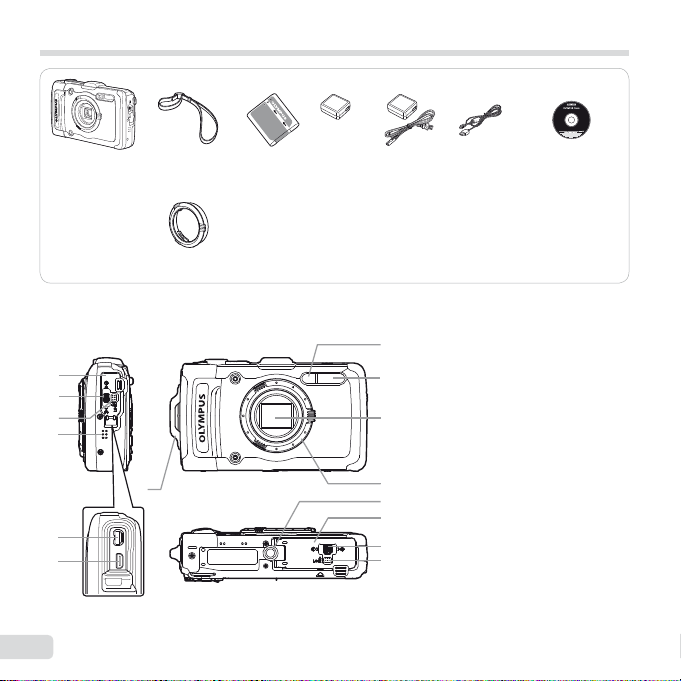
A doboz tartalmának ellenőrzése
Az egyes részek elnevezése
vagy
Digitális
fényképezőgép
Az egyes részek elnevezése
1
2
3
4
5
6
2
HU
Csuklószíj Lítium-ion
Objektívgyűrű
7
akkumulátor
(LI-90B)
USB-hálózati adapter
(F-2AC)
Egyéb, a képeken nem látható tartozékok: jótállási jegy
A doboz tartalma eltérhet attól függően, hogy hol
vásárolta a készüléket.
8
9
10
11
12
13
14
3
USB-kábel
(CB-USB8)
1 Csatlakozófedél
2
Csatlakozófedél zárja
3
LOCK gomb
4
Hangszóró
5 Univerzális csatlakozóaljzat
6 HDMI-mikró csatlakozó
7 Csuklószíjbújtató
8 Önkioldó lámpája/
LED megvilágítás/
AF-segédfény
9 Vaku
10
Objektív
11
Objektívgyűrű
12
Fényképezőgép-állvány foglalata
13
Akkumulátor-/kártyatartó fedele
14
Akkumulátor-/kártyatartó fedél
retesz
OLYMPUS Setup
CD-ROM
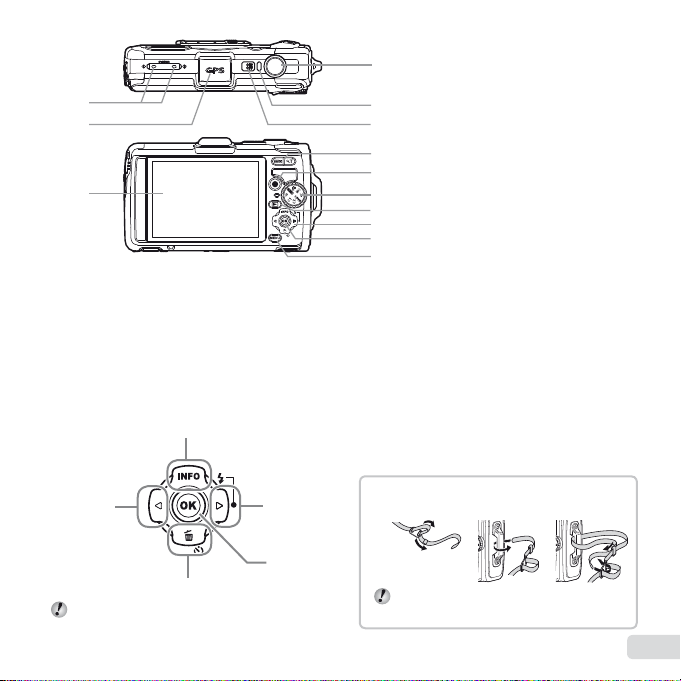
1
A csuklószíj csatlakoztatása
2
3
Nyilak
F (fel)
H (balra)
G (le)
A FGHI szimbólumok a navigálógomb
felfelé/lefelé/balra/jobbra nyomását jelölik.
I (jobbra)
A
1 Sztereó mikrofon
4
2 GPS antennája
3 Kijelző
4 Kioldó gomb
5
5 Töltésjelző
6
6 n gomb
7 Zoom gombok
7
8 R gomb (mozgóképek készítése)
8
9 Programtárcsa
10
9
10
11
12
13
A csuklószíj csatlakoztatása
q gomb (váltás felvétel és lejátszás
között)
11
Nyilak
INFO (megjelenített információk
módosítása)
# (vaku)
Y (önkioldó)
D (törlés)
12
A gomb (OK)
13
m gomb
123
Húzza meg jól a csuklószíjat, hogy az ne
bomolhasson ki.
HU
3
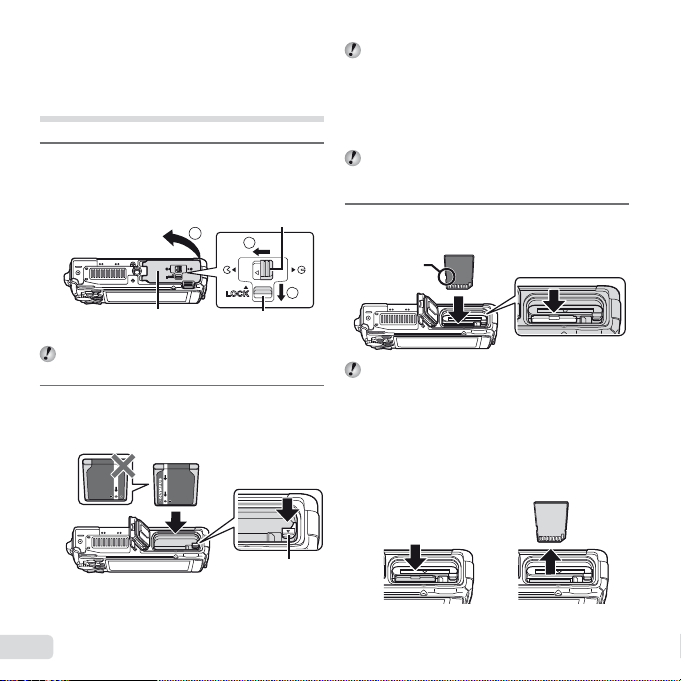
Az akkumulátor és a kártya
A kártya eltávolítása
behelyezése és eltávolítása
(kereskedelmi forgalomban
kapható)
Az akkumulátor-/kártyafedél
1
felnyitásához kövesse az 1.,
2. és 3. lépéseket.
Akkumulátor-/kártyatartó fedélének zárja
Akkumulátor-/
kártyatartó fedele
Az akkumulátor-/kártyatartó fedelének kinyitása
előtt kapcsolja ki a fényképezőgépet.
Illessze be az akkumulátort az
2
akkumulátorrögzítő gombot
a nyíllal jelzett irányba csúsztatva.
4
HU
3
2
LOCK gomb
Akkumulátorrögzítő
gomb
1
Helyezze be az akkumulátort az ábrán látható
módon, hogy a C jel az akkumulátorrögzítő
gomb felé álljon.
Az akkumulátor külső részének károsodásai
(karcolások stb.) az akkumulátor
felmelegedéséhez vagy felrobbanásához
vezethetnek.
A kioldáshoz csúsztassa az akkumulátorrögzítő
gombot a nyíl által mutatott irányba, majd
távolítsa el az akkumulátort.
A kártyát kattanásig, egyenesen
3
tolja be.
Írásvédettségi
kapcsoló
Kizárólag SD/SDHC/SDXC/Eye-Fi/FlashAir
(vezeték nélküli LAN funkcióval rendelkező)
kártyát használjon ehhez a fényképezőgéphez.
Ne használjon más típusú memóriakártyát.
"A kártya használata" (79. oldal)
● Ne érjen hozzá közvetlenül a kártya fém részeihez.
A kártya eltávolítása
21
Nyomja be a kártyát kattanásig, ekkor a kártya kissé
kiemelkedik, majd távolítsa el a kártyát.
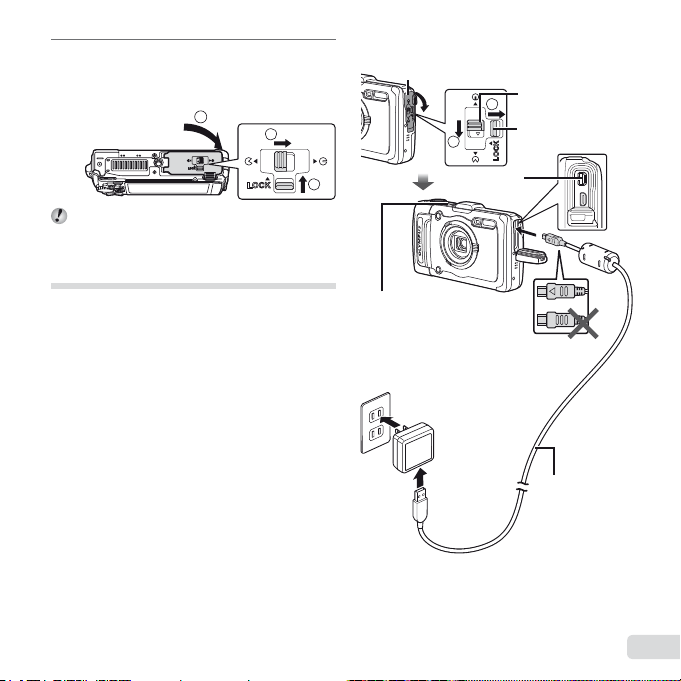
Az akkumulátor-/kártyafedél
A fényképezőgép csatlakoztatása
4
bezárásához kövesse az 1., 2.
és 3. lépéseket.
11
A fényképezőgép csatlakoztatása
Csatlakozófedél
2
2
Csatlakozófedél
zárja
1
LOCK gomb
3
A fényképezőgép használatakor győződjön meg
arról, hogy az akkumulátor/kártyatartó fedele
le van-e zárva.
Az akkumulátor töltése
Csatlakoztassa az USB-kábelt és az USB-hálózati
adaptert a fényképezőgéphez és töltse fel az
akkumulátort.
Az akkumulátor töltésével kapcsolatos részletekért
lásd: "A töltő és az USB hálózati adapter használata
külföldön" (79. oldal).
● Szállításkor az akkumulátor nincs teljesen feltöltve.
Használat előtt mindenképpen töltse addig az
akkumulátort, amíg a töltésjelző ki nem kapcsol
(max. 4 óra).
Univerzális
csatlakozóaljzat
Töltésjelző
Be: töltés
Ki: feltöltve
Váltóáramú dugaszolóaljzat
USB-kábel
(mellékelve)
HU
5
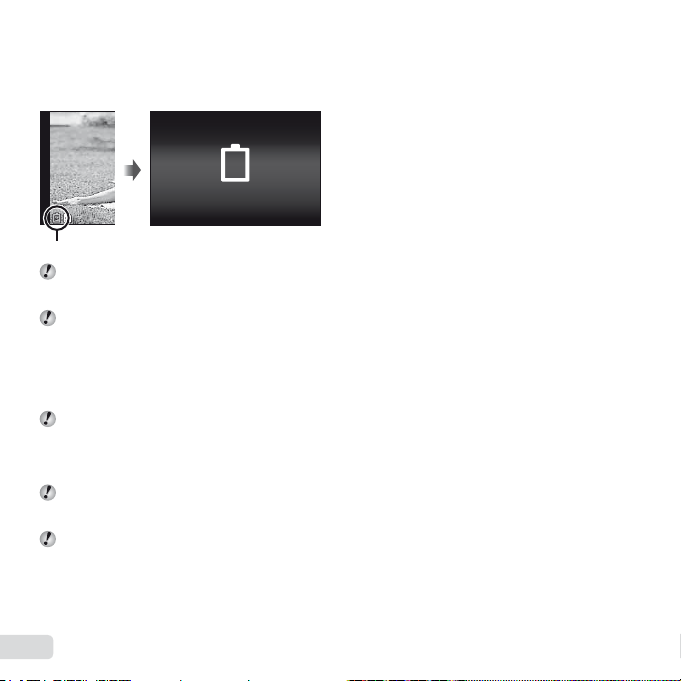
Mikor kell tölteni az akkumulátorokat?
Mikor kell tölteni az akkumulátorokat?
Az akkumulátort akkor töltse, amikor az alábbi
hibaüzenet megjelenik.
Hibaüzenet
Battery Empty
Pirosan villog
Soha ne használjon a szállításkor elérhető vagy
az Olympus jóváhagyásnak nem megfelelő
USB-kábelt. Ez füstöt vagy égést okozhat.
A készülékhez mellékelt F-2AC USB-hálózati
adapter (a továbbiakban csak USB-hálózati
adapter) a fényképezőgép vásárlási helyétől
függően különbözik. Amennyiben dugaszolható
típusú USB-hálózati adaptert kapott
a fényképezőgépéhez, csatlakoztassa azt
közvetlenül a váltóáramú dugaszolóaljzathoz.
A mellékelt USB-hálózati adapter töltés és
lejátszás céljára szolgál. A felvételkészítés
funkciót ne használja olyankor, amikor az
USB-hálózati adapter csatlakoztatva van
a fényképezőgéphez.
A töltés befejezésekor vagy a lejátszás végén
ne felejtse el kihúzni az USB-hálózati adapter
csatlakozóját a fali aljzatból.
Az akkumulátorral kapcsolatos részletekért lásd:
"Az akkumulátorok elővigyázatos használata"
(98. oldal). Az USB-hálózati adapterrel kapcsolatos
részletekért lásd: "USB-hálózati adapter"
(99. oldal).
● Ha a töltésjelző nem világít, ellenőrizze az USB-
kábelt és az USB-hálózati adapter csatlakozását.
6
HU
● Mialatt a fényképezőgép a számítógéphez van
csatlakoztatva, az akkumulátora USB-n keresztül
töltődik. A töltési idő a számítógép teljesítményétől
függően változik. (Egyes esetekben kb. 10 órát is
igénybe vehet.)
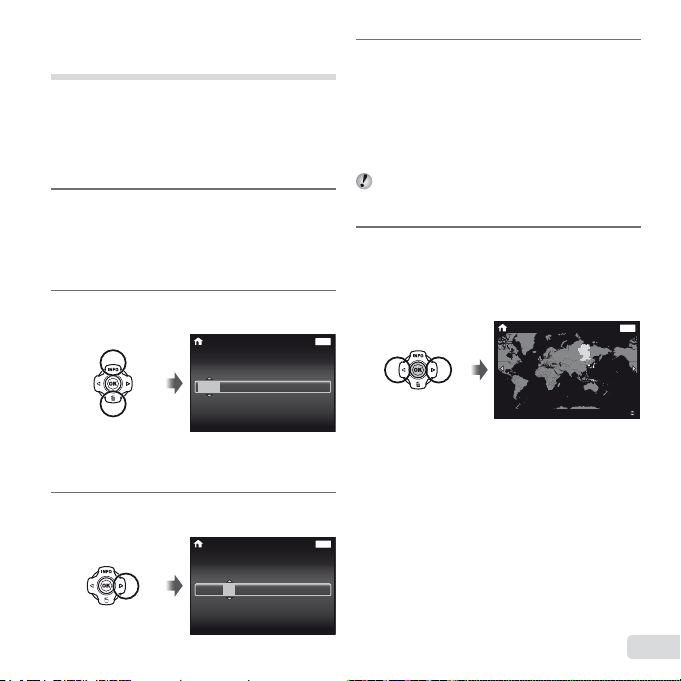
A fényképezőgép bekapcsolása
4
és a kezdeti beállítások elvégzése
Amikor először kapcsolja be a fényképezőgépet,
megjelenik egy képernyő, ahol beállíthatja a menük
és a megjelenő üzenetek nyelvét, valamint a dátumot
és az időt.
A kiválasztott dátum és az idő módosításához lásd:
"Dátum és idő beállítása d [X]" (49. oldal).
Nyomja meg az n
1
gombot a fényképezőgép
bekapcsolásához, a FGHI
gombokkal válassza ki a nyelvet,
majd nyomja meg az A gombot.
Nyomja meg a FG nyílgombokat
2
az év kiválasztásához az [Y] alatt.
X
YMDTime
2013
beállítására szolgáló
Nyomja meg a I nyílgombot
3
:..
-- --
--
--
A dátum és az idő
képernyő
az [Y] beállítás elmentéséhez.
X
Y M D Time
-- --
:..
--
--
2013
Back
Y/M/D
Back
Y/M/D
5
MENU
MENU
A 2. és 3. lépéssel megegyező
módon, a FGHI nyílgombok
használatával adja meg az [M]
(hónap), a [D] (nap), a [Time]
(óra és perc), valamint a [Y/M/D]
(dátumformátum) beállításokat,
majd nyomja meg az A gombot.
A nagyobb pontosságú időbeállításhoz nyomja
meg az A gombot, amint a másodpercmutató
a 00-ra ér.
Használja a HI nyílgombokat
az időzóna megadásához, majd
nyomja meg az A gombot.
● A FG gombokkal be- és kikapcsolhatja
a nyári időszámítást ([Summer]).
’13.02.26 12:30 Back
Seoul
Tokyo
Summer
MENU
HU
7
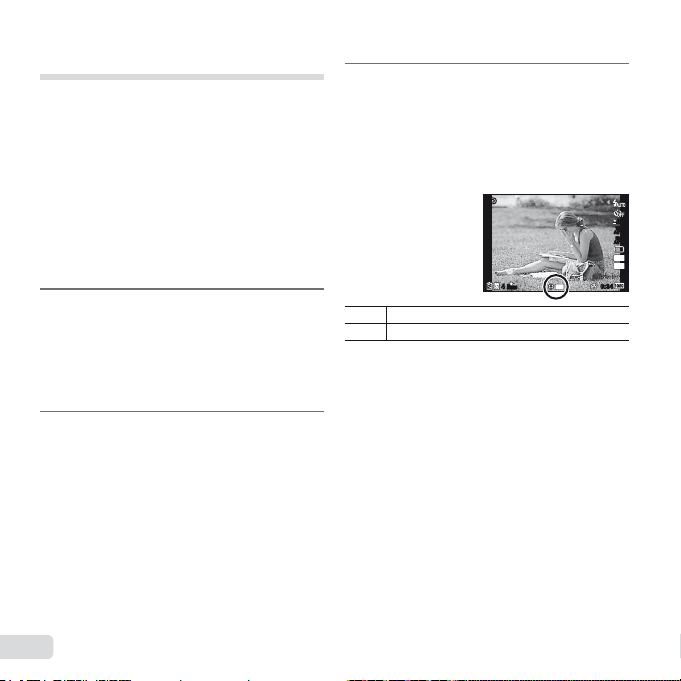
Mielőtt használná a GPS
Az A-GPS adatok frissítése
A GPS használata
szolgáltatást
A kamera GPS (Global Positioning System – globális
helymeghatározás) szolgáltatása meghatározza
a készülék aktuális helyzetét (hosszúság és
szélesség), és ezt az adatot az elkészült képekkel
együtt tárolja.
A fényképezőgép kiegészítő orbitális (ún. assisted
GPS vagy A-GPS) adatokkal használatával teszi
pontosabbá a helymeghatározást.
Az A-GPS adatokat 14 naponta frissíteni kell.
A GPS használata előtt a fényképezőgépen be kell
állítani a pontos dátumot és időt. (49. oldal)
Az A-GPS adatok frissítése
Telepítse a frissítési szoftvert
1
(OLYMPUS A-GPS Utility).
● Töltse le a frissítési szoftvert a következő
webhelyről, majd telepítse számítógépére.
http://sdl.olympus-imaging.com/agps/
A frissítőszoftver a mellékelt PC szoftverről
is telepíthető.
Csatlakoztassa a fényképezőgépet
2
a számítógéphez, majd indítsa el
a frissítési szoftvert.
"A fényképezőgép
csatlakoztatása" (56. oldal)
● A szoftver elindítása után kövesse
a képernyőn olvasható utasításokat.
A GPS használata
A d (Beállítások menü 3) lapon
1
a [GPS Settings] > [GPS] pontban
válassza az [On] beállítást.
(55. oldal)
● Miután a fényképezőgép meghatározta
a helyet, a kijelzőn megjelenik a = ikon
és a hely koordinátái.
PP
GPS
44
N
ORM
Villog: GPS-jel keresése
>
Világít: GPS-jel fogadása
=
● Ha huzamosabb ideig nem használja
a fényképezőgépet, a helymeghatározás
percekig is eltarthat.
Ha az ikon már jó pár perce villog, elképzelhető,
hogy a fényképező nem talál jelet. Próbálkozzon
újra egy külső helyszínen, ahol semmi nem
akadályozza a jelek fogadását, vagy más módon
változtasson helyet.
0.00.0
WB
AUTOWBAUTO
ISO
ISO
AUTO
AUTO
12M
4:3
0:340:34
8
HU
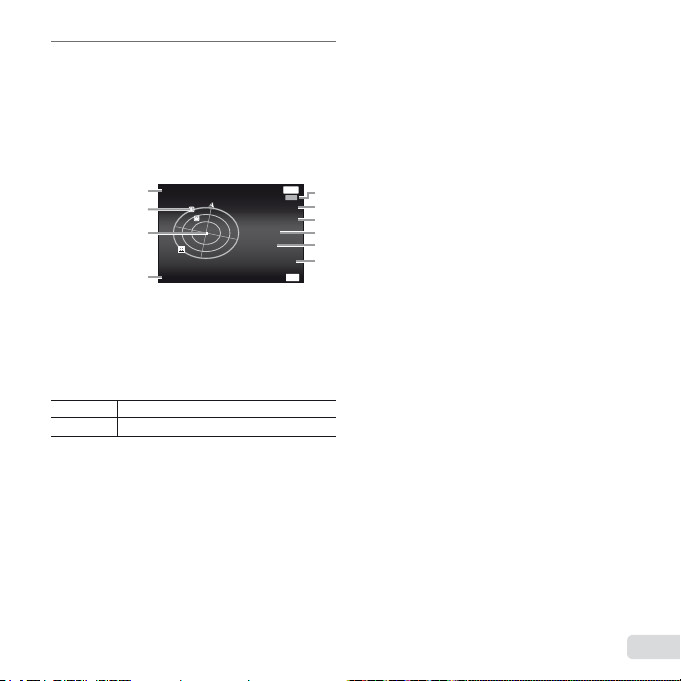
Nyomja meg az INFO gombot
2
a kijelzőn.
● A kijelző az F (INFO) egyes megnyomásakor
a következő sorrendben változik: Normál →
Részletes → Nincs adat → Mérési pozíció
információ.
● A GPS adatbázisban megjelennek a közeli
tájékozódási pontok.
MENU
---------
1
2
3
Updated 1 min ago
4
1 Tájékozódási pont neve
2 Tájékozódási pont
pozíciója
3 Elektronikus iránytű
4 Frissítés állapota
5 GPS helymeghatározás
aktív
HI
A
● Egyes országok és régiók korlátozhatják a GPS
● Kapcsolja ki a GPS szolgáltatást, ha repülőgépen
● Az A-GPS adatok szolgáltatása előzetes értesítés
Tájékozódási pont kiválasztása.
A GPS adatok frissítése.
eszközök használatát. Minden esetben tartsa be
a helyi szabályozást.
utazik, vagy olyan helyet keres fel, ahol tilos a GPS
eszközök használata.
nélkül leállhat.
6 Szélesség
7 Hosszúság
8 Atmoszférikus/
9 Magasság/
0 Aktuális dátum és idő
Back
Latitude/Longitude
N123°56' 78''
E123°56' 78''
Barometer
877hpa
Altitude/Water Depth
1200m
2013/02/26
12:30
Update GPS
Víznyomás
vízmélység
LOG
OK
● Lehetséges, hogy a következő helyszíneken
egyáltalán nem tud helymeghatározást végezni,
illetve hibás adatokat kap:
● Bármely helyszínen, ahonnan nem látható
tisztán az égbolt (épületeken belül, a föld- vagy
vízfelszín alatt, illetve fák vagy magas épületek
közelében)
● Erős mágneses sugárzás vagy
rádióinterferencia esetén (nagyfeszültségű
5
6
7
8
9
0
kábelek, mágnesek, elektronikus eszközök
vagy 1,5 GHz sávszélességet használó
mobiltelefonok közelében)
● A GPS-adatok beolvasása bizonyos helyszíneken
vagy egyes napszakokban több időt vehet igénybe,
illetve egyáltalán nem lehetséges.
● Ne takarja el a GPS antennát a kezével, vagy
fémtárgyakkal.
● Alacsony akkumulátortöltöttség esetén
a fényképezőgép nem képes GPS
helymeghatározást végezni, miközben
a fényképezőgép kikapcsol.
● A fényképezőgép nincs ellátva GPS navigációval.
● Ha a [Track] funkció beállítása [On], a GPS vevő
akkor is áramot vesz fel az akkumulátorból, ha
a fényképezőgép ki van kapcsolva.
● A készülék nem társít GPS adatokat a rögzített
mozgóképekhez.
● Nyomja meg az INFO gombot, amikor
a fényképezőgép ki van kapcsolva. Az aktuális idő
és a felvételkészítés helye kb. 30 másodpercig
látható.
HU
9
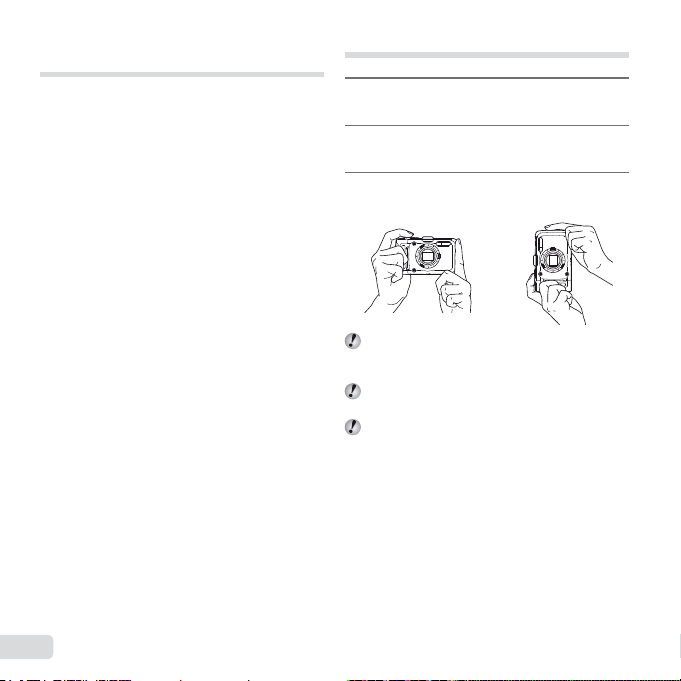
A fényképezőgép használatának
elsajátítása
● Az n gombot lenyomva kapcsolja be
a fényképezőgépet, és lépjen be a készenléti
üzemmódba. (A fényképezőgép kikapcsolásához
nyomja meg ismét az n gombot.)
● Válassza ki a felvételi módot, és nyomja le
a kioldó gombot az állókép készítéséhez.
● Mozgókép készítéséhez nyomja meg
a R gombot.
● Állítsa be a fényképezési funkciókat a funkció
menü vagy a beállítás menü használatával.
● A képek megtekintéséhez nyomja meg
a q gombot a lejátszási módra váltáshoz.
● Ha vissza kíván térni a készenléti módba,
nyomja meg a q gombot, vagy nyomja le félig
a kioldó gombot.
● Kikapcsolt fényképezőgépnél a fényképezőgépet
a q gomb nyomva tartásával kapcsolhatja be
lejátszási módba.
● Ebben az esetben a q gomb ismételt
megnyomásával a fényképezőgép készenléti
üzemmódba állítható.
Állóképek készítése
A fényképezőgép bekapcsolásához
1
nyomja meg az n gombot.
Válassza ki a felvételi módot.
2
(14. oldal)
Fogja meg a fényképezőgépet,
3
és komponálja meg a felvételt.
A fényképezőgép tartásakor ügyeljen arra, hogy
ne takarja el a vakut, a mikrofont vagy egyéb
fontos részeket a kezével stb.
Ügyeljen arra, hogy a vaku ablakra ne kerüljön
ujjlenyomat vagy szennyeződés.
Nyomja meg és tartsa lenyomva a(z) A gombot
a kijelző fényerejének növeléséhez, ha a kijelző
nem látható megfelelően. A kijelző fényereje
visszaáll az alapértelmezett beállításra, ha
semmit sem csinál a fényképezőgéppel kb.
10 másodpercig.
10
HU
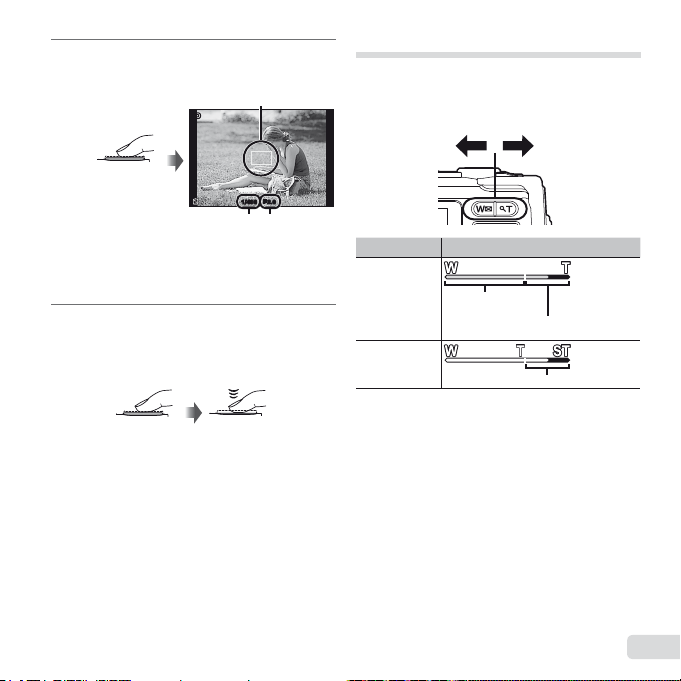
A fókuszáláshoz nyomja le félig
4
a kioldó gombot.
AF-célkereszt
PP
Nyomja le
félig
Exponálási
● Ha az AF-célkereszt vörösen villog, a kamera
nem tud fókuszálni. Próbálkozzon újra
a fókuszálással.
A felvétel elkészítéséhez
5
F2.0F2.01/4001/400
Rekeszérték
idő
fi noman nyomja le teljesen
a kioldó gombot, vigyázva, hogy
a fényképezőgép ne mozogjon.
Nyomja le
félig
Nyomja le
teljesen
A zoom használata
A zoom gombok megnyomása segítségével
beállítható az élességállítási tartomány.
W irány T irány
Képméret Zoom jelző
12M
Egyéb
*1
A szuperfelbontású zoommal kapcsolatosan lásd:
[Super-Res Zoom] (36. oldal).
*2
A képpontszám megnövekedett feldolgozásával
nem fog romlani a kép minősége. A nagyítási arány
a kép méretbeállításától függően változik.
Optikai zoom
Szuperfelbontású zoom*1
*2
HU
11
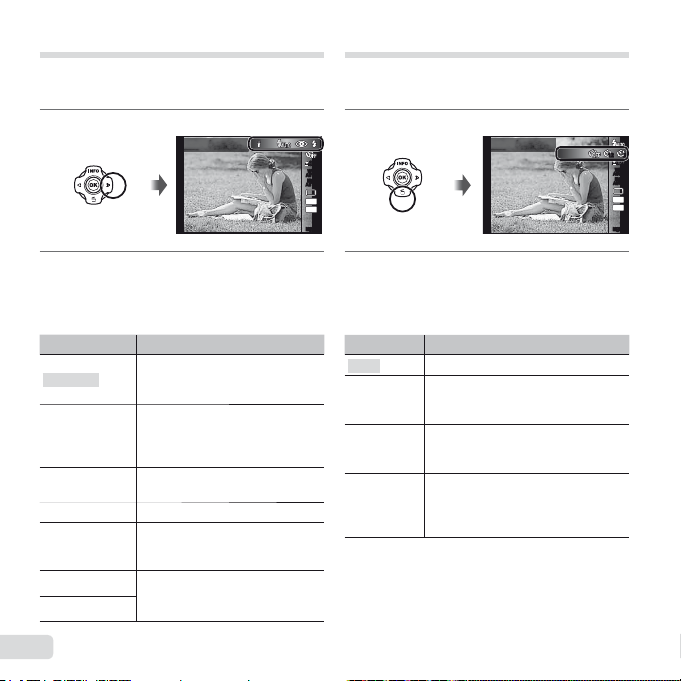
A vaku használata
Az önkioldó kikapcsolása annak
elindítása után
Kiválaszthatók a felvételkészítési feltételeknek
leginkább megfelelő vakufunkciók.
Nyomja meg a I gombot.
1
Flash Auto
Az önkioldó használata
A kioldó gomb teljes lenyomása után a kép kis idő
elteltével elkészül.
Nyomja meg a G gombot.
1
0.00.0
WB
AUTOWBAUTO
ISO
ISO
AUTO
AUTO
12
M
4:3
MENUMENU
Y
Off
1212
22
0.00.0
WB
AUTOWBAUTO
ISO
ISO
AUTO
AUTO
12
M
4:3
MENUMENU
A HI gombokkal válassza ki
2
a kívánt lehetőséget, majd nyomja
meg az A gombot a kiválasztott
beállítás használatához.
Lehetőség Funkció leírása
Flash Auto
Redeye
Fill In
Flash Off A vaku nem működik.
LED be
Remote Control
Slave
12
HU
Rossz fényviszonyok, illetve
ellenfény esetén a vaku
automatikusan működésbe lép.
Ez a vaku elővillanásokat
produkál, hogy csökkentse
a képeken megjelenő vörösszemhatást.
A vaku a fényviszonyoktól
függetlenül működik.
Fényképezéskor a LED
bekapcsol. Ez közeli képek
fényképezésekor hatékony.
Részletekért lásd: "Fényképezés
az Olympus vezeték nélküli RC
vakurendszerrel" (82. oldal).
A HI gombokkal válassza ki
2
a kívánt lehetőséget, majd nyomja
meg az A gombot a kiválasztott
beállítás használatához.
Lehetőség Funkció leírása
Y Off
Y
12 mp.
Y
2 mp.
;
Release
*1
Az [Auto Release] csak akkor jelenik meg, ha az
s mód [U] vagy [t] értékű.
Az önkioldó kikapcsolása annak
elindítása után
Nyomja meg a m gombot.
Az önkioldó kikapcsol.
Az önkioldó lámpa kb. 10 másodpercre
kigyullad, majd kb. 2 másodpercig villog,
és a kép elkészül.
Az önkioldó lámpája kb.
2 másodpercig villog, majd
elkészül a felvétel.
Amikor a házikedvence (macskája
vagy kutyája) a fényképezőgép felé
Auto
*1
fordítja a fejét, a készülék felismeri
azt, és automatikusan felvételt készít.
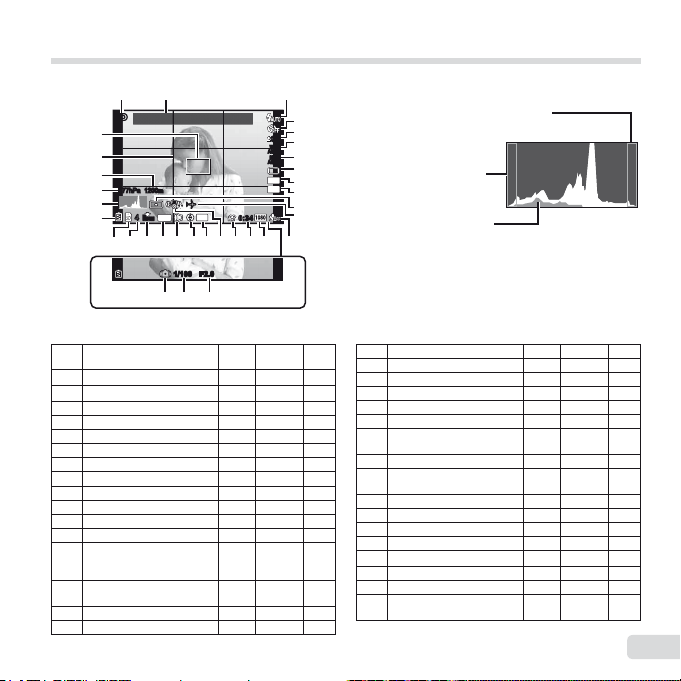
Felvételi mód kijelzők
A hisztogram értelmezése
Váltás a kijelzők között
21 3
PP
30
29
28
877hPa877hPa 1200m1200m
27
26
25
Amikor félig lenyomja a kioldó gombot
Szám
Megnevezés
1 Felvétel mód
2 Landmark
3 Vaku
4 Önkioldó
5
Expozíciókorrekció
6 Fehéregyensúly
7 ISO-érzékenység
8 Kioldás
Képméret (állóképek)
9
10 Képarány
11 Fénymérés
12 Időzóna
13 Hangok rögzítése
a hangok/szélzaj
kiszűrésével.
14 Képméret
(mozgóképek)
15 Mozgókép felvételi idő
16 Mozgókép felvétel ikon
44
ORM
N
zz
DATE
2022232421 141819 1617
3233
GPS
F2.0F2.01/1001/100
31
Normál Részletes
RR
RR
RR
RRR
RR
RR
RR
RR
RR
RR
RR
RR
RR
RR
A hisztogram értelmezése
Ha a csúcs nagymértékben kitölti ezt
4
a részt, a felvétel szinte teljesen fehér lesz.
5
0.00.0
WB
6
AUTOWBAUTO
ISO
ISO
7
AUTO
AUTO
12
M
4:3
0:340:34
15
13
–
R
–
R
Ha a csúcs
8
nagymértékben kitölti ezt
9
a részt, a felvétel szinte
10
teljesen fekete lesz.
11
12
A zöld rész a fényeloszlást
ábrázolja a kép közepén.
Váltás a kijelzők között
A kijelző az F (INFO) egyes megnyomásakor
a következő sorrendben változik: Normál →
Részletes → Nincs adat → Mérési pozíció információ.
Nincs
17 Képstabilizáció
adat
18 GPS ikon
–
19 Irányinformációk
20 Konverziós lencse
–
21 Időbélyeg
–
22 Tömörítés
23 A tárolható állóképek
–
–
–
–
–
–
–
–
–
–
–
–
száma
24 Aktuális memória
25 Az akkumulátor töltési
szintje
26 Hisztogram
27 Lég-/Víznyomás
28 Magasság/vízmélység
29 Rácsos segéd
30 AF-célkereszt
31 Rekeszérték
32 Exponálási idő
33 Figyelmeztetés
bemozdulásra
–
RR
RR
RR
RR
RR
RR
RR
RR
–
–
–
–
RRR
RRR
RRR
R
R
R
R
R
–
–
–
–
–
–
–
–
–
–
–
–
–
RRR
13
HU
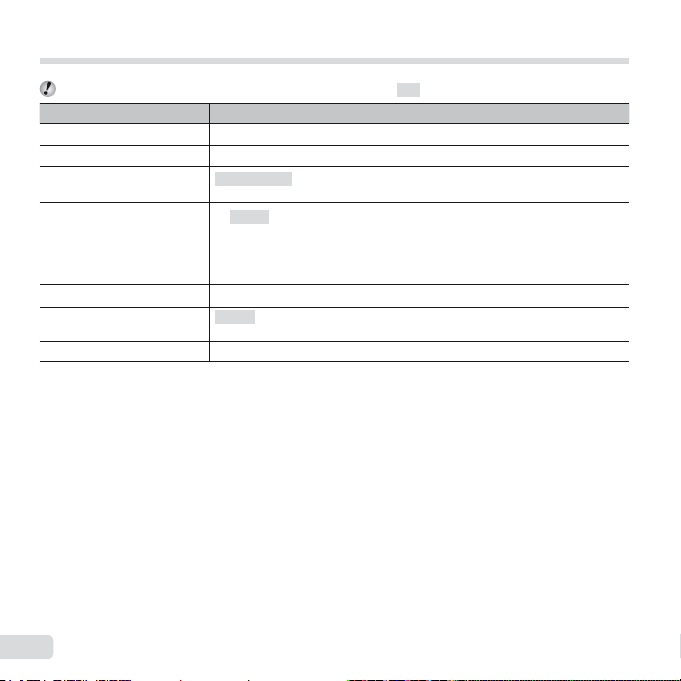
A felvételi mód kiválasztása
A funkció alapértelmezett beállításai kiemelten jelennek meg a területen.
Felvétel mód Almód
P (P mód)
M (M mód)
a (Szuper makró mód)
s (s mód)
A (A mód)
P (P mód)
C1, C2 (Egyéni mód) –
● "Az egyes felvétel módok esetén elérhető beállítások listája" (73. oldal), "s beállítások listája" (74. oldal),
"P beállítások listája" (77. oldal)
● Bizonyos felvételi módokban a fényképezőgépnek a felvétel elkészítését követően szüksége lehet néhány
pillanatra a képek feldolgozásához.
Filter Effect Off/ 1 Pop Art/2 Pin Hole/3 Fish Eye/4 Soft Focus/5 Punk/
6 Sparkle/7 Watercolor/8 Refl ection/9 Miniature/0 Fragmented/a Dramatic
B Portrait
/V Beauty/
G Night Scene/M Night+Portrait/C Sport/N Indoor/R Self Portrait/
S
Sunset/X Fireworks/V Cuisine/d Documents/q Beach & Snow/
M Snapshot/k Wide1/l Wide2/H Macro/U Pet Mode – Cat/
t Pet Mode – Dog/a Snow/~ Panorama/h Backlight HDR
Pop Art/Pin Hole/Fish Eye/Soft Focus/Punk/Sparkle/Watercolor/Refl ection/
Miniature/Fragmented/Dramatic
F Landscape/i Hand-Held Starlight/
–
–
–
14
HU
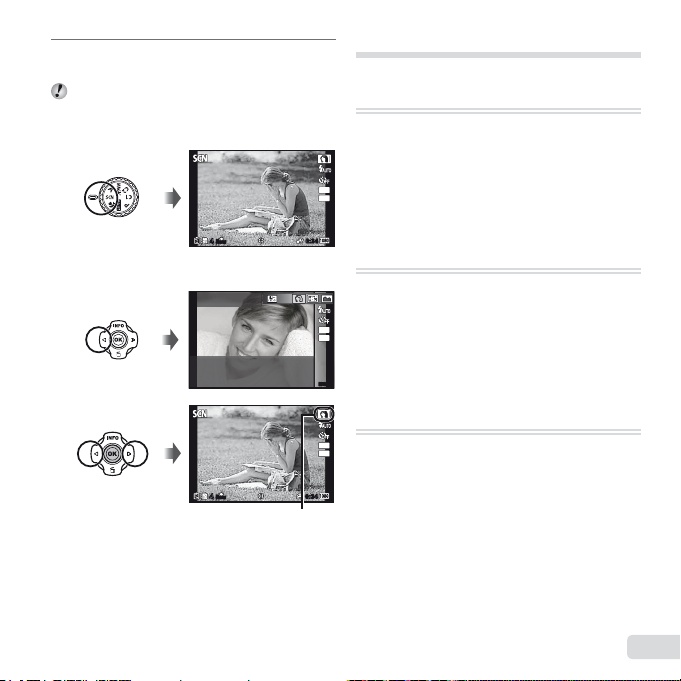
A módválasztó tárcsával
Egy almód kiválasztása
1
választható ki a felvételi mód.
s vagy Pmódban nyomja meg a H
nyílgombot a funkciómenü megjelenítéséhez,
majd nyomja meg a HI nyílgombot az
almenühöz, és nyomja meg az A gombot.
ORM
N
44
Egy almód kiválasztása
Portrait
ORM
N
44
A beállított almódot jelző ikon
A felvételi módok megismerése
P (P mód)
A fényképezőgép kiválasztja
a témának megfelelő rekeszértéket
és exponálási időt. Szükség szerint
számos felvételkészítési beállítás
12M12
4:3
is módosítható, mint például
expozíciókorrekció.
0:340:34
M (M mód)
A fényképezőgép automatikusan
kiválasztja a jelenethez megfelelő
12
M
felvételkészítési módot. A felvételi
4:3
körülményeket a fényképezőgép
határozza meg, és a beállítások néhány
MENUMENU
funkciót leszámítva nem módosíthatók.
a (Szuper makró mód)
12M12
4:3
A képek a témától akár 1 cm-re is
elkészíthetők.
● A fókusztávolság rögzítéséhez nyomja meg
0:340:34
az A gombot (AF-rögzítés). Az AF-rögzítés
visszavonásához nyomja meg újra az A gombot.
HU
15
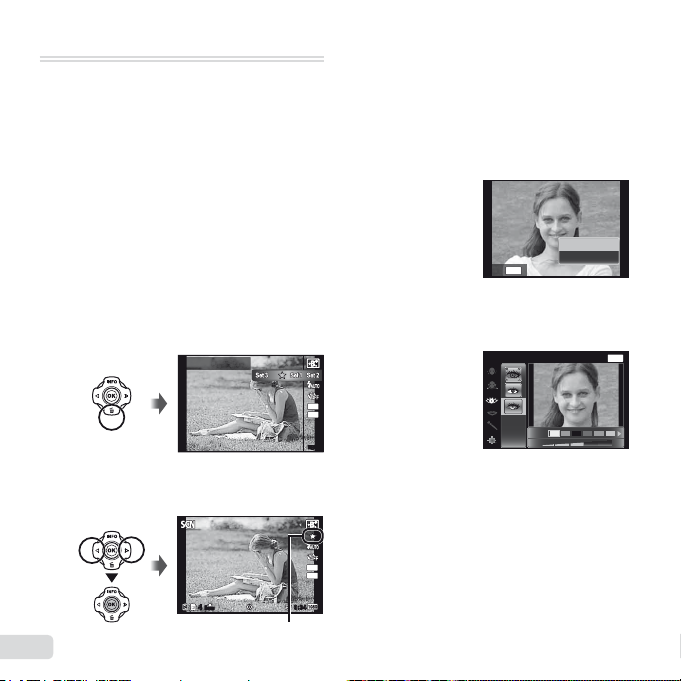
s (s
Fényképezés
(Beauty) beállítással
Beauty Fix
mód
)
A témának és a jelenetnek leginkább
megfelelő módban fényképezhet.
A különböző jelenetekhez használható
legjobb felvételkészítési beállítások
a fényképezőgépen almódokként
vannak előre programozva. Vegye
fi gyelembe, hogy a funkciók egyes
módokban korlátozva lehetnek.
Tekintse meg az almódkiválasztó
képernyőn megjelenő utasításokat,
majd válassza ki a kívánt almódot.
Fényképezés VV
1 Válassza a [V Beauty] beállítást.
2 Az almenübe való belépéshez nyomja meg
a G gombot.
3 A HI gombokkal válassza ki a javítási beállítást,
majd nyomja meg az Q gombot a kiválasztott
beállítás használatához.
16
HU
(Beauty) beállítással
Recommended
ORM
N
44
Javítási beállítás
4 Irányítsa a fényképezőgépet a témára. Győződjön
meg róla, hogy a fényképezőgép felismerte az
arcot, azaz az arc körül megjelenik a keret, majd
a felvétel elkészítéséhez nyomja le a kioldó
gombot.
5 A kép mentéséhez válassza az [OK] lehetőséget
a megtekintési képernyőn, majd nyomja meg
az Q gombot. A kép további javításához válassza
a [Beauty Fix] lehetőséget.
MENU
Back
Beauty Fix
1 A FGHI gombokkal válasszon egy javítási
elemet, majd nyomja meg az Q gombot.
Eye Color Back
3
M
4:3
MENUMENU
2 Ellenőrizze a javított effektusokat a megtekintési
képernyőn, majd a javítási folyamat indításához
és a mentéshez nyomja meg az Q gombot.
● A Beauty Fix beállításai regisztrálhatók.
● A felvételtől függően a szerkesztés
eredménytelen lehet.
3
M
4:3
0:340:34
OK
Beauty Fix
MENU
Off
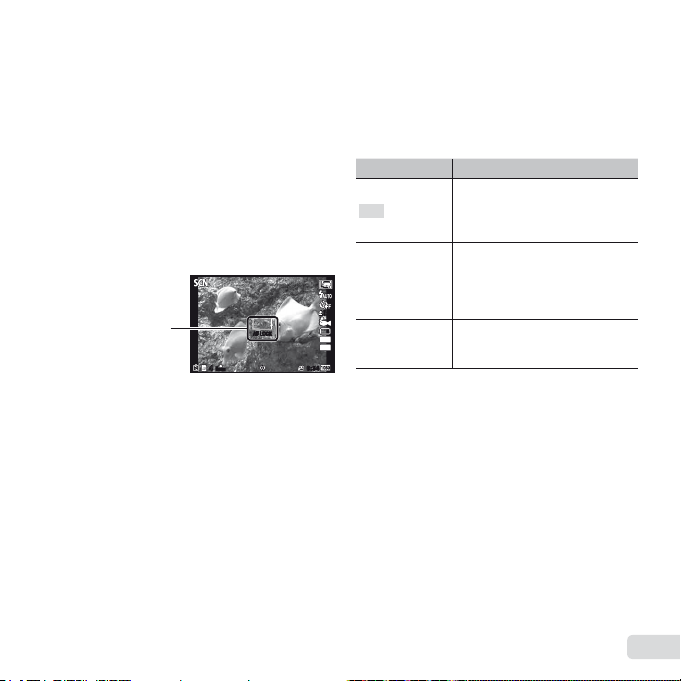
Víz alatti felvételek készítése
A fókusztávolság rögzítése víz alatti
felvételekhez (AF-zár)
Panorámaképek készítése ([
Panorama])
Víz alatti felvételek készítése
Víz alatti fényképezéshez a [M Snapshot],
[k Wide1], [l Wide2]*1, [H Macro] almód
javasolt.
*1
A [l Wide2] beállítás esetén a fókusztávolságot
automatikusan körülbelül 5,0 m-re rögzíti
a készülék.
A fókusztávolság rögzítése víz alatti
felvételekhez (AF-zár)
A [M Snapshot], [k Wide1], vagy [H Macro]
almód alatt nyomja meg az A gombot
a fókusztávolság rögzítéséhez (AF-rögzítés).
Az AF-rögzítés visszavonásához nyomja meg újra
az A gombot.
AF-zárjelző
AF LOCKAF LOCK
ORM
N
44
Panorámaképek készítése ([~~
1 Válassza a [p Panorama] elemet.
2 Az almenübe való belépéshez nyomja meg
a G gombot.
3 A HI gombokkal válassza ki az [Auto], [Manual]
vagy [PC] módot, majd nyomja meg az A gombot
a kiválasztott mód beállításához.
Almenü Alkalmazás
A panorámaképek
Auto
Manual
0.00.0
12
M
PC
4:3
0:340:34
● A legjobb panorámaképek elkészítéséhez úgy
mozgassa a fényképezőgépet, mintha az objektív
közepe mentén egy függőleges tengely körül
forogna.
automatikusan összeállnak,
ha a felvétel irányába forgatja
a fényképezőgépet.
A fényképezőgép három felvételt
készít, és azokat egyesíti.
A felhasználó a segédkeret
segítségével beállítja a képet,
majd kézzel elkészíti a felvételt.
A készített felvételek
a számítógépes szoftverrel
egyesíthetők panorámaképpé.
Panorama])
HU
17
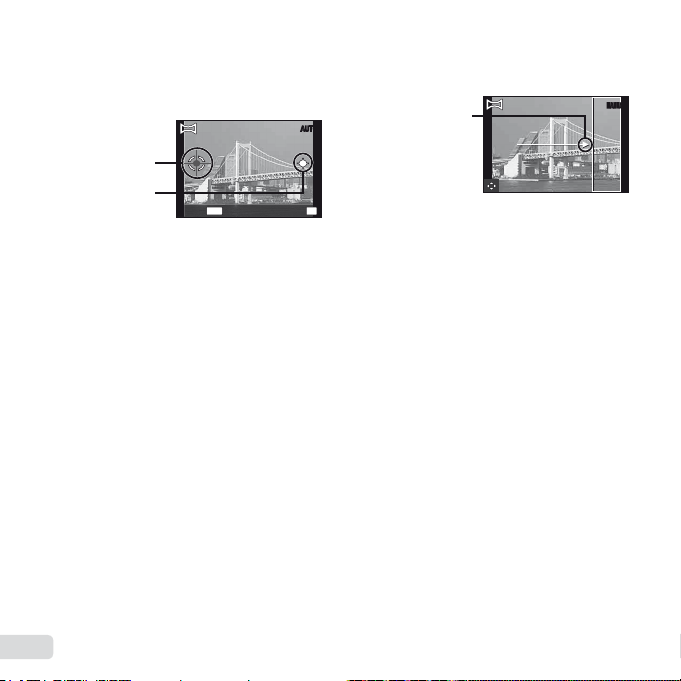
Felvételek készítése az [Auto] móddal
Felvételek készítése a [Manual] móddal
Felvételek készítése az [Auto] móddal
1 Az első képkocka elkészítéséhez nyomja le
a kioldó gombot.
2 Kis mértékben mozdítsa el a fényképezőgépet
a második képkocka irányába.
AUTOAUTO
Célkereszt
Pont
Cancel
MENU OK
A kijelző, ha balról jobbra
fűzi össze a felvételeket
3 Mozgassa a fényképezőgépet lassan, amíg a pont
és a célkereszt nem fedi egymást. Amint a pont
és a célkereszt fedi egymást, a fényképezőgép
automatikusan kioldja a zárat.
● Ha csak két képkockát szeretne egyesíteni, nyomja
meg az A gombot.
4 Ismételje meg a 3. lépést a harmadik képkocka
rögzítéséhez. A fényképezőgép automatikusan
egyetlen panorámaképpé fűzi össze a képeket.
● A panoráma funkció visszavonásához nyomja meg
a m gombot.
● Ha a fényképezőgép nem készíti el automatikusan
a felvételeket, próbálkozzon a [Manual] vagy
a [PC] móddal.
Save
Felvételek készítése a [Manual] móddal
1 A FGHI gombokkal adja meg, hogy
a következő kép melyik élhez illeszkedjen.
Képkockák
kombinálási
iránya
2 Az első képkocka elkészítéséhez nyomja le
a kioldó gombot.
3 Úgy komponálja meg a következő felvételt, hogy
a kijelzőn elmosódottan megjelenő első képkocka
éle átfedje a témát a következő képkockán,
és nyomja meg a kioldó gombot.
● Ha csak két képkockát szeretne egyesíteni,
nyomja meg az A gombot.
4 Ismételje meg a 3. lépést a harmadik képkocka
rögzítéséhez. A fényképezőgép automatikusan
egyetlen panorámaképpé fűzi össze a képeket.
MANUALMANUAL
18
HU
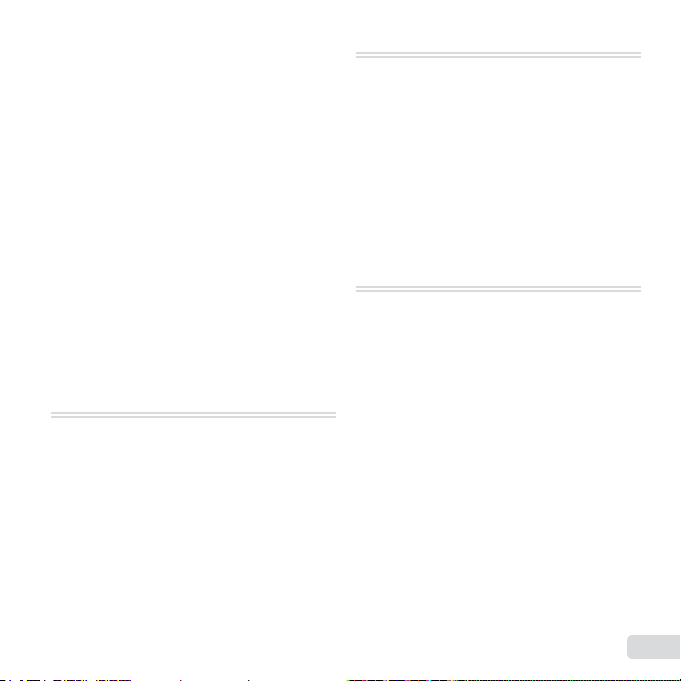
Felvételek készítése a [PC] móddal
Felvételek készítése a [PC] móddal
1 A FGHI gombokkal jelölje ki a képkockák
összeillesztési irányát.
2 Az első képkocka elkészítéséhez nyomja
le a kioldó gombot. Az első képkocka éle
elmosódottan jelenik meg a kijelzőn.
3 Úgy komponálja meg a következő felvételt, hogy
a kijelzőn elmosódottan megjelenő első képkocka
éle átfedje a témát a következő képkockán, és
nyomja meg a kioldó gombot.
4 Addig ismételje a 3. lépést, amíg el nem készíti
a kívánt számú képet, majd ha elkészült, nyomja
meg az A vagy a m gombot.
Panorámakép fényképezésénél legfeljebb 10 kép
készíthető.
A készített felvételeket a számítógépes szoftver
egyesíti egyetlen panorámaképpé.
● A számítógépes szoftver telepítésével
kapcsolatosan lásd: (56. oldal). Továbbá,
a panorámaképek készítésével kapcsolatban
további részletes információkat a számítógépes
szoftver súgójában talál.
A (A mód)
A rekeszérték megadásakor
a fényképezőgép automatikusan
beállítja a megfelelő exponálási
időt. A H megnyomását követően
a FG gombokkal módosíthatja
a rekeszértéket.
P (P mód)
Speciális hatásokkal fényképezhet.
Tekintse meg az almódkiválasztó
képernyőn megjelenő mintaképeket,
majd válassza ki a kívánt almódot.
Az egyes hatásokhoz tartozó legjobb
felvételkészítési beállítások előre
programozottak, így bizonyos funkció
beállítások nem módosíthatók.
● Vegye fi gyelembe, hogy bizonyos hatások nem
alkalmazhatók mozgóképekre.
C1, C2 (Egyéni mód)
C1 és C2 módban előhívhatja
a korábban elmentett fényképezési
beállításokat.
HU
19
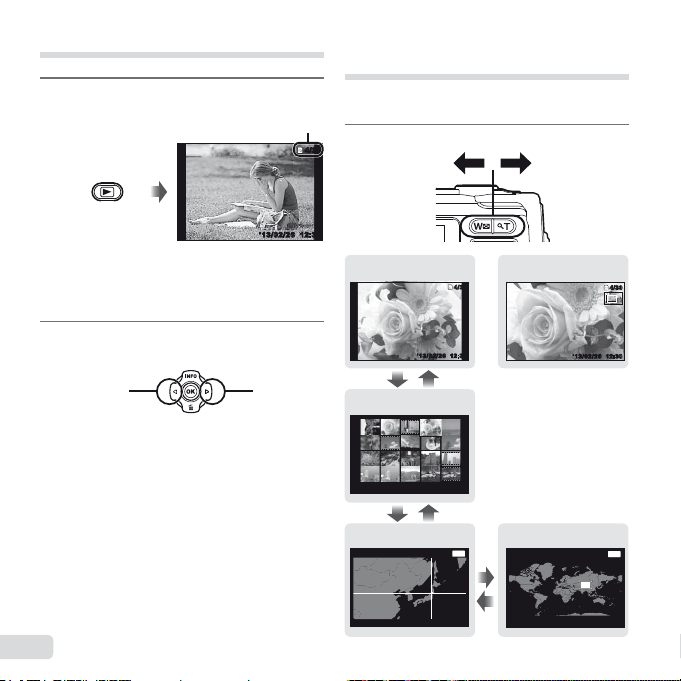
Felvételek lejátszása
Hangfelvételek lejátszása
Nyomja meg az q gombot.
1
● A V módban készített képek egy csoportban
jelennek meg. Nyomja meg a T gombot
a csoportban található kép lejátszásához.
A HI gombbal választhat ki
2
egy képet.
Az előző
felvételt
jeleníti meg
● Tartsa lenyomva az I gombot a gyors
előretekeréshez, vagy tartsa lenyomva
a H gombot a gyors visszatekeréshez.
● Nyomja meg újból a q gombot
a visszatéréshez a fényképezési képernyőhöz.
Hangfelvételek lejátszása
Képhez rögzített hang lejátszásához válassza ki
a képet, majd nyomja meg az A gombot.
● A hangerő beállításához használja
a FG gombokat.
20
HU
Felvételek száma/
Az összes kép száma
Felvétel lejátszása
A következő
felvételt
jeleníti meg
Többképes megjelenítés
és nagyított nézet
A többképes megjelenítéssel gyorsan kijelölheti a kívánt
képet. Az akár 10×-es nagyítást is nyújtó nagyított nézet
segítségével ellenőrizheti a kép részleteit.
Nyomja le valamelyik zoom gombot.
1
4/30
4/30
12:30’13/02/26’13/02/26 12:30
Egyképes nézet Közeli nézet
WT
Többképes nézet
WT
Helyszín*1 (régió)
*1
Ha elérhető, megjelenik a helyszínre vonatkozó információ.
12:30’13/02/26’13/02/26 12:30
’13/02/26’13/02/26 12:30
BackLocation
4/30
4/30
W
T
MENU
W
T
’13/02/26’13/02/26 12:30
Helyszín*1
(világ térkép)
4/30
4/30
12:30
MENU
BackLocation
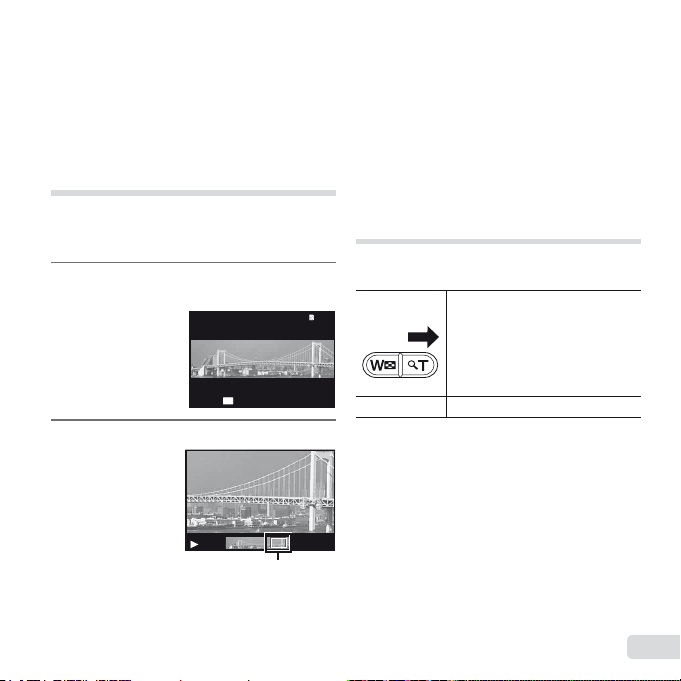
Kép kijelölése többképes megjelenítésnél
Kép görgetése nagyított nézetben
Panorámaképek lejátszásának szabályozása
Kép kijelölése többképes megjelenítésnél
A FGHI gombokkal jelöljön ki egy képet, majd
nyomja meg az A gombot a kijelölt kép egyképes
megjelenítéséhez.
Kép görgetése nagyított nézetben
A nézet területének mozgatásához használja
a FGHI gombokat.
Panorámaképek lejátszása
Az [Auto], illetve a [Manual] funkciókkal
összeillesztett panorámaképeket végiggörgetheti
a megtekintésükhöz.
Lejátszás közben válasszon ki egy
1
panorámaképet.
OK
Replay
Nyomja meg az A gombot.
2
’13/02/ 26 12:30
Nézetterület
Panorámaképek lejátszásának szabályozása
Lejátszás leállítása: Nyomja meg a m gombot.
Szüneteltetés: Nyomja meg az A gombot.
Vezérlés szüneteltetés közben
Nyomja meg a FGHI gombok valamelyikét
a képnek az adott gomb által jelölt irányba történő
görgetéséhez.
A zoom gombokkal nagyítsa/kicsinyítse a képet.
Nyomja meg az A gombot a görgetés újraindításához.
Csoportosított felvételek
lejátszása
A V vagy Sequential módban rögzített felvételek
csoportosítva jelennek meg a lejátszás során.
4/304/30
T irány
A gomb
Megjelenítés
• Válassza ki a felvételt, majd
nyomja meg az A gombot
a felvételek egyesével történő
megjelenítéséhez.
• A HI gombokkal tekintheti meg
az előző ill. következő képet.
Lejátszás/lejátszás szüneteltetése.
HU
21
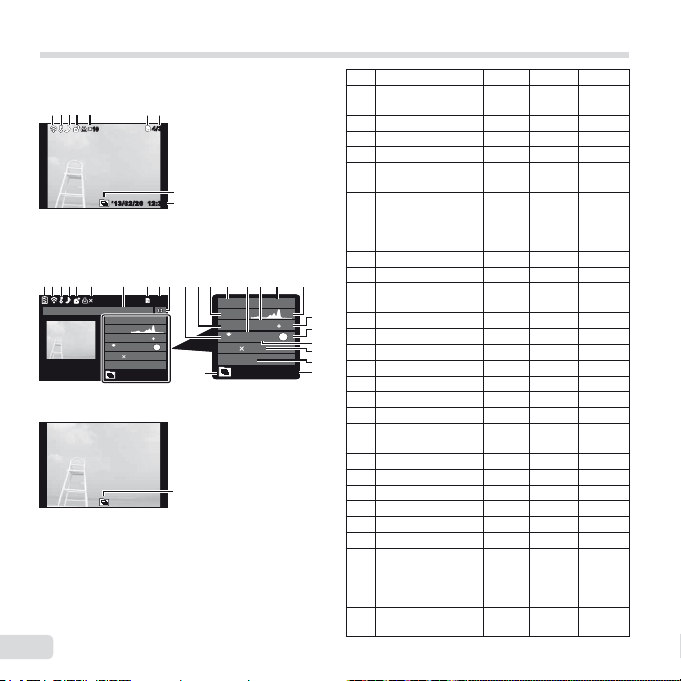
Lejátszás mód kijelzője
5
5
Váltás a kijelzők között
● Normál
5
23 64
1010
Állókép
● Részletes
1 23 54
6 7
1010
● Nincs információ
Váltás a kijelzők között
A kijelző a következő sorrendben változik: Normál →
Részletes → Nincs adat, valahányszor megnyomja az
F (INFO) gombot.
22
HU
877hpa
MAGIC
ISO
ORM
N
3968 2976
100-0004
’13/02/26 12:30
98
4/304/30
2
12:30’13/02/26’13/02/26 12:30
24
9108
4/304/30
1200m
2.01/1000
F3.9
1
AUTOWB100
1413 151211
877hpa
MAGIC
1/1000
F3.9
ISO
ORM
N
3968 2976
100-0004
’13/02/26 12:30
16 17 18
1200m
2.0
1
AUTOWB100
2
Szám Megnevezés Normál Részletes Nincs adat
1 Az akkumulátor
töltési szintje
2 Eye-Fi adatátvitel
3 Védelem
4 Hang hozzáadása
5 Feltöltési
előjegyzés
6 Nyomtatási
előjegyzés/
nyomtatandó
példányszám
7 Landmark
8 Aktuális memória
9 Kép száma/összes
19
20
21
22
23
2425
kép száma
10 Irányinformációk
11 Tömörítés
12 Exponálási idő
13 Felvétel mód
14 Lég-/Víznyomás
15 ISO-érzékenység
16 Rekeszérték
17 Magasság/
vízmélység
18 Hisztogram
19 Expozíciókorrekció
20 Felvételi almód
21 Fehéregyensúly
22 Képméret
23 Fájlnév
24 Felvétel
dátumának és
időpontjának
rögzítése
25 Csoportosított
felvételek
–
R
RR
RR
RR
RR
RR
–
R
RR
RR
–
R
–
R
–
R
–
R
–
R
–
R
–
R
–
R
–
R
–
R
–
R
–
R
–
R
–
R
RR
RR R
–
–
–
–
–
–
–
–
–
–
–
–
–
–
–
–
–
–
–
–
–
–
–
–
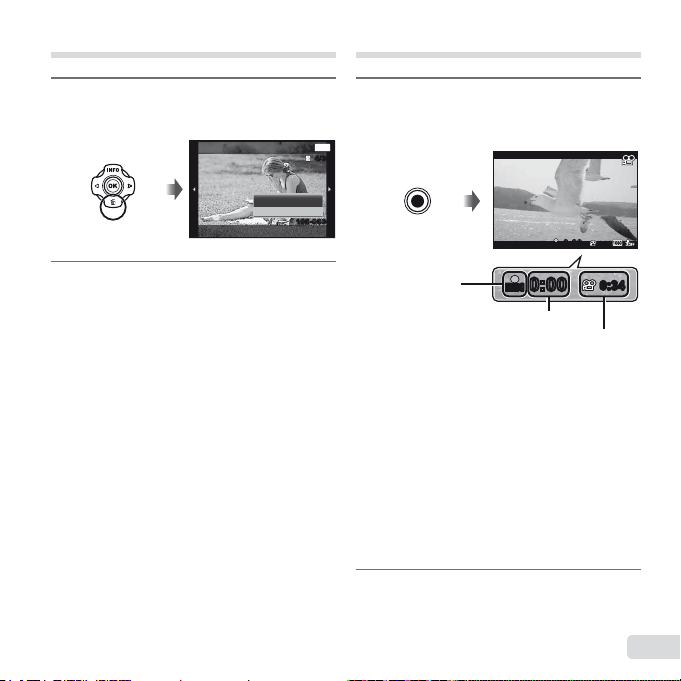
Képek törlése a lejátszás során
Mozgóképek készítése
Jelenítse meg a törölni kívánt
1
képet, majd nyomja meg
a G (D) gombot.
Erase
Erase
Cancel
A FG gombokkal válassza ki az
2
[Erase] parancsot, majd nyomja
meg az A gombot.
● A csoportosított képek csoportosan lesznek
törölve. Amennyiben törölni szeretne képeket
a csoportosított képek közül, akkor kibonthatja
a csoportot, és egyenként törölheti a képeket.
● Egyszerre több vagy az összes kép is törölhető
(41. oldal).
Back
100-0004100-0004
MENU
4/304/30
A mozgókép felvételének
1
indításához nyomja le
a R gombot.
RECREC
Felvétel közben
pirosan világít
● A mozgókép a beállított felvételi módban
készül el. Vegye fi gyelembe, hogy bizonyos
felvételi módokban nem érhetők el felvételi
mód hatások.
● A hang is rögzítve lesz.
● Amikor a fényképezőgépet CMOS-
képérzékelővel használja, a mozgó
objektumok torzítva jelenhetnek meg
a redőnyhatás miatt. Ez egy fi zikai jelenség,
amelynek során a képen torzulás látható
a gyorsan mozgó téma fényképezése vagy
a fényképezőgép bemozdulása miatt. Ez
a jelenség különösen a hosszú gyújtótávolság
használatakor észlelhető a leginkább.
Nyomja meg újra a R gombot
2
a felvétel leállításához.
RECREC
0:000:00
Felvételi idő
Felvételi idő (81. oldal)
0:00
0:00
0:340:34
0:340:34
HU
23
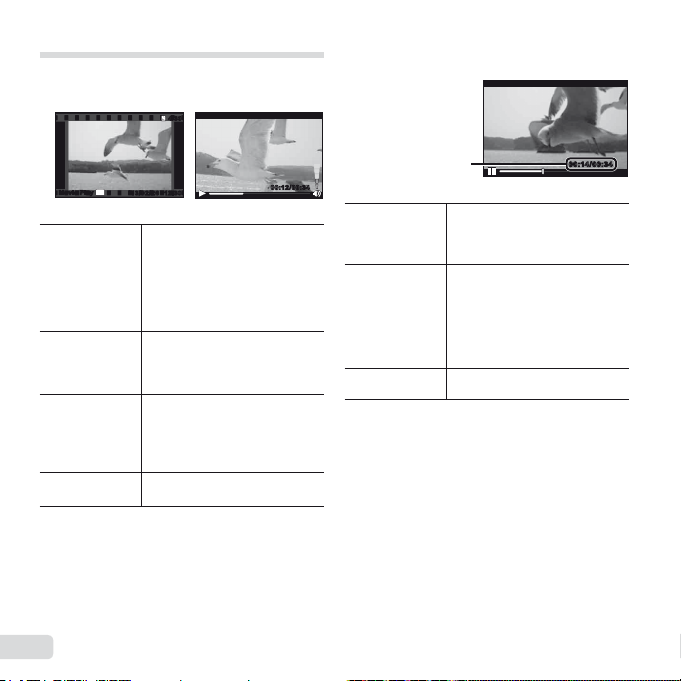
Mozgóképek lejátszása
Műveletek a lejátszás szüneteltetése
közben
Mozgókép lejátszás leállítása
Jelöljön ki egy mozgóképet, majd nyomja meg az
A gombot.
4/30
4/30
Műveletek a lejátszás szüneteltetése
közben
Movie PlayMovie Play
Lejátszás
szüneteltetése
és újraindítása
Gyors
előretekerés
Visszatekerés
Hangerő
beállítása
24
HU
OK
’13/02/26 12:3012:30
’13/02/26
Nyomja meg az A gombot
a lejátszás szüneteltetéséhez.
Szüneteltetés, gyors
előretekerés vagy visszafelé
történő lejátszás közben
a lejátszás újraindításához
nyomja meg az A gombot.
A gyors előretekeréshez nyomja
meg a I gombot. A sebesség
növeléséhez nyomja meg újból
a I gombot.
Nyomja meg a H gombot
a visszatekeréshez.
Nyomja meg a H gombot
a visszatekerés sebességének
megnöveléséhez.
A hangbeállításhoz használja
a FG gombokat.
Eltelt idő/
00:12/00:3400:12/00:34
Lejátszás soránMozgókép
Teljes felvételi idő
Ugrás az
elejére/végére
Egyszerre
egy képkocka
léptetése előre
vagy visszafelé
Lejátszás
folytatása
Mozgókép lejátszás leállítása
Szüneteltetés közben
Nyomja meg a F gombot
az első, vagy a G gombot
az utolsó képkocka
megjelenítéséhez.
Nyomja meg a I vagy
a H gombot egy képkocka
léptetéséhez előre vagy
visszafelé. Tartsa nyomva a I
vagy a H gombot a folyamatos
előre vagy visszafelé
léptetéshez.
A lejátszás folytatásához nyomja
meg az A gombot.
00:14/00:3400:14/00:34
Nyomja meg a m gombot.
● Mozgóképek lejátszásához a számítógépen
a mellékelt PC szoftvert javasoljuk. A PC
szoftver első használatakor csatlakoztassa
a fényképezőgépet a számítógéphez, majd
indítsa el a szoftvert.
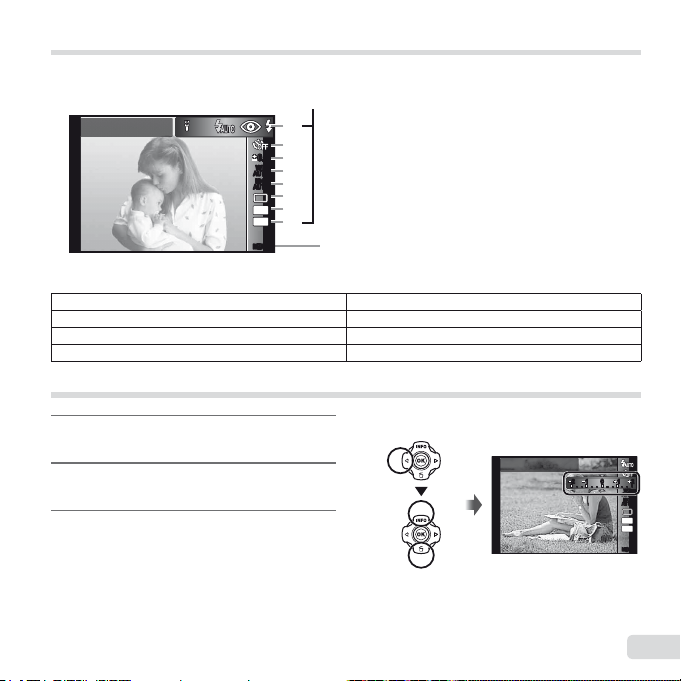
Menü beállítások
Funkció menü
Részletekért lásd: "Az egyes felvétel módok esetén elérhető beállítások listája" (73. oldal).
Funkció menü
Program Auto
Funkció menü
WB
AUTOWBAUTO
ISO
ISO
AUTO
AUTO
12
MENUMENU
1
2
0.00.0
3
4
5
6
M
7
4:3
8
Beállítás menü (29. oldal)
1 Vaku 5 ISO-érzékenység
2 Önkioldó 6 Kioldás
3 Expozíciókorrekció 7 Képméret
4 Fehéregyensúly 8 Képarány
A funkció menü használata
A funkció menü megjelenítéséhez
1
nyomja meg a H nyílgombot.
A funkció menü megjelenítéséhez
2
nyomja meg a FG nyílgombot.
A beállítási érték kiválasztásához
3
nyomja meg a HI nyílgombot,
és nyomja meg az A gombot
a beállítás megadásához.
Példa: Expozíciókorrekció
Exposure Comp.
± 0.0
11
22
11 22
00
WB
AUTOWBAUTO
ISO
ISO
AUTO
AUTO
12
M
12
4:3
MENUMENU
25
HU
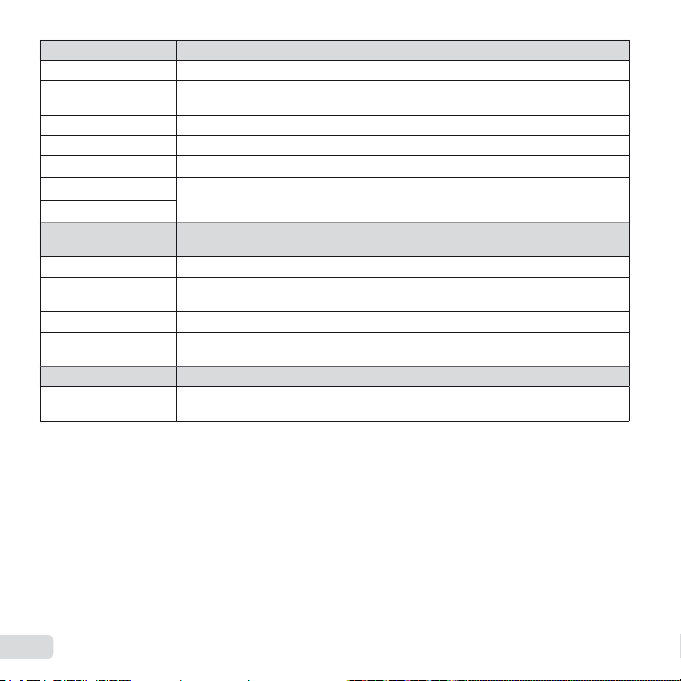
Vaku Beállítja a vaku működési módját.
Flash Auto Rossz fényviszonyok, illetve ellenfény esetén a vaku automatikusan működésbe lép.
_
Redeye Ez a vaku elővillanásokat produkál, hogy csökkentse a képeken megjelenő
!
Fill In A vaku a fényviszonyoktól függetlenül működik.
#
Flash Off A vaku nem működik.
$
LED be Fényképezéskor a LED bekapcsol. Ez közeli képek fényképezésekor hatékony.
q
Remote Control
#RC
Slave
#SLV
Önkioldó Beállítja, hogy mennyi idő teljen el a kioldó gomb lenyomása és a fénykép
b Y Off
c Y 12 mp.
d Y 2 mp.
Auto Release Amikor a házikedvence (macskája vagy kutyája) a fényképezőgép felé fordítja
;
Expozíciókorrekció Kompenzálja a fényképezőgép által beállított fényerőt (megfelelő expozíciót).
–2.0 - +2.0 Érték Adjon meg nagyobb negatív (–) értéket a sötétebb, vagy nagyobb pozitív (+) értéket
vörösszem-hatást.
Részletekért lásd: "Fényképezés az Olympus vezeték nélküli RC vakurendszerrel"
(82. oldal).
elkészítése között.
Az önkioldó kikapcsol.
Az önkioldó lámpa kb. 10 másodpercre kigyullad, majd kb. 2 másodpercig villog,
és a kép elkészül.
Az önkioldó lámpája kb. 2 másodpercig villog, majd elkészül a felvétel.
a fejét, a készülék felismeri azt, és automatikusan felvételt készít.
a világosabb beállításhoz.
26
HU
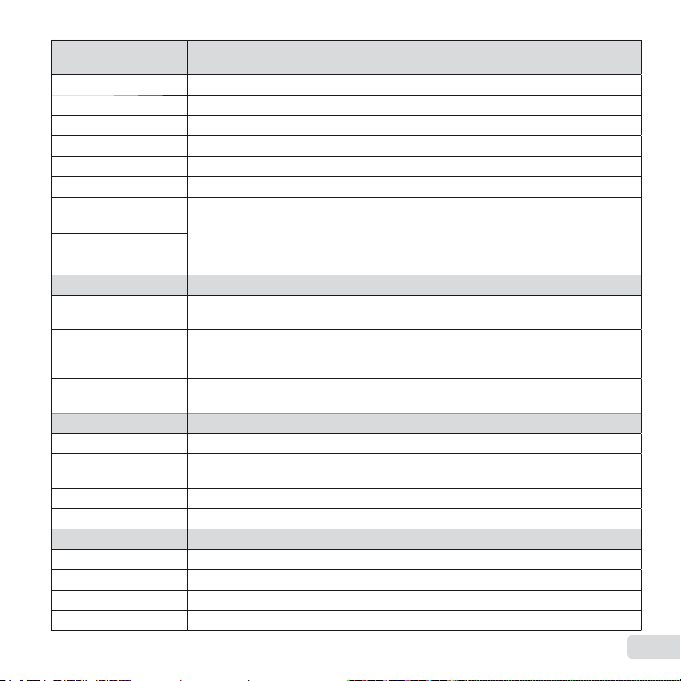
Fehéregyensúly Megfelelő színsémát állít be a fényképezési helyzet fényviszonyának
WB Auto A fényképezőgép automatikusan beállítja a fehéregyensúlyt.
e
Sunny Szabadtéri fényképezéshez használható tiszta égbolt esetén.
f
Cloudy Szabadtéri fényképezéshez használható felhős égbolt esetén.
g
Incandescent Izzólámpás világítás melletti fényképezéshez használható.
h
Fluorescent Fehér fénycsővilágítás melletti fényképezéshez használható.
Underwater Víz alatti fényképezéshez használható.
Z
One Touch 1 Fényképezéskor a fehéregyensúly kézi beállítása a fényviszonyoknak megfelelően.
X
One Touch 2
Y
ISO-érzékenység Beállítja az ISO-érzékenységet.
ISO Auto A fényképezőgép a képminőséget előnyben részesítve állítja be automatikusan
l
High ISO
m
Auto
Érték Adjon meg egy kisebb értéket a képzaj csökkentéséhez, vagy egy nagyobb értéket
Q - P
Kioldás Beállítja a sorozatfelvétel funkciót.
Single A fényképezőgép a kioldó gomb minden egyes lenyomásakor készít egy felvételt.
o
Sequential A kioldó gomb nyomva tartása közben sorozatosan készülnek a képek, akár
j
High-Speed1 A készülék körülbelül 15 képkocka/mp. sebességgel készít sorozatfelvételt.
c
High-Speed2 A készülék körülbelül 60 képkocka/mp. sebességgel készít sorozatfelvételt.
d
Képméret Beállítja a kép pixeljeinek a számát.
3968×2976 Fényképek A3-as méretnél nagyobb méretben történő nyomtatására alkalmas.
5
3200×2400 Fényképek A3-as méretig történő nyomtatására alkalmas.
4
1920×1440 Fényképek A4-es, vagy annál kisebb méretben történő nyomtatására alkalmas.
3
640×480 Fényképek e-mailben történő felhasználásához használható.
7
megfelelően.
Helyezzen egy fehér papírlapot vagy egyéb fehér tárgyat az objektív elé, hogy
az teljesen kitöltse a kijelzőt, és nyomja meg a m gombot a fehéregyensúly
beállításához. A fehéregyensúly gyorsbeállításának regisztrálásával kapcsolatosan
lásd: "A fehéregyensúly gyorsbeállításának regisztrálása" (28. oldal)
az érzékenységet.
A fényképezőgép a mozgó témák vagy a fényképezőgép bemozdulása által okozott
elmosódottság minimalizálását előnyben részesítve állítja be automatikusan az
érzékenységet.
az elmosódottság csökkentéséhez.
100 képkocka is.
HU
27
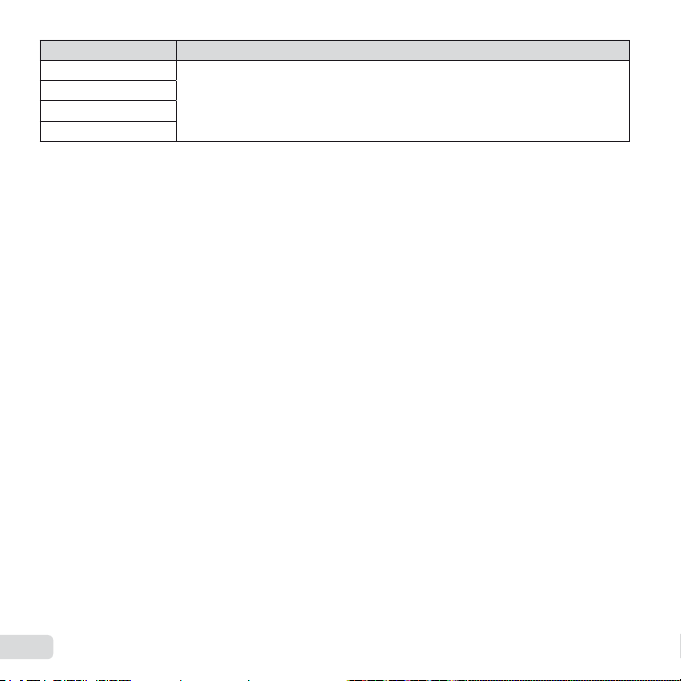
Képarány Beállítja a képek vízszintes-függőleges arányát.
A fehéregyensúly gyorsbeállításának regisztrálása
4:3
u
16:9
v
3:2
w
1:1
x
● Bizonyos felvétel menü funkciók bizonyos felvétel módokban nem állíthatók be. Lásd: "Az egyes felvétel
módok esetén elérhető beállítások listája" (73. oldal).
● Példák képméretre 4:3-as képarány esetén.
A fehéregyensúly gyorsbeállításának regisztrálása
Válassza a [X One Touch 1] vagy [Y One Touch 2] lehetőséget, fordítsa a fényképezőgépet egy fehér papír
vagy más fehér tárgy felé, és nyomja meg a m gombot.
● A fényképezőgép kioldja a zárat, és rögzíti a fehéregyensúlyt. Ha a fehéregyensúly korábban
regisztrálásra került, a rendszer frissíti a regisztrált adatokat.
● A rendszer a készülék kikapcsolásakor nem törli regisztrált fehéregyensúly adatokat.
● Olyan fényviszonyok között hajtsa végre ezt az eljárást, amelyek között a képeket általában
készíteni fogja.
● A fényképezőgép beállításainak módosításakor a fehéregyensúlyt ismét regisztrálni kell.
● Ha a fehéregyensúly regisztrálása sikertelen, ellenőrizze, hogy a fehér papír kitölti-e a kijelzőt, és hajtsa
végre újból a műveletet.
Módosítja a képek vízszintes-függőleges arányát felvételkészítés közben.
28
HU
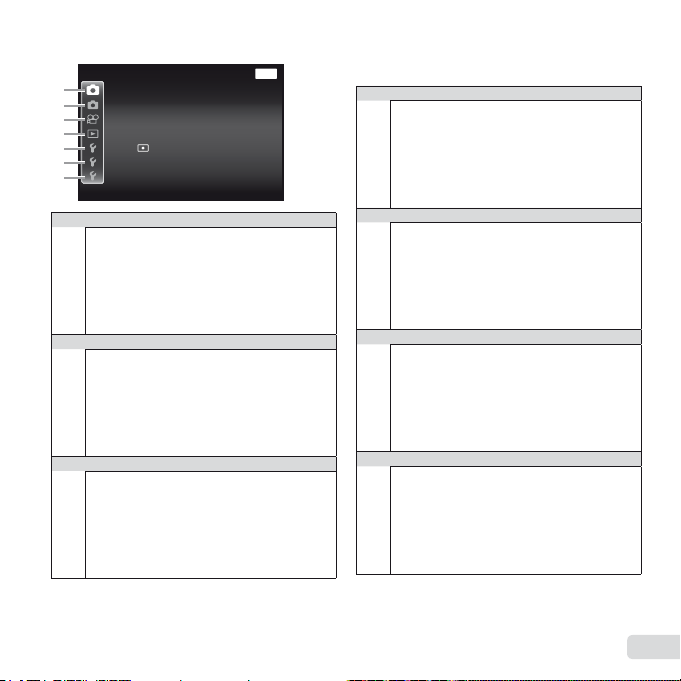
Beállítás menü
Beállítás menü
Camera Menu 1 Back
ResetReset
9
Compression
0
Shadow Adjust
a
AF Mode
b
c
Digital Zoom
d
e
9 Fényképezőgép menü 1
Reset
Tömörítés
Árnyékkompenzálás
AF Mód
z
ESP/n
Digitális Zoom
Képstabilizátor (állóképek)
0 Fényképezőgép menü 2
Kiegészítő beállítások
AF segédfény.
Rec View
Pic Orientation
z
Icon Guide
Dátumozás
Super-Res Zoom
a Mozgókép menü
Képméret
IS videó mód
R (Hang rögzítése mozgóképhez)
Wind Noise Setting
A
Rögzítési hangerő
Normal
Auto
Face/iESP
ESPESP/
MENU
Off
OnImage Stabilizer
31. oldal
33. oldal
37. oldal
b Lejátszás menü
Diavetítés
Szerkesztés
Törlés
Kijelölés nyomtatásra
q
R (Védelem)
Upload Order
FlashAir
c Beállítások menü 1
Memória formázás/Formázás
Adatvédelem
Eye-Fi
Egyéni mód beállítás
d
USB csatlakozás
q Bekapcsolás
Hang beállítások
d Beállítások menü 2
File Name
Képpont feltérképezés
s (Kijelző)
Info ki
d
TV Out
Energiatakarékos
l (Nyelv)
e Beállítások menü 3
X (Dátum/idő)
World Time
Beauty Settings
d
Tough beállítások
GPS beállítások
38. oldal
43. oldal
45. oldal
49. oldal
HU
29
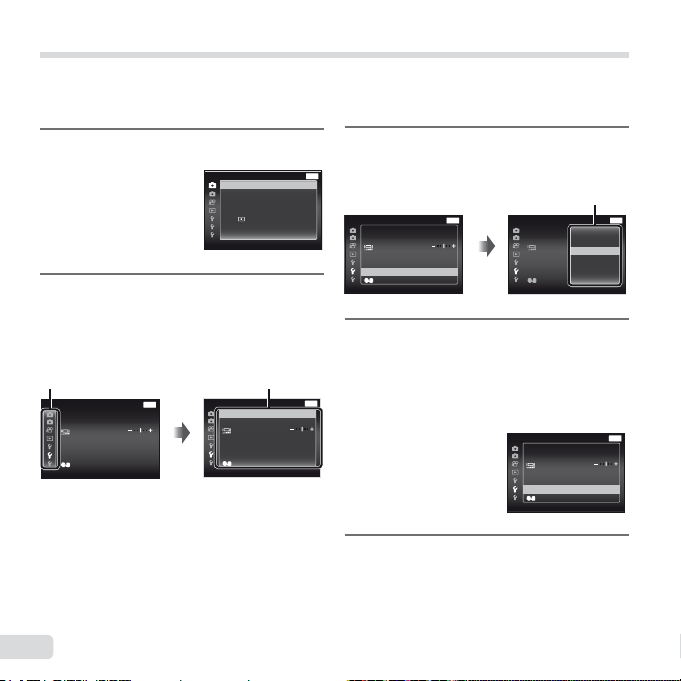
A beállítás menü használata
Nyomja meg a m gombot felvételkészítés vagy lejátszás közben a beállítás menü megjelenítéséhez.
A beállítás menü hozzáférést biztosít különböző fényképezőgép-beállításokhoz, beleértve felvétel és lejátszás
funkciókat, az idő és dátum beállításokat és a kijelzési lehetőségeket.
A FG gombokkal válassza ki
Normal
10sec
English
MENU
Auto
ESP
Off
OnImage Stabilizer
MENU
Off
3
a kívánt 1. almenüt, majd nyomja
meg az A gombot.
English
MENU
10sec
Off
Settings Menu 2 Back
File Name
Pixel Mapping
Info Off
TV Out
Power SavePower Save
Settings Menu 2 Back
File Name Reset
Pixel Mapping
Info Off
TV Out
Power SavePower Save
Settings Menu 2 Back
File Name Reset
Pixel Mapping
Info Off
TV Out
Power SavePower Save
A FG gombokkal válassza ki
4
a kívánt 2. almenüt, majd nyomja
meg az A gombot.
● A beállítás megadása után a kijelző visszatér
az 1. almenübe.
● Lehetnek további műveletek.
Nyomja meg a m gombot
5
a beállítás elvégzéséhez.
2. almenü
Off
On
10sec
On
English
Nyomja meg a m gombot.
1
● Megjelenik a beállítás menü.
Nyomja meg a H gombot az
2
Camera Menu 1 Back
ResetReset
Compression
Shadow Adjust
AF Mode
ESP/
Digital Zoom
oldalfülek kiválasztásához.
A FG gombokkal jelölje ki
a kívánt oldalfület, majd nyomja
meg a I gombot.
Oldalfül
Settings Menu 2 Back
File Name Reset
Pixel Mapping
Info Off
TV Out
Power SavePower Save
English
MENU
10sec
Off
1. almenü
Settings Menu 2 Back
File Name Reset
Pixel Mapping
Info Off
TV Out
Power SavePower Save
Face/iESP
MENU
MENU
30
HU

● A funkció alapértelmezett beállításai kiemelten
A fényképezési funkciók
visszaállítása az alapértelmezett
beállításokra
[Reset]
Képminőség kiválasztása
állóképekhez
[Compression]
Ellenfényben levő témák
megvilágításának növelése
zz [Shadow Adjust]
jelennek meg a területen.
● A működési módszerekért lásd: "A beállítás menü
használata" (30. oldal).
z Fényképezőgép menü 1
A fényképezési funkciók
visszaállítása az alapértelmezett
beállításokra zz
2. almenü Alkalmazás
Yes
No A beállítások nem változnak.
[Reset]
Visszaállítja a következő
menüfunkciókat az
alapértelmezett beállításokra.
• Rekeszérték
• Vaku
• Önkioldó
• Expozíciókorrekció
• Fehéregyensúly
• ISO-érzékenység
• Kioldás
• Képméret (állóképek)
• Képarány
• Szűrő hatás
• 1. Fényképezőgép menü,
2. Fényképezőgép menü és
Mozgókép menü funkciók
Képminőség kiválasztása
állóképekhez zz
2. almenü Alkalmazás
Fine Jó minőségű képek készítése.
Normál
● "Tárolható felvételek száma (állóképek)/
Felvételi idő (mozgóképek) a belső memóriában
és kártyákon" (81. oldal)
Ellenfényben levő témák
megvilágításának növelése
[Shadow Adjust]
2. almenü Alkalmazás
Auto
Off Az effektus nincs használatban.
On
● Ha az [ESP/n] beállítása [n], a [Shadow
Adjust] automatikusan [Off] beállításon rögzül.
[Compression]
Normál minőségű képek
készítése.
Kompatibilis felvételkészítési mód
kiválasztásakor automatikusan be
van kapcsolva.
Felvételkészítés automatikus
kompenzálással a sötét terület
világosabbá tételéhez.
HU
31

Fókuszterület kijelölése
zz [AF Mode]
Folyamatos fókuszálás mozgó tárgyra
(AF TRACKING)
A fényerő mérési módszerének
kiválasztása
[ESP/
Fókuszterület kijelölése
[AF Mode]
2. almenü Alkalmazás
A fényképezőgép automatikusan
fókuszál. (Ha a fényképezőgép
arcot érzékel, egy fehér kerettel*1
veszi körül. Ha a kioldó gomb félig
Face/iESP
Spot
AF Tracking
*1
Egyes témáknál nem jelenik meg a keret, vagy
a keret megjelenése egy kis időbe telhet.
*2
Ha a keret pirosan villog, a fényképezőgép nem
tud fókuszálni. Próbáljon újra fókuszálni a témára.
● Az [AF Tracking] aktív az optikai zoom
tartományban.
le van nyomva, a fényképezőgép
fókuszál, és a keret zöldre vált*2.
Ha a fényképezőgép nem érzékel
arcot, a fényképezőgép választ
egy témát, és automatikusan
fókuszál.)
A fényképezőgép az
AF-célkereszten belül található
témára fókuszál.
A fényképezőgép automatikusan
követi a tárgy mozgását, hogy
folyamatosan arra fókuszáljon.
Folyamatos fókuszálás mozgó tárgyra
(AF TRACKING)
1 Tartsa a fényképezőgépet az AF-célkereszt
tárgyra állításához, majd nyomja meg az
A gombot.
2 Amikor a fényképezőgép felismeri a tárgyat,
az AF-célkereszt automatikusan követi
a tárgy mozgását, hogy folyamatosan arra
fókuszálhasson.
3 A követés leállításához nyomja meg az
A gombot.
● A tárgyaktól és a felvételkészítés körülményeitől
függően előfordulhat, hogy a fényképezőgép nem
tudja rögzíteni a fókuszt vagy nem tudja követni
a tárgy mozgását.
● Amikor a fényképezőgép nem tudja követni a tárgy
mozgását, az AF-célkereszt vörössé változik.
A fényerő mérési módszerének
kiválasztása zz
2. almenü Alkalmazás
ESP
5 (spot)
● Az [ESP] beállítás esetén a kép közepe sötét lehet,
ha erős ellenfényben készíti el a felvételt.
[ESP/nn]]
Felvételkészítés a teljes képen
kiegyensúlyozott fényerővel.
(A fényerő mérése a kép közepén
és a környező területeken is.)
Felvételkészítés a középen lévő
témáról ellenfényben. (A fényerő
mérése a kép közepén.)
32
HU

Felvételkészítés az optikai zoom
mértékénél nagyobb nagyítással
zz [Digital Zoom]
A kép felvétel közbeni elmozdulás
okozta elmosódottságának
csökkentése
[Image Stabilizer]
Külön megvásárolható tartozékok
használata
[Accessory Settings]
Felvételkészítés az optikai zoom
mértékénél nagyobb nagyítással
[Digital Zoom]
2. almenü Alkalmazás
Off A digitális zoom tiltása.
On A digitális zoom engedélyezése.
● A [Digital Zoom] funkció kiválasztott beállítása
hatással van a zoom jelző megjelenésére.
"Szuperfelbontású zoom" (36. oldal)
A kép felvétel közbeni elmozdulás
okozta elmosódottságának
csökkentése zz
2. almenü Alkalmazás
Off
On A képstabilizátor aktív.
● Elképzelhető, hogy a fényképezőgép belsejéből
zajokat hall a kioldó gomb lenyomása idején, ha
az [Image Stabilizer] mód [On] állapotban van.
● A képstabilizátor nem hatásos a fényképezőgép
túl erős mozgása esetén.
● Különlegesen nagy exponálási idők esetén, például
éjszakai felvételek esetében, az [Image Stabilizer]
funkció hatékonysága csökken.
[Image Stabilizer]
A képstabilizátor nem aktív.
Ezt akkor ajánlatos használni
felvétel készítéséhez, ha
a fényképezőgép egy állványra
vagy más stabil felületre van
rögzítve.
z Fényképezőgép menü 2
Külön megvásárolható tartozékok
használata zz
2. almenü 3. almenü Alkalmazás
Vaku
vezérlés
Konverziós
lencse
● "Fényképezés az Olympus vezeték nélküli RC
vakurendszerrel" (82. oldal)
● "Használja a konverziós objektívet (külön
megvásárolható)" (83. oldal)
[Accessory Settings]
Off
RC
Slave
Off
PTWC-01 A kijelölt opcionális
FCON-T01
TCON-T01
A külső vaku nem
használható.
A fényképezőgép egy, az
Olympus vezeték nélküli
RC vakurendszerrel
kompatibilis vakut
használ a felvételek
elkészítéséhez. (Csatorna:
CH1, Csoport: A)
A fényképezőgép
a felvételek elkészítéséhez
a kereskedelmi
forgalomban kapható
segédvakut szinkronizálja
a fényképezőgép
vakujával. A vakuerősség
beállítható.
Akkor válassza ki, ha
előtét lencse nélkül
fényképez.
előtét lencsétőlfüggően
válassza ki.
HU
33

A segédfény használata sötét
témáról készített felvételekhez
zz [AF Illuminat.]
A felvétel megjelenítése
közvetlenül rögzítés után
zz [Rec View]
A fényképezőgéppel készített
képek automatikus elforgatása
függőleges helyzetbe a képek
lejátszásakor
[Pic Orientation]
A segédfény használata sötét
témáról készített felvételekhez
[AF Illuminat.]
2. almenü Alkalmazás
Off
On
A felvétel megjelenítése
közvetlenül rögzítés után
2. almenü Alkalmazás
Off
On
A fényképezőgép nem használja az AFsegédfényt.
Amikor félig lenyomja a kioldó gombot,
az AF-segédfény a fókuszálás
segítéséhez bekapcsol.
[Rec View]
Az éppen rögzített kép nem jelenik meg.
Ez lehetővé teszi, hogy a felvétel után
a felhasználó a következő felvételre
készülve a témát kövesse a kijelzőn.
Az éppen rögzített kép megjelenik. Ez
lehetővé teszi az elkészített kép gyors
ellenőrzését.
AF-segédfény
A fényképezőgéppel készített
képek automatikus elforgatása
függőleges helyzetbe a képek
lejátszásakor zz
● A felvételkészítés közben automatikusan a [y]
(41. oldal) beállítás lesz érvényes a lejátszás
menüben.
● Előfordulhat, hogy ez a funkció nem működik
megfelelően, ha a fényképezőgép eleje lefelé vagy
felfelé áll felvétel közben.
2. almenü Alkalmazás
A fényképezőgép nem rögzíti a képpel
együtt a fényképezőgép függőleges/
vízszintes helyzetére vonatkozó
Off
On
adatokat a felvételkészítés alatt.
A lejátszás során nem forgatja el
a készülék azokat a képeket, amelyek
készítésekor a fényképezőgép
függőleges helyzetben volt.
A fényképezőgép a képpel együtt
rögzíti a fényképezőgép függőleges/
vízszintes helyzetére vonatkozó
adatokat a felvételkészítés alatt.
A lejátszás során a fényképezőgép
automatikusan elforgatja a képeket.
[Pic Orientation]
34
HU

Ikoninformáció megjelenítése
zz [Icon Guide]
A felvételkészítés dátumának
rögzítése
[Date Stamp]
Ikoninformáció megjelenítése
[Icon Guide]
2. almenü Alkalmazás
Off
On
Nem jelennek meg az
ikoninformációk.
A kijelölt ikon magyarázata
jelenik meg, ha egy felvételi
mód vagy a funkció menü egyik
ikonját kijelöli (a magyarázat
megjelenítéséhez tartsa a kurzort
az ikonon egy kis ideig).
The camera will automatically
Ikoninformáció
set the ISO sensitivity for
optimal image quality.
ISO Auto
ISOISO
6400
6400
A felvételkészítés dátumának
rögzítése zz
[Date Stamp]
2. almenü Alkalmazás
Off Nem rögzíti a dátumot.
On
● Ha nincs beállítva a dátum és az idő,
a [Date Stamp] beállítás nem adható meg.
"A fényképezőgép bekapcsolása és a kezdeti
beállítások elvégzése" (7. oldal)
Az új fényképekre rögzíti
a felvételkészítés dátumát.
● Az időbélyeg később nem távolítható el.
● Ha a kioldási beállítás értéke nem [o],
a [Date Stamp] nem használható.
0.00.0
WB
AUTOWBAUTO
ISO
ISO
ISOISO
ISOISO
HIGH
HIGH
100
100
AUTO
AUTO
12M
12
4:3
MENUMENU
HU
35

Az optikai zoom használatával készített képeknél nagyobb felvételek
készítése a képminőség kis romlásával
[Super-Res Zoom]
Az optikai zoom használatával készített képeknél nagyobb felvételek
készítése a képminőség kis romlásával zz
2. almenü Alkalmazás
Off Szuperfelbontású zoom kikapcsolása.
On Szuperfelbontású zoom bekapcsolása.
● A [Super-Res Zoom] csak akkor érhető el, ha az [Image Size] [5] értékű.
Szuperfelbontású zoom Digitális zoom Képméret Zoom jelző
[Super-Res Zoom]
On Off 12M
12M
Off On
Egyéb
On On 12M
*1
A képpontszám megnövekedett feldolgozásával nem fog romlani a kép minősége. A nagyítási arány a kép
méretbeállításától függően változik.
● Ha akkor készít felvételt, amikor a zoom jelző vörös színű, a kép "szemcsés" lehet.
36
HU
Szuperfelbontású zoom
Szuperfelbontású zoom
Digitális zoom
Digitális zoom
*1

A Mozgókép menü
Képméret kiválasztása
mozgóképekhez
[Image Size]
A kép felvétel közbeni elmozdulás
okozta elmosódottságának
csökkentése
[IS Movie Mode]
Hang rögzítése mozgókép felvétele
közben
Szélzaj csökkentése a felvétel
hangjában mozgógép rögzítésekor
AA [Wind Noise Setting]
Hangerő beállítása
AA [Recording Volume]
Képméret kiválasztása
mozgóképekhez AA
2. almenü Alkalmazás
1080p
720p
VGA (640×480)
*1
HS 120fps
(640×480)
*1
HS 240fps
(320×240)
*1
HS: A lassított lejátszáshoz készítsen felvételt
gyorsan mozgó tárgyakról.
Csak P módban érhető el.
● "Tárolható felvételek száma (állóképek)/
Felvételi idő (mozgóképek) a belső memóriában
és kártyákon" (81. oldal)
A kép felvétel közbeni elmozdulás
okozta elmosódottságának
csökkentése AA
2. almenü Alkalmazás
Off
On A képstabilizátor aktív.
● A képstabilizátor nem hatásos a fényképezőgép túl
erős mozgása esetén.
● HS mozgókép módban ez a beállítás [Off]
lehetőségen rögzül.
[Image Size]
A képméret és a képsebesség
alapján válassza ki
a képminőséget.
[IS Movie Mode]
A képstabilizátor nem aktív. Ezt
akkor ajánlatos használni felvétel
készítéséhez, ha a fényképezőgép
egy állványra vagy más stabil
felületre van rögzítve.
Hang rögzítése mozgókép felvétele
közben AA [ [RR]]
2. almenü Alkalmazás
Off A felvétel nem tartalmaz hangot.
On A hang rögzítve lesz.
● HS mozgókép kiválasztásakor a hang nem kerül
rögzítésre.
Szélzaj csökkentése a felvétel
hangjában mozgógép rögzítésekor
[Wind Noise Setting]
2. almenü Alkalmazás
Off
On
Hangerő beállítása
[Recording Volume]
2. almenü Alkalmazás
Normál
Alacsony
A szélzaj csökkentésének
letiltása.
A szélzaj csökkentésének
használata.
Állítsa a mikrofonszintet
a Normál lehetőségre általános
használathoz.
Állítsa a mikrofonszintet az
Alacsonybeállításra, hogy
elkerülje a magas mikrofonszint
esetén jelentkező hanglevágást.
HU
37

q Lejátszás menü
Képek automatikus lejátszása
qq [Slideshow]
Képméret módosítása
Kép kivágása
Képek automatikus lejátszása
[Slideshow]
2. almenü 3. almenü Alkalmazás
Off/Cosmic/
HU
Breeze/
Mellow/
Dreamy/
Urban
Normal/
Fader/
Zoom
BGM
Típus
Start ― Elindítja a diavetítést.
● Diavetítés közben nyomja meg a I gombot az egy
képpel történő továbblépéshez, vagy nyomja meg
a H gombot az egy képpel történő visszalépéshez.
● A diavetítés leállításához nyomja meg az m
vagy i gombot.
38
A háttérzene
beállításait adja meg.
A felvételek közötti
képváltási effektust
adja meg.
Képméret módosítása qq [ [QQ]]
Ez a funkció a nagy felbontású képeket
kisebb méretű, különálló képként menti e-mail
mellékleteként vagy más alkalmazásokban való
felhasználáshoz.
1. almenü 2. almenü 3. almenü
Back
n
9
P
MENU
Szerkesztés
1 A HI gombbal választhat ki egy képet.
2 Az FG gombokkal válassza ki a képméretet,
majd nyomja meg az A gombot.
● Az átméretezett kép különálló képként lesz
mentve.
Kép kivágása qq [ [PP]]
Szerkesztés
1 A HI gombokkal válasszon egy képet, majd
nyomja meg az A gombot.
2 A zoom gombokkal jelölje ki a kivágás keretének
méretét. A keretet a FGHI gombokkal
mozgathatja.
3 A kivágandó terület kiválasztása után nyomja meg
az A gombot.
● A szerkesztett kép különálló képként lesz
mentve.
Q
1. almenü 2. almenü
Kivágás kerete

Hang hozzáadása állóképekhez
qq [ [RR]
Állóképeken lévő arcok javítása
qq [Beauty Fix]
Hang hozzáadása állóképekhez
]
1. almenü 2. almenü
Szerkesztés
1 A HI gombbal választhat ki egy képet.
2 A mikrofont fordítsa a hang forrása felé.
Mikrofon
3 Nyomja meg az A gombot.
● A rögzítés elindul.
● A kép lejátszása közben a készülék kb.
4 másodperces hangot ad hozzá (rögzít)
a felvételhez.
R
Állóképeken lévő arcok javítása
[Beauty Fix]
1. almenü 2. almenü
Szerkesztés Beauty Fix
● A felvételtől függően a szerkesztés
eredménytelen lehet.
1 A HI gombokkal válasszon ki egy képet, majd
nyomja meg az Q gombot.
2 A FG gombokkal válasszon egy javítási elemet,
majd nyomja meg az Q gombot.
3 A kép mentéséhez válassza az [OK] lehetőséget
a megtekintési képernyőn, majd nyomja meg az
Q gombot. A kép további javításához válassza
a [Beauty Fix] lehetőséget.
● A javított kép különálló képként lesz mentve.
OK
MENU
Back
● A javított kép [Image Size] értéke legfeljebb [3]
vagy alacsonyabb lehet.
Beauty Fix
HU
39

Beauty Fix
Olyan területek fényerejének
növelése, amelyek az ellenfény
vagy más okok miatt sötétek
qq [Shadow Adj]
A vaku használatakor keletkezett
vörösszemhatás retusálása
qq [Redeye Fix]
A képekre rögzített tájékozódási
pont információinak módosítása
qq [Landmark]
Beauty Fix
1 Válasszon ki egy javítási elemet és javítási
szintet, majd nyomja meg az Q gombot.
Eye Color Back
Off
2 Nyomja meg a megtekintési képernyőn lévő
Q gombot.
Olyan területek fényerejének
növelése, amelyek az ellenfény
vagy más okok miatt sötétek
[Shadow Adj]
1. almenü 2. almenü
Szerkesztés Árnyékkompenzálás
1 A HI gombokkal válasszon egy képet, majd
nyomja meg az A gombot.
● A szerkesztett kép különálló képként lesz
mentve.
● A felvételtől függően a szerkesztés eredménytelen
lehet.
● A javítási folyamat csökkentheti a kép felbontását.
40
HU
A vaku használatakor keletkezett
vörösszemhatás retusálása
MENU
[Redeye Fix]
1. almenü 2. almenü
Szerkesztés Redeye Fix
1 A HI gombokkal válasszon egy képet, majd
nyomja meg az A gombot.
● A szerkesztett kép különálló képként lesz
mentve.
● A felvételtől függően a szerkesztés eredménytelen
lehet.
● A javítási folyamat csökkentheti a kép felbontását.
A képekre rögzített tájékozódási
pont információinak módosítása
[Landmark]
A képek készítésekor a GPS funkcióval rögzített
tájékozódási pont információit (például helyek vagy
épületek nevét) módosíthatja a képek készítési
helyének közelében rögzített más tájékozódási pont
információira.
1. almenü 2. almenü
Szerkesztés Landmark
● Lásd: "A felvételkészítés helyére és idejére
vonatkozó információk rögzítése az elkészített
képekre d [GPS Settings]" (55. oldal).
1 Válasszon ki egy képet a HI gombokkal,
majd nyomja meg az A gombot.
● A rögzíteni kívánt tájékozódási pont nem
jelenik meg, ha az nagy távolságra van a képre
rögzített pozíciótól.
● A képre rögzített pozícióhoz közeli
tájékozódási pontok listája jelenik meg.

2 Válassza ki a képre rögzíteni kívánt új
Képek elforgatása
Képek törlése
[Erase]
A képek egyenkénti kijelölése és törlése
qq [Sel. Image] lehetőséget
tájékozódási pontot a FG gombokkal,
majd nyomja meg az A gombot.
3 Válassza ki az [OK] elemet a FG gombokkal,
majd nyomja meg az A gombot.
Képek elforgatása qq [ [yy]]
1. almenü 2. almenü
Szerkesztés
1 A HI gombbal választhat ki egy képet.
2 Nyomja meg az A gombot kép elforgatásához.
3 Szükség szerint további képek beállításainak
megadásához ismételje meg az 1. és 2. lépést,
majd nyomja meg a m gombot.
● A készülék tárolja a felvétel új helyzetét még akkor
is, ha ki van kapcsolva.
y
Képek törlése qq
2. almenü Alkalmazás
All Erase
Sel. Image
Törlés Törli a megjelenített képet.
Erase Group A csoport összes képének törlése.
● Ha a belső memóriában szeretné törölni
a felvételeket, ne helyezze be a kártyát
a fényképezőgépbe.
● Írásvédett képeket nem lehet törölni.
A képek egyenkénti kijelölése és törlése
[Sel. Image] lehetőséget
1 A FG gombokkal válassza ki a [Sel. Image]
elemet, majd nyomja meg az A gombot.
2 A FGHI gombokkal válassza ki a törölni
kívánt képet, majd nyomja meg az A gombot
a R jel képhez történő hozzáadásához.
● Az egyképes nézethez nyomja meg
a T gombot.
[Erase]
A belső memória vagy
a memóriakártya összes képének
törlése.
A képek külön jelölhetők ki és
törölhetők.
Sel. Image (1)
R jel
Erase/Cancel
OK
4/304/30
MENU
HU
41

3 A törölni kívánt képek kijelöléséhez ismételje
Minden kép törlése [All Erase]
Nyomtatási beállítások mentése
képadatokhoz
[Print Order]
Képek írásvédelme
Képek beállítása az internetre való
feltöltéshez az OLYMPUS Viewer 3
segítségével
[Upload Order]
meg a 2. lépést, majd a kijelölt képek törléséhez
nyomja meg a m gombot.
4 A FG gombokkal válassza ki a [Yes]
lehetőséget, majd nyomja meg az A gombot.
● A R jellel jelölt képek törlődnek.
Minden kép törlése [All Erase]
1 A FG gombokkal válassza ki az [All Erase]
lehetőséget, majd nyomja meg az A gombot.
2 A FG gombokkal válassza ki a [Yes]
lehetőséget, majd nyomja meg az A gombot.
Nyomtatási beállítások mentése
képadatokhoz qq
● "Nyomtatási előjegyzések" (63. oldal)
● Nyomtatási előjegyzés csak memóriakártyára
rögzített állóképek esetében állítható be.
[Print Order]
Képek írásvédelme qq [ [RR]]
● Az írásvédett képek nem törölhetők az [Erase] (23,
41. oldal ), [Sel. Image] (41. oldal), [Erase Group]
(41. oldal) vagy [All Erase] (41. oldal) funkciókkal,
de a [Memory Format]/[Format] (43. oldal) parancs
használatával az összes kép törölhető.
1 A HI gombbal választhat ki egy képet.
2 Nyomja meg az A gombot.
● A beállítások visszavonásához nyomja meg
újra az A gombot.
3 Szükség szerint további képek törlés elleni
védelméhez ismételje meg az 1. és 2. lépést,
majd nyomja meg a m gombot.
● Ha védelemmel látja el a képcsoportot, a csoport
összes képe védett lesz.
Képek beállítása az internetre való
feltöltéshez az OLYMPUS Viewer 3
segítségével qq
1 A HI gombbal választhat ki egy képet.
2 Nyomja meg az A gombot.
● A beállítások visszavonásához nyomja meg
újra az A gombot.
3 Szükség szerint további képek beállításainak
megadásához ismételje meg az 1. és 2. lépést,
majd nyomja meg a m gombot.
● Csak JPEG-fájlok állíthatók sorrendbe.
● Az OLYMPUS Viewer 3 részleteiért lásd: "A PC
szoftver telepítése és felhasználó regisztrálása"
(57. oldal).
● A képek feltöltésével kapcsolatos részleteket lásd
az OLYMPUS Viewer 3 "Súgó" menüjében.
[Upload Order]
42
HU

Csatlakozás okostelefonhoz
qq [FlashAir]
Minden adat törlése
dd [Memory Format]/
[Format]
Képek másolása a belső
memóriából memóriakártyára
dd [Backup]
Csatlakozás okostelefonhoz
[FlashAir]
● A kereskedelmi forgalomban kapható FlashAir
(vezeték nélküli LAN funkcióval rendelkező)
kártya használatával a fényképezőgépet
WiFi-képes okostelefonhoz vagy számítógéphez
csatlakoztathatja, és megtekintheti a FlashAir
kártyán található képeket, vagy beimportálhatja
onnan azokat.
● A FlashAir kártya használatakor olvassa el
körültekintően a FlashAir kártya kezelési
útmutatóját, és kövesse az utasításokat.
2. almenü Alkalmazás
Start/Stop
Kezdési opció
● A fényképezőgép nem lép készenléti állapotba,
miközben vezeték nélküli hálózathoz kapcsolódik.
● Okostelefonhoz készült alkalmazás is elérhető.
http://olympuspen.com/OIShare/
● Használat előtt a részletekért lásd: "FlashAir/Eye-Fi
kártya" (79. oldal).
Csatlakozás vezeték nélküli
hálózathoz, vagy a kapcsolat
megszakítása.
[Manual Start] vagy [Auto Start]
választható ki.
d Beállítások menü 1
Minden adat törlése
[Memory Format]/ dd
● Formázás előtt ellenőrizze, hogy nem
maradt-e fontos adat a belső memórián vagy
a memóriakártyán.
● Első használat előtt, vagy ha más
fényképezőgéppel vagy számítógéppel történő
használat után kívánja ezzel a fényképezőgéppel
használni, a kártyákat le kell formáznia
a fényképezőgéppel.
● A belső memória formázása előtt győződjön
meg arról, hogy a memóriakártyát eltávolította
a készülékből.
2. almenü Alkalmazás
A képadatokat teljesen törli
Yes
No Leállítja a formázást.
Képek másolása a belső
memóriából memóriakártyára
[Backup]
2. almenü Alkalmazás
Yes
No Leállítja a biztonsági mentést.
a belső memóriából vagy
a kártyáról (beleértve az
írásvédett képeket is).
A belső memóriában tárolt
képadatok a kártyára kerülnek.
[Format]
HU
43

Eye-Fi kártya használata
[Eye-Fi]
Egyéni beállítások mentése
dd [Custom Mode Setup]
A fényképezőgép és más eszközök
csatlakoztatási módjának
kiválasztása
[USB Connection]
Eye-Fi kártya használata dd
2. almenü Alkalmazás
All Az összes képet áttölti.
Sel. Image
Off Az Eye-Fi kommunikáció letiltása.
● Az Eye-Fi kártya használatakor olvassa el
körültekintően az Eye-Fi kártya kezelési
útmutatóját, és kövesse az utasításokat.
● Ez a fényképezőgép nem támogatja az Eye-Fi
kártya Endless módját.
● Használat előtt a részletekért lásd: "FlashAir/Eye-Fi
kártya" (79. oldal).
Egyéni beállítások mentése
[Custom Mode Setup]
Megjelenik az Egyéni mód 1 vagy az Egyéni
mód 2 beállítás kiválasztását lehetővé tévő képernyő
2. almenü Alkalmazás
Set Aktuális beállítások mentése.
Reset
Csak a kiválasztott képeket
tölti át.
Visszatérés az alapértelmezett
beállításra.
[Eye-Fi]
A fényképezőgép és más eszközök
csatlakoztatási módjának
kiválasztása dd
2. almenü Alkalmazás
Auto
Tárolás
MTP
Nyomtatás
● A mellékelt szoftver használatakor válassza
a [Storage] lehetőséget.
● A számítógéphez való csatlakozási móddal
kapcsolatosan lásd: "Csatlakozás számítógéphez"
(56. oldal).
[USB Connection]
Állítsa be a csatlakozási mód
kiválasztásához, valahányszor
a fényképezőgép egy másik
eszközhöz csatlakozik.
Csatlakoztassa
a fényképezőgépet
kártyaolvasóként.
Windows Vista/Windows 7/
Windows 8 esetén csatlakoztassa
a fényképezőgépet hordozható
eszközként.
Olyankor válassza ezt
a lehetőséget, ha egy PictBridgekompatibilis nyomtatóhoz
csatlakozik.
44
HU

A fényképezőgép bekapcsolása
a a qq gombbal
Power On]
A fényképezőgép hangjának
és hangerejének kiválasztása
dd [Sound Settings]
A képek fájlnév számainak
alaphelyzetbe állítása
[File Name]
A fényképezőgép bekapcsolása
gombbal dd [ [qq
2. almenü Alkalmazás
A fényképezőgép nincs
No
Yes
bekapcsolva. A fényképezőgép
bekapcsolásához nyomja meg
az n gombot.
A fényképezőgépet a q gomb
nyomva tartásával kapcsolhatja
be lejátszási módban.
Power On]
d Beállítások menü 2
A képek fájlnév számainak
alaphelyzetbe állítása dd
Mappanév Mappanév Fájlnév
DCIM 100OLYMP
[File Name]
Pmdd0001.jpg
A fényképezőgép hangjának
és hangerejének kiválasztása
[Sound Settings]
2. almenü 3. almenü Alkalmazás
Beállítja
a fényképezőgép
Sound Type
Volume 0/1/2/3/4/5
q Volume
1/2/3
0/1/2/3/4/5
hangját (működési
hangok, a kioldó gomb
hangja és fi gyelmeztető
hang).
Beállítja
a fényképezőgép
gombjainak működési
hangerejét.
Beállítja a képlejátszás
hangerejét.
999OLYMP
Automatikus
számozás
Pmdd
Pmdd9999.jpg
Automatikus
számozás
Hónap: 1-től C-ig
(A=október,
B=november,
C=december)
Nap: 01-től 31-ig
HU
45

2. almenü Alkalmazás
A képfeldolgozási funkció
beállítása
[Pixel Mapping]
A képfeldolgozási funkció beállítása
A kijelző fényerejének beállítása
dd [ [ss]
A kijelző fényerejének beállítása
Indikátorok megjelenítése
dd [Info Off]
Ez a beállítás mindig visszaállítja
a mappák, illetve fájlnevek
Reset
Auto
*1
A képfeldolgozási funkció
beállítása dd
A képfeldolgozási funkció beállítása
Nyomja meg az A gombot, amikor a [Start]
(2. almenü) megjelenik.
sorozatszámát, ha új kártyát helyez
a fényképezőgépbe.*1 Ez a beállítás
akkor hasznos, ha a különböző
felvételeket külön kártyákon
csoportosítva tárolja.
A mappák és fájlnevek sorszámozását
az előzőleg behelyezett kártyán található
legmagasabb számtól folytatja, még új
kártya behelyezése esetén is. Ez akkor
hasznos, ha minden mappát, illetve
fájlnevet a sorszámuk alapján kíván
megkülönböztetni.
A mappanév számának kezdőértéke 100,
a fájlnévé 0001.
● Ez a funkció gyárilag beállított, és a készülék
megvásárlása után közvetlenül nincs szükség
újabb beállításra. Évente egyszeri alkalmazása
javasolt.
● A jobb eredmény elérése céljából a képek
elkészítése vagy megtekintése után, a képpontfeltérképezés előtt várjon legalább egy percet.
Ha a fényképezőgép képpont-feltérképezés
közben kikapcsol, mindenképp végezze el újra
a műveletet.
● Elkezdődik a képfeldolgozási funkció
[Pixel Mapping]
ellenőrzése és beállítása.
A kijelző fényerejének beállítása
]
A kijelző fényerejének beállítása
1 A FG gombokkal állítsa be a fényerőt. Közben
fi gyelje a kijelzőt, majd nyomja meg az A gombot.
s
Indikátorok megjelenítése
[Info Off]
2. almenü Alkalmazás
Az indikátorok automatikusan
10 mp.
Tartás
● A folyamatosan megjelenített indikátorok
"beéghetnek" a kijelzőn. "Kijelző" (99. oldal)
eltűnnek a kijelzőtől, ha semmit
sem csinál a fényképezőgéppel
kb. 10 másodpercig.
Fényképezés közben az
indikátorok mindig láthatók.
Back
MENU
46
HU

A képek lejátszása televíziókészüléken
[TV Out]
Fényképezőgép felvételeinek TV-készüléken történő lejátszása
A képek lejátszása televíziókészüléken dd
A TV-készülék videojelrendszere az adott országtól és régiótól függ. A fényképezőgép felvételeinek TV-
készüléken való lejátszása előtt állítsa be a videokimenetet a TV-készülék videojeltípusának megfelelően.
2. almenü 3. almenü Alkalmazás
NTSC/PAL
HDMI Out
HDMI Control
A gyári alapbeállítások a fényképezőgép értékesítési régiójától függően eltérőek.
Fényképezőgép felvételeinek TV-készüléken történő lejátszása
● Csatlakoztatás AV-kábelen keresztül
1 A fényképezőgéppel válassza ki a csatlakoztatott TV-készüléknek megfelelő videojelrendszert ([NTSC]/
[PAL]).
2 Csatlakoztassa a TV-készüléket és a fényképezőgépet.
● Csatlakoztatás HDMI-kábelen keresztül
1 Válassza ki a fényképezőgépen a csatlakoztatni kívánt digitális jel formátumát ([480p/576p]/[720p]/[1080i]).
2 Csatlakoztassa a TV-készüléket és a fényképezőgépet.
3 Kapcsolja be a TV-készüléket, és váltson a fényképezőgép videobemenetének megfelelő bemeneti
forrásra.
4 Kapcsolja be a fényképezőgépet, majd az FGHI gombokkal jelölje ki a lejátszandó képet.
● Ne csatlakoztassa a HDMI-kábelt a fényképezőgéphez, ha az USB-kábellel már a számítógéphez
csatlakoztatta a fényképezőgépet.
NTSC
PAL
480p/576p
720p
1080i
Off Működtetés a fényképezőgéppel.
On Működtetés a TV távirányítójával.
Fényképezőgép TV-készülékhez való csatlakoztatásához ÉszakAmerikában, Tajvanon, Koreában, Japánban és további országokban.
Fényképezőgép TV-készülékhez való csatlakoztatásához európai
országokban, Kínában és további országokban.
Állítsa be az előnyben részesíteni kívánt jelformátumot. Ha
a televíziókészülék beállítása nem egyezik, akkor automatikusan módosul.
[TV Out]
HU
47

Univerzális
Műveletek a képekkel a TV-távirányító használatával
csatlakozóaljzat
(külön megvásárolható: CB-AVC3)
AV-kábel
Csatlakoztatás a TVkészülék videobemeneti
(sárga) és audiobemeneti
(fehér) aljzatához.
HDMI-kábellel
(külön megvásárolható: CB-HD1)
HDMI-mikró
csatlakozó aljzat
(D típusú)
● A TV-készülék bemeneti forrásának módosításával kapcsolatban további információt a TV-készülék kezelési
útmutatójában talál.
● Ha a fényképezőgépet és a TV-készüléket AV- és HDMI-kábelen keresztül is összekapcsolja, a HDMI-
kábeles csatlakozás fog működni.
● A TV-készülék beállításaitól függően a megjelenő képek és információk változhatnak.
Műveletek a képekkel a TV-távirányító használatával
1 Állítsa a [HDMI Control] beállítást [On] értékűre, és kapcsolja ki a fényképezőgépet.
2 Csatlakoztassa a fényképezőgépet egy HDMI-kábellel a televíziókészülékhez. (47. oldal)
3 Először a TV-készüléket kapcsolja be, majd utána a fényképezőgépet.
● A műveleteket a TV-készüléken megjelenő kezelési útmutató utasításait követve hajtsa végre.
● Egyes TV-készülékek esetében a műveletek nem hajthatók végre a távirányítóval, annak ellenére sem,
hogy a kezelési útmutató megjelenik a képernyőn.
● Ha a műveletek nem hajthatók végre a távirányítóval, állítsa a [HDMI Control] beállítást [Off] értékűre,
és használja a fényképezőgépet a műveletek végrehajtásához.
48
HU
Csatlakoztassa
a TV-készülék HDMIcsatlakozójához.

Az akkumulátor igénybevételének
csökkentése felvételek között
dd [Power Save]
Visszatérés készenléti üzemmódból
A kijelző nyelvének
megváltoztatása
Dátum és idő beállítása
A dátum és az idő ellenőrzése
Az akkumulátor igénybevételének
csökkentése felvételek között
[Power Save]
2. almenü Alkalmazás
Off
On
Visszatérés készenléti üzemmódból
Nyomja le bármelyik gombot.
A kijelző nyelvének
megváltoztatása dd [ [ll]]
2. almenü Alkalmazás
Nyelvek
Kikapcsolja a [Power Save]
funkciót.
Ha a fényképezőgépet körülbelül
10 másodpercig nem használják,
az akkumulátor igénybevételének
csökkentése céljából a képernyő
automatikusan kikapcsol.
A menüpontok és a képernyőn
megjelenő hibaüzenetek
nyelvének kiválasztása.
d Beállítások menü 3
Dátum és idő beállítása dd [ [XX]]
1 Nyomja meg a FG nyílgombokat az év
kiválasztásához az [Y] alatt.
2 Nyomja meg a I nyílgombot az [Y] beállítás
elmentéséhez.
3 Az 1. és 2. lépéssel megegyező módon,
nyomja meg a FGHI nyílgombokat, adja meg
az [M] (hónap), a [D] (nap), a [Time] (óra és perc),
valamint a [Y/M/D] (dátumformátum) beállításokat,
majd nyomja meg az A gombot.
● A nagyobb pontosságú időbeállításhoz nyomja
meg az A gombot, amint a másodpercmutató
a 00-ra ér.
A dátum és az idő ellenőrzése
Nyomja meg az INFO gombot, amikor
a fényképezőgép ki van kapcsolva. Az aktuális
idő kb. 30 másodpercig látható.
HU
49

Saját és eltérő időzónák választása
dd [World Time]
A Beauty Fix beállításainak
regisztrálása
[Beauty Settings]
Saját és eltérő időzónák választása
[World Time]
● Nem állíthatja be az időzónát a [World
Time] paranccsal, ha előtte nem állítja be
a fényképezőgépen az időt a [X] segítségével.
2. almenü 3. almenü Alkalmazás
Az otthoni időzóna
x
Home/
Alternate
z
*1
x
*1, 2
z
*1
Az olyan területeken, ahol nyári időszámítás van
érvényben, a FG gombbal kapcsolhatja be
a nyári időszámítást ([Summer]).
*2
Időzóna kiválasztásakor a fényképezőgép
automatikusan kiszámítja az időkülönbséget
a kiválasztott időzóna és az otthoni időzóna (x)
között az úti célként megjelölt időzóna (z)
idejének megjelenítéséhez.
ideje (a 2. almenü
x beállításában
kiválasztott időzóna).
Az úti cél időzónájának
ideje (a 2. almenü
z beállításában
kiválasztott időzóna).
Válassza ki az otthoni
—
időzónát (x).
Válassza ki az úti cél
—
időzónáját (z).
A Beauty Fix beállításainak
regisztrálása dd
● A felvételtől függően a szerkesztés
eredménytelen lehet.
1 A FG gombokkal válasszon egy javítási
beállítást, majd nyomja meg az Q gombot.
2 A portrékép elkészítéséhez nyomja le a kioldó
gombot.
● A készülék nem menti a képet.
3 Válasszon ki egy javítási elemet és javítási
szintet, majd nyomja meg az Q gombot.
4 A kép mentéséhez nyomja meg az Q gombot
a megtekintési képernyőn.
● A regisztrálás befejeződött.
[Beauty Settings]
Take a portrait picture.
Eye Color Back
Off
MENU
50
HU

Az aktuális magasság/vízmélység (lég-/víznyomás) megjelenítése
dd [Manometer]
A magasság/vízmélység megjelenítésének beállítása
Magasság, mélység stb. mértékegységeinek beállítása
[m/ft]
Az aktuális magasság/vízmélység (lég-/víznyomás) megjelenítése
[Manometer]
● A leolvasott értékek hibahatára az időjárási viszonyoktól függ. A megjelenített értékek csak tájékoztató célt
szolgálnak.
1. almenü 2. almenü 3. almenü Alkalmazás
Off Kikapcsolja a nyomásmérő megjelenítését.
Megjeleníti az aktuális magasság/vízmélység
Tough beállítások Manometer
● Ha a beállítás értéke [On], egy fi gyelemfelhívó üzenet jelenik meg a képernyőn, ha a vízmélység értéke
megközelíti a 12 métert, amit fi gyelmeztető üzenet követ, ha a mélység túllépte a 15 métert.
A magasság/vízmélység megjelenítésének beállítása
1 A FG gombokkal válassza ki a [Calibrate] lehetőséget, majd nyomja meg az A gombot.
2 A FG gombokkal válassza ki az aktuális magasságot/vízmélységet, majd a beállításhoz nyomja meg
az A gombot.
Magasság, mélység stb. mértékegységeinek beállítása dd
1. almenü 2. almenü 3. almenü Alkalmazás
Tough beállítások m/ft
On
Calibrate
m A kijelzés méter mértékegységben történik.
ft A kijelzés láb mértékegységben történik.
(lég-/víznyomás) értékét a felvételkészítés
készenléti módjának képernyőjén.
(–20 m és 5 000 m között)
Továbblép a beállítás képernyőjére. Lásd
alább.
Calibrate
1200m1200m
[m/ft]
Back
MENU
HU
51

A fényképezőgép használata a váz megérintésével
[Tap Control]
Használat felvétel módban (például: vaku mód)
A fényképezőgép használata a váz megérintésével dd
[Tap Control]
1. almenü 2. almenü 3. almenü Alkalmazás
Off Kikapcsolja a [Tap Control] funkciót.
On Bekapcsolja a [Tap Control] funkciót.
Tough beállítások Tap Control
Calibrate
Használat felvétel módban (például: vaku mód)
Koppintson egyszer a fényképezőgép jobb vagy bal oldalára.
1
● Megjelenik a vakumód kiválasztására szolgáló képernyő.
A különböző funkciók kiválasztásához koppintson a fényképezőgép jobb, illetve bal oldalára.
2
A kiválasztás megerősítéséhez koppintson kétszer a fényképezőgép hátuljára.
3
A fényképezőgép minden oldalára külön
beállíthatja, hogy milyen erővel kell
a fényképezőgépre koppintani, illetve mennyi
időnek kell eltelnie két koppintás között.
(felső, bal, jobb és hátsó oldal)
Flash Auto
Felvétel készítése: Koppintson kétszer a fényképezőgép hátuljára (csak a [a Snow] mód esetén).
● Koppintson határozottan a fényképezőgépre az ujjai hegyével.
● Ha a fényképezőgép például állványra van rögzítve, előfordulhat, hogy az érintéses vezérlés nem működik
megfelelően.
● Ahhoz, hogy megelőzze a fényképezőgép esetleges leejtését az érintéses vezérlés alatt, a csuklószíjjal
rögzítse a csuklójára.
0.00.0
WB
AUTOWBAUTO
ISO
ISO
AUTO
AUTO
12
M
4:3
MENUMENU
52
HU

Használat lejátszás módban
Az érintéses vezérlés beállítása
Használat lejátszás módban
Ha a fényképezőgépet kétszer határozottan a tetejére koppintva lejátszás üzemmódba kapcsolja, az alábbi
műveleteket hajthatja végre.
Következő kép megjelenítése: Koppintson egyszer a fényképezőgép jobb oldalára.
Előző kép megjelenítése: Koppintson egyszer a fényképezőgép bal oldalára
Gyors előre- és visszatekerés: Döntse a fényképezőgépet balra vagy jobbra.
Visszatérés a felvételhez: Koppintson a fényképezőgép tetejére kétszer.
Amikor a fényképezőgép tetejére koppint
Az érintéses vezérlés beállítása
Válassza a [Calibrate] menüpontot a 3. almenüben, majd nyomja meg az A gombot.
1
gombokkal válassza ki a beállítani kívánt részt, majd nyomja meg az A gombot.
2 A FG
gombokkal válassza ki az [Str] beállítását, majd nyomja meg a I gombot.
3 A FG
gombokkal válassza ki az [Intvl] beállítását, majd nyomja meg az A gombot.
4 A FG
Str
Avg
● Ellenőrizze, hogy sikerült-e megfelelően beállítani a fényképezőgépet. Ezt úgy teheti meg, hogy a beállítások
elvégzése után a fényképezőgépre koppint.
BackTop
Intvl
Norm
MENU
HU
53

A LED-megvilágítás használata pót fényforrásként
[LED Illuminator]
A LED-megvilágítás használata
A LED-megvilágítás kikapcsolása
A LED-megvilágítás használata pót fényforrásként dd
1. almenü 2. almenü 3. almenü Alkalmazás
Tough beállítások LED Illuminator
A LED-megvilágítás használata
Nyomja meg és tartsa lenyomva az INFO gombot, amíg a LED-megvilágítás be nem kapcsol.
● Ha valamilyen műveletet végez a fényképezőgépen, miközben világít a LED-megvilágítás,
a lámpa kb. 90 másodpercig világít.
Off Kikapcsolja a LED-megvilágítást.
On Bekapcsolja a LED-megvilágítást.
[LED Illuminator]
LED-megvilágítás
● A LED-megvilágítás automatikusan kikapcsol, ha semmit sem csinál a fényképezőgéppel kb.
30 másodpercig.
● A LED-megvilágítás még a fényképezőgép kikapcsolt állapotában is világít 30 másodpercig, ha az INFO
gombot addig nyomja, míg a LED-megvilágítás be nem kapcsol.
A LED-megvilágítás kikapcsolása
Nyomja meg és tartsa lenyomva az INFO gombot, amíg a LED-megvilágítás ki nem kapcsol.
54
HU

A felvételkészítés helyére és idejére vonatkozó információk rögzítése
az elkészített képekre
[GPS Settings]
A felvételkészítés helyére és idejére vonatkozó információk rögzítése
az elkészített képekre dd
A [Track] beállítás rögzíti a GPS adatokat egy GPS útvonalnapló automatikusan létrehozása érdekében.
2. almenü 3. almenü Alkalmazás
GPS
Auto Time Adjust
Track
Country/Region
State/Province
City
Landmark
● Az [Auto Time Adjust] csak akkor alkalmazható, ha a [World Time] beállítás értéke x (otthoni időzóna).
● Az útvonalnaplókat a memóriakártya GPSLOG mappájában automatikusan, rendszeres időközönként tárolja
a készülék. A [Save] lehetőség választásával minden alkalommal új fájl jön létre, ha a rendszer el nem
mentett adatokat talál. Több fájl jön létre, ha:
● A dátum megváltozik az útvonalkövetés során
● Ezt állította be: [Track]
Az útvonalkövetés automatikusan megszakad, ha:
● Az akkumulátor lemerül
● A fényképezőgép több, mint 24 órán keresztül ki van kapcsolva
Az útvonal-naplókat az OLYMPUS Viewer 3 szoftver használatával tekintheti meg. A GPS útvonalkövetés
OLYMPUS Viewer 3 szoftvertől eltérő szoftverrel való megtekintésével kapcsolatban bővebben a GPS
helymeghatározó szoftver kézikönyvében olvashat.
Off Ha nem szeretné használni a GPS funkciót.
On Ha használni szeretné a GPS funkciót.
Off Nem állítja be az órát.
On Az óra beállítása a GPS UTC adatok alapján.
Off GPS nyomkövetés kikapcsolása.
On A fényképezőgép automatikusan rögzíti a naplót.
Save Útvonalnapló létrehozása kézzel.
Off Ha nem szeretné megjeleníteni az országot vagy a régiót.
On Ha meg szeretné jeleníteni az országot vagy a régiót.
Off Ha nem szeretné megjeleníteni a megyét vagy a tartományt.
On Ha meg szeretné jeleníteni a megyét vagy a tartományt.
Off Ha nem szeretné megjeleníteni a várost.
On Ha meg szeretné jeleníteni a várost.
Off Ha nem szeretné megjeleníteni a tájékozódási pontot.
On Ha meg szeretné jeleníteni a tájékozódási pontot.
[GPS Settings]
HU
55

Csatlakozás számítógéphez
Rendszerkövetelmények
A fényképezőgép csatlakoztatása
Először állítsa be az [USB Connection] elemet
a fényképezőgép beállítás menüjében. (44. oldal)
A fényképezőgép csatlakoztatása
Univerzális
csatlakozóaljzat
Csatlakozófedél
USB-kábel
(mellékelve)
Amikor az [USB Connection] beállítása
[Auto], csatlakoztassa a fényképezőgépet és
a számítógépet, válassza a [Storage] vagy
[MTP] elemet a kijelzőn a csatlakozási mód
kiválasztásához, majd nyomja meg az A gombot.
Rendszerkövetelmények
Windows : Windows XP Home Edition/
Macintosh : Mac OS X v10.3 vagy újabb
● A következő esetekben nem garantálható
a tökéletes működés, még akkor sem, ha
a számítógép rendelkezik USB-porttal:
● Bővítőkártyával vagy más módszerekkel
telepített USB-portokkal rendelkező
számítógép esetén.
● Nem gyárilag telepített operációs rendszerrel
rendelkező, valamint otthon összeállított
számítógépek esetén.
● Ha a számítógép nem támogatja az SDXC-
kártyákat, megjelenik egy üzenet, amely a belső
memória vagy a kártya formázására szólít fel.
(A formázás teljesen törli a képeket, ezért ne
formázza a kártyát.)
Professional (SP1 vagy újabb)/
Windows Vista/Windows 7/
Windows 8
56
HU

A PC szoftver telepítése
Windows
és felhasználó regisztrálása
Windows
Helyezze be a mellékelt CD-lemezt
1
a CD-ROM meghajtóba.
Windows XP
● Megjelenik a telepítés párbeszédpanelje.
Windows Vista/Windows 7/Windows 8
● Megjelenik az automatikus indítás
párbeszédpanelje. Kattintson az
"OLYMPUS Setup" elemre a telepítés
párbeszédpaneljének megjelenítéséhez.
● Ha nem jelenik meg a "Telepítés"
párbeszédpanele, válassza a "Sajátgép"
(Windows XP) vagy "Számítógép" (Windows Vista/
Windows 7/Windows 8) elemet a Start menüből.
Kattintson duplán a CD-ROM (OLYMPUS Setup)
ikonra az "OLYMPUS Setup" ablak megnyitásához,
majd kattintson duplán a "Launcher.exe" fájlra.
Ha megjelenik a felhasználói fi ókok
felügyeletének párbeszédpanelje, kattintson
az "Igen" vagy "Tovább" gombra.
Regisztrálja Olympus termékét.
2
● Kattintson a "Registration" gombra, majd
kövesse a képernyőn olvasható utasításokat.
● A regisztráláshoz csatlakoztatni kell
a fényképezőgépet a számítógéphez.
"A fényképezőgép csatlakoztatása" (56. oldal)
● Ha nem jelenik meg semmi a kijelzőn
a fényképezőgép számítógéphez történő
csatlakoztatása után sem, lehetséges,
hogy lemerült az akkumulátor. Töltse fel az
akkumulátort, majd csatlakoztassa ismét
a fényképezőgépet.
Telepítse az OLYMPUS Viewer 3
3
szoftvert.
● A telepítés megkezdése előtt ellenőrizze
a rendszerkövetelményeket.
● Kattintson az "OLYMPUS Viewer 3" gombra,
majd kövesse a képernyőn olvasható
utasításokat a szoftver telepítéséhez.
HU
57

OLYMPUS Viewer 3
Macintosh
Operációs
rendszer
Processzor
Memória
Szabad
lemezterület
Monitorbeállítások
● A szoftver használatáról további információt az
online súgóban talál.
Telepítse a fényképezőgép
4
Windows XP (Service Pack 2
vagy újabb)/Windows Vista/
Windows 7/Windows 8
Pentium 4 1,3 GHz vagy
jobb (Core 2 Duo 2,13 GHz
vagy jobb szükséges
mozgóképekhez)
1 GB vagy több (2 GB vagy
több ajánlott)
3 GB vagy több
1024 × 768 pixel vagy nagyobb
Legalább 65 536 szín
(16 770 000 szín javasolt)
kezelési útmutatóját.
● Kattintson a "Camera Instruction Manual"
gombra, majd kövesse a képernyőn olvasható
utasításokat.
Macintosh
Helyezze be a mellékelt CD-lemezt
1
a CD-ROM meghajtóba.
● Kattintson duplán a CD-lemez
(OLYMPUS telepítő) ikonra az íróasztalon.
● Kattintson duplán a "Setup" ikonra a telepítés
párbeszédpaneljének megjelenítéséhez.
Telepítse az OLYMPUS Viewer 3
2
szoftvert.
● A telepítés megkezdése előtt ellenőrizze
a rendszerkövetelményeket.
● Kattintson az "OLYMPUS Viewer 3" gombra,
majd kövesse a képernyőn olvasható
utasításokat a szoftver telepítéséhez.
● A regisztrálást az OLYMPUS Viewer
3 szoftver "Help" menüjének "Registration"
menüpontjában végezheti el.
58
HU

OLYMPUS Viewer 3
Operációs
rendszer
Processzor
Memória
Szabad
lemezterület
Monitorbeállítások
● Más nyelvek a nyelvválasztó kombinált listából
választhatók ki. A szoftver használatáról további
információt az online súgóban talál.
Másolja át a fényképezőgép
3
Mac OS X v10.5–v10.8
Intel Core Solo/Duo 1,5 GHz
vagy jobb (a mozgóképekhez
Core 2 Duo 2 GHz vagy jobb
szükséges)
1 GB vagy több
(2 GB vagy több ajánlott)
3 GB vagy több
1024 × 768 pixel vagy nagyobb
Legalább 32 000 szín
(16 770 000 szín javasolt)
kezelési útmutatóját.
● Kattintson a "Camera Instruction Manual"
gombra a fényképezőgép kezelési útmutatóit
tartalmazó mappa megnyitásához. Másolja át
a saját nyelvének megfelelő kezelési útmutatót
a számítógépre.
HU
59

Közvetlen nyomtatás
(PictBridge)
A fényképezőgépet PictBridge-kompatibilis
nyomtatóhoz csatlakoztatva közvetlenül, számítógép
nélkül nyomtathatja ki felvételeit.
A nyomtató kezelési útmutatójából megtudhatja, hogy
a nyomtató támogatja-e a PictBridge technológiát.
● A nyomtatási mód, a papírméret és egyéb,
a fényképezőgépen beállítható paraméterek
a használt nyomtató típusától függően
változhatnak. További információkat a nyomtató
kezelési útmutatójában talál.
● Az elérhető papírméretekkel, a papír betöltésével
és a tintapatron behelyezésével kapcsolatban
további információt a nyomtató kezelési
útmutatójában talál.
● A beállítás menüben állítsa az [USB Connection]
beállítást [Print] értékűre. [USB Connection]
(44. oldal)
Képek nyomtatása a nyomtató
alapbeállításaival [Easy Print]
A nyomtatni kívánt kép
1
megjelenítése a képernyőn.
● "Felvételek lejátszása" (20. oldal)
60
HU
Kapcsolja be a nyomtatót, majd
2
csatlakoztassa a nyomtatót és
a fényképezőgépet.
Univerzális
csatlakozóaljzat
Csatlakozófedél
USB-kábel
(mellékelve)
Nyomja meg a I gombot
3
a nyomtatás megkezdéséhez.
A HI gombokkal válasszon ki
4
egy képet, majd nyomja meg az
A gombot.
I (jobbra)

Kilépés nyomtatásból
Kilépés nyomtatásból
Miután a kijelölt kép megjelent a képernyőn, húzza ki
az USB-kábelt a fényképezőgépből és a nyomtatóból.
Nyomtató nyomtatási
beállításainak módosítása
[Custom Print]
A nyomtatni kívánt kép
1
megjelenítése a képernyőn.
● "Felvételek lejátszása" (20. oldal)
Kapcsolja be a nyomtatót, majd
2
csatlakoztassa a nyomtatót és
a fényképezőgépet.
Nyomja meg az A gombot.
3
A FG gombokkal válassza
4
ki a nyomtatási módot, majd
nyomja meg az A gombot.
2. almenü Alkalmazás
Nyomtatás
All Print
Multi Print
All Index
Print Order
*1
A [Print Order] funkció csak akkor érhető el,
ha nyomtatási előjegyzés készült. "Nyomtatási
előjegyzések" (63. oldal)
Kinyomtatja a 8. lépésben kijelölt képet.
A belső memóriában, illetve
a memóriakártyán tárolt összes
felvételt nyomtatja.
Egy felvételt többféle elrendezésben
nyomtat.
A belső memóriában, illetve a kártyán
tárolt összes felvételt többképes
megjelenítésben (index) nyomtatja.
A memóriakártyán található
*1
nyomtatási előjegyzések adatai
alapján nyomtat képeket.
A FG gombokkal válassza ki
5
a [Size] menüpontot (3. almenü),
majd nyomja meg a I gombot.
● Amennyiben a [Printpaper] képernyője nem
jelenik meg, a [Size], a [Borderless] és a [Pics/
Sheet] a nyomtató alapbeállításai szerint
lesznek beállítva.
A FG gombokkal jelölje ki
6
Printpaper
Size Borderless
Standard
Standard
a [Borderless] vagy a [Pics/Sheet]
beállítást, majd nyomja meg
az A gombot.
4. almenü Alkalmazás
A kép körül keret jelenik meg
Off/
*1
On
(A laponkénti
képek száma
a nyomtatótól
függ.)
*1
A [Borderless] elérhető beállításai a nyomtatótól
függnek.
Ha a 5. és 6. lépésben a [Standard]
lehetőséget választotta, a képet a nyomtató az
alapbeállítások szerint fogja nyomtatni.
nyomtatásban ([Off]).
A kinyomtatott kép a teljes lapot
betölti ([On]).
A laponkénti képek számát ([Pics/
Sheet]) csak akkor jelölheti ki, ha a 4.
lépésben a [Multi Print] lehetőséget
választotta.
Back
HU
MENU
61

A HI gombbal választhat ki egy
Részletes nyomtatási beállítások
megadása
Kép kivágása [
7
képet.
Nyomja meg a F gombot,
8
hogy előjegyezze az aktuális
felvételt nyomtatásra. Az aktuális
kép részletes nyomtatási
beállításainak megadásához
nyomja meg a G gombot.
Részletes nyomtatási beállítások
megadása
1 A nyelv kiválasztásához használja a FGHI
gombokat, majd nyomja meg az A gombot.
5. almenü 6. almenü Alkalmazás
Ezzel a funkcióval
<X
Date
File Name
P
62
HU
0 -10
With/
Without
With/
Without
(A beállítóképernyő jelenik
meg.)
beállíthatja
a nyomtatandó
példányok számát.
A [With] kiválasztásával
a képek dátummal együtt
lesznek kinyomtatva.
A [Without]
kiválasztásával a képek
dátum nélkül lesznek
kinyomtatva.
A [With] kiválasztásával
a kép fájlnévvel együtt
lesz kinyomtatva.
A [Without]
kiválasztásával a kép
fájlnév nélkül lesz
kinyomtatva.
Ezzel a beállítással
a kép egy része kerül
nyomtatásra.
Kép kivágása [PP]]
1 A zoom gombokkal jelölje ki a kivágási keret
méretét, a FGHI gombokkal mozgassa
a keretet a kívánt helyre, majd nyomja meg
az A gombot.
Kivágás kerete
MENU
2 A FG gombokkal válassza ki az [OK]
lehetőséget, majd nyomja meg az A gombot.
Szükség szerint a nyomtatandó
9
Back
kép kijelöléséhez ismételje meg
a 7. és 8. lépést, végezze el
a részletes beállítást, majd állítsa
be a [Single Print] lehetőséget.
Nyomja meg az A gombot.
10
Print Back
Print
Cancel
MENU

A FG gombokkal válassza ki
A nyomtatási feladat törlése
11
a [Print] lehetőséget, majd nyomja
meg az A gombot.
● Elkezdődik a kép nyomtatása.
● Az [Option Set] az [All Print] módban történő
kiválasztásakor megjelenik a [Print Info]
képernyő.
● A nyomtatás végén megjelenik a [Print Mode
Select] képernyő.
Print Mode Select Back
PrintPrint
All Print
Multi Print
All Index
Print Order
A nyomtatási feladat törlése
1 Amikor megjelenik a [Do Not Remove USB Cable]
felirat, nyomja meg a m gombot.
2 Válassza ki a [Cancel] elemet a FG gombokkal,
majd nyomja meg az A gombot.
Nyomja meg a m gombot.
12
Amikor megjelenik a [Remove
13
MENU
USB Cable] üzenet, húzza ki az
USB-kábelt a fényképezőgépből
és a nyomtatóból.
Nyomtatási előjegyzések
A nyomtatási előjegyzések esetében a nyomtatási
példányszámokat és a dátumnyomtatási opciókat
a memóriakártyán található kép tartalmazza. Ezáltal
könnyedén nyomtathat a DPOF-technológiát
támogató nyomtatón vagy üzletben kizárólag
a kártyán található nyomtatási előjegyzések
használatával, számítógép vagy fényképezőgép
használata nélkül.
● A nyomtatási előjegyzések csak a memóriakártyán
tárolt képek esetén állíthatók be.
● Más, a DPOF-technológiát támogató
készülékkel beállított DPOF-előjegyzések
ezzel a fényképezőgéppel nem módosíthatók.
Az átállítást az eredeti készülékkel végezze.
Új DPOF-előjegyzések készítése ezzel
a fényképezőgéppel törli a másik eszközzel
végzett előjegyzéseket.
● Kártyánként legfeljebb 999 felvételhez állíthat
be nyomtatási előjegyzést.
Egyképes nyomtatási
előjegyzések [<]
Jelenítse meg a beállítás menüt.
1
● "A beállítás menü használata" (30. oldal)
A lejátszás menüben q válassza
2
ki a [Print Order] elemet, majd
nyomja meg az A gombot.
HU
63

A FG gombokkal válassza ki
3
a [<] lehetőséget, majd nyomja
meg az A gombot.
Print Order
A HI gombokkal jelölje ki azt
4
a képet, amelyet nyomtatási
előjegyzésbe kíván venni.
A FG gombokkal válassza ki
a mennyiséget. Nyomja meg az
A gombot.
A FG gombokkal válassza
5
ki a [X] (dátum nyomtatása)
lehetőséget, majd nyomja meg
az A gombot.
2. almenü Alkalmazás
No Csak a képet nyomtatja.
Date
Time
A FG gombokkal válassza ki
6
A képet a felvétel dátumával
együtt nyomtatja.
A képet a felvétel idejével együtt
nyomtatja.
a [Set] lehetőséget, majd nyomja
meg az A gombot.
0
’13/02/26’13/02/26 12:3012:30
A kártyán szereplő összes
kép egy-egy nyomtatandó
példányának előjegyzése [U]
OK
Print
4/30
4/30
100-0004
100-0004
29763968 29763968
Kövesse a [<] menü 1. és
1
2. lépését (63. oldal).
ORMNORM
N
A FG gombokkal válassza ki
2
a [U] lehetőséget, majd nyomja
meg az A gombot.
Kövesse a [<] menü 5. és
3
6. lépését.
Az összes nyomtatási előjegyzés
adatának visszaállítása
Kövesse a [<] menü 1. és
1
2. lépését (63. oldal).
Válassza a [<] vagy [U]
2
lehetőséget, majd nyomja meg
az A gombot.
A FG gombokkal válassza
3
ki a [Reset] lehetőséget, majd
nyomja meg az A gombot.
64
HU

A kiválasztott felvételek
nyomtatási előjegyzési
adatainak visszaállítása
Kövesse a [<] menü 1. és
1
2. lépését (63. oldal).
A FG gombokkal válassza ki
2
a [<] lehetőséget, majd nyomja
meg az A gombot.
A FG gombokkal válassza
3
ki a [Keep] lehetőséget, majd
nyomja meg az A gombot.
A HI gombokkal válassza ki
4
azt a képet, amelynek nyomtatási
előjegyzését törölni kívánja.
A FG gombokkal állítsa a
nyomtatási mennyiséget "0"
értékre.
Szükség szerint ismételje meg
5
a 4. lépést, majd végül nyomja
meg az A gombot.
A FG gombokkal válassza
6
ki a [X] (dátum nyomtatása)
lehetőséget, majd nyomja meg
az A gombot.
● A beállítások érvénybe lépnek a többi,
nyomtatási előjegyzési adatokkal rendelkező
kép esetében is.
A FG gombokkal válassza ki
7
a [Set] lehetőséget, majd nyomja
meg az A gombot.
HU
65

Használati tippek
Akkumulátor
Memóriakártya/Belső memória
Objektív
Kioldó gomb
Ha a fényképezőgép nem a kívánalmaknak
megfelelően működik, vagy ha hibaüzenet jelenik
meg a képernyőn, és nem biztos a további
lépésekben, olvassa el az alábbi információkat
a probléma elhárításához.
Hibaelhárítás
Akkumulátor
"A fényképezőgép nem működik az akkumulátor
behelyezése ellenére sem."
● Helyezze be helyesen a feltöltött akkumulátort.
"Az akkumulátor és a kártya behelyezése
és eltávolítása (kereskedelmi forgalomban
kapható)" (4. oldal), (5. oldal)
● Alacsony hőmérsékleten az akkumulátor
teljesítménye ideiglenesen lecsökkenhet.
Vegye ki az akkumulátort a fényképezőgépből,
és egy időre a zsebébe helyezve melegítse fel.
Memóriakártya/Belső memória
"Megjelenik egy hibaüzenet."
"Hibaüzenet" (68. oldal)
Objektív
"Az objektív belülről bepárásodott."
● Valószínűleg magas a nedvességtartalom
a fényképezőgép belsejében. A fényképezőgép
újbóli használata előtt távolítsa el az
akkumulátort és a memóriakártyát, és szárítsa
meg teljesen nyitott akkumulátor-/kártyafedél
mellett.
Kioldó gomb
"A fényképezőgép nem készít felvételt a kioldó
gomb lenyomásakor."
● Lépjen ki a készenléti állapotból.
Az akkumulátor töltési szintjének megőrzése
érdekében a fényképezőgép automatikusan
készenléti állapotba vált és kikapcsolja
a kijelzőt, ha a bekapcsolt fényképezőgéppel
3 percig nem végez semmilyen műveletet.
Ebben a módban nem tud felvételeket
készíteni, még a kioldó gomb teljes
lenyomásával sem. A fényképezés előtt nyomja
meg a zoom gombot vagy bármelyik másik
gombot a fényképezőgép készenléti állapotból
való bekapcsolásához. Ha a fényképezőgépet
5 percig nem használja, akkor automatikusan
kikapcsol. Az n gombot lenyomva
kapcsolja be a fényképezőgépet.
● Nyomja meg a q gombot a felvételi módra
váltáshoz.
● A felvétel készítése előtt várja meg, amíg
a #(vakutöltés) jel már nem villog.
● Ha a fényképezőgépet sokáig használják, belső
hőmérséklete emelkedhet, ami automatikus
leálláshoz vezethet. Ilyen esetben várja meg,
amíg a fényképezőgép kellően lehűl.
A fényképezőgép külső hőmérséklete használat
közben emelkedhet, de ez normális, és nem
jelez meghibásodást.
66
HU

Kijelző
Dátum és idő funkció
Egyéb
Kijelző
"Nehezen látható."
● Páralecsapódás történhetett. Mielőtt felvételt
készítene, kapcsolja ki a készüléket, és várja
meg, amíg a készülék átveszi a környezet
hőmérsékletét, és kiszárad.
"A képen több helyen is tükröződik a fény."
● Ha sötét környezetben vakuval készít felvételt,
a képen a levegő koszszemcséi visszaverhetik
a vaku fényét.
Dátum és idő funkció
"A dátum és idő beállításai visszaállnak az
alapbeállításra."
● Ha az akkumulátort körülbelül 3 napra*1
eltávolítja a készülékből, a dátum és az idő
beállításai visszaállnak az alapbeállításra,
és ismét be kell állítania azokat.
*1
Az, hogy a dátum és idő beállításai mikor
állnak vissza alapbeállításokra, attól függ,
hogy mennyi ideig volt az akkumulátor
a készülékben.
"A fényképezőgép bekapcsolása és a kezdeti
beállítások elvégzése" (7. oldal)
Egyéb
"A fényképezőgép zajt ad fényképek
készítésekor."
● Előfordulhat, hogy a fényképezőgép működteti
az objektívet, és még akkor is zaj hallható,
ha nem végez műveletet. Ez azért történhet,
mert a fényképezőgép mindaddig automatikus
fókuszálást végez, amíg fel nem készül a kép
elkészítésére.
"Az iránytű tájolása nem megfelelő, vagy az
iránytű tűje villog".
● Az iránytű erős elektromágneses mezők
közelében nem működik megfelelően.
Ilyet létrehozhat televízió, mikrohullámú
sütő, nagy elektromos motor, rádióadó
vagy nagyfeszültségű vezeték. Néha ilyen
esetekben is helyreállítható a normális
működés, ha a fényképezőgépet nyolcas
alakban, csuklóját forgatva mozgatja.
HU
67

Hibaüzenet
● Ha az alábbi üzenetek egyike jelenik meg
a képernyőn, tekintse meg a követendő lépéseket.
Hibaüzenet Hibaelhárítás
Memóriakártya-probléma
Card Error
Write Protect
Memory Full
Card Full
Card Setup
Power Off
Memory Setup
Power OffPower Off
Memory Format
Helyezzen be új kártyát.
Memóriakártya-probléma
A kártya írásvédettségi
kapcsolója "LOCK" állásban van.
Oldja ki a kapcsolót.
Belső memória problémája
• Helyezzen be egy kártyát.
• Törölje a nem kívánt képeket.
Memóriakártya-probléma
• Cserélje ki a kártyát.
• Törölje a nem kívánt képeket.
Memóriakártya-probléma
A FG gombokkal válassza ki
a [Format] lehetőséget, majd
nyomja meg az A gombot.
Format
A FG gombokkal válassza ki
a [Yes] lehetőséget, majd nyomja
meg az A gombot.
Belső memória problémája
A FG gombokkal válassza ki
a [Memory Format] lehetőséget,
majd nyomja meg az A gombot.
A FG gombokkal válassza ki
a [Yes] lehetőséget, majd nyomja
meg az A gombot.
*2
*2
Hibaüzenet Hibaelhárítás
Belső memória/Memóriakártya
problémája
No Picture
Picture Error
The Image
*1
Cannot Be
Edited
*1
Battery Empty
No Connection
No Paper
No Ink
*1
Fontos képek törlése előtt töltse le azokat
egy számítógépre.
*2
Minden adat törlődik.
Készítsen felvételeket azok
megtekintése előtt.
Probléma a kijelölt képpel
Képjavító szoftverrel vagy
hasonló alkalmazással
megtekintheti a képet
a számítógépen. Ha a kép
még mindig nem látható,
a képfájl hibás.
Probléma a kijelölt képpel
Képjavító szoftverrel vagy
hasonló alkalmazással
szerkesztheti a képet
a számítógépen.
Akkumulátorprobléma
Töltse fel az akkumulátort.
Csatlakozási probléma
Csatlakoztassa helyesen
a fényképezőgépet
a számítógéphez vagy
nyomtatóhoz.
Nyomtatóprobléma
Helyezzen be papírt
a nyomtatóba.
Nyomtatóprobléma
Töltse fel a tintapatront
a nyomtatóban.
68
HU

Hibaüzenet Hibaelhárítás
Nyomtatóprobléma
Jammed
Settings
Changed
Print Error
Cannot Print
Figyelem:
mélység
*3
Akkor jelenik meg például, ha a nyomtató
papírtálcáját kihúzta. A fényképezőgép nyomtatási
beállításainak megadása közben ne működtesse
a nyomtatót.
*4
A fényképezőgép esetleg nem tud más
fényképezőgépekkel készített felvételeket
nyomtatni.
Vegye ki a begyűrődött papírt.
Nyomtatóprobléma
Térjen vissza ahhoz az
*3
állapothoz, amelyben a nyomtató
használható.
Nyomtatóprobléma
Kapcsolja ki a fényképezőgépet
és a nyomtatót, ellenőrizze
a nyomtatót, majd kapcsolja
be újra.
Probléma a kijelölt képpel
Alkalmazzon számítógépet
*4
a nyomtatáshoz.
Mélységprobléma
A vízmélység több mint
15 m. Kérjük, legfeljebb 15 m
vízmélységig használja.
HU
69

Felvételkészítési tippek
Ha nem tudja, hogyan készítse el az elképzelt képet,
olvassa el az alábbi információkat.
Fókuszálás
"Fókuszálás a tárgyra"
● Felvétel készítése a kijelző középpontján
kívül eső témáról
Miután ráfókuszált egy, a témával azonos
távolságban lévő témára, komponálja meg
a felvételt, majd készítse el a képet.
A kioldó gomb félig történő lenyomása (11. oldal)
● Az [AF Mode] (32. oldal) beállítását
módosítsa [Face/iESP] értékűre
● Felvétel készítése [AF Tracking] módban
(32. oldal)
A fényképezőgép automatikusan követi a tárgy
mozgását, hogy folyamatosan arra fókuszáljon.
● Árnyékban lévő téma lefényképezése
Az AF-segédfény használatával könnyebben
tud fókuszálni. [AF Illuminat.] (34. oldal)
● Felvételkészítés témákról nehézkes
autofókuszálás mellett
A következő esetekben, miután ráfókuszált
egy, a témával azonos távolságban lévő,
erős kontrasztú témára (a kioldógombot félig
lenyomva), komponálja meg a felvételt, majd
készítse el a képet.
Gyenge kontrasztú témák
Amikor különösen fényes
objektumok jelennek meg
a kijelző közepén
Függőleges vonalak nélküli
különböző távolságokban
A képkocka közepén kívül
*1
A felvétel megkomponálásához
a fényképezőgépet tarthatja függőlegesen
is fókuszálás közben, majd a felvétel
elkészítéséhez visszaállíthatja azt vízszintes
pozícióba.
objektumok
Amikor az objektumok
Gyorsan mozgó témák
elhelyezkedő tárgy
*1
vannak
70
HU

Elmozdulás
"Felvételkészítés elmozdulás nélkül"
● Felvételkészítés az [Image Stabilizer]
funkcióval (33. oldal)
A képalkotó eszköz
a fényképezőgép elmozdulásának korrigálására
még akkor is, ha az ISO-érzékenység nem
növekszik. Ez a funkció használható nagy
nagyítású felvételek készítésére is.
*1
Olyan eszköz, amely a fényképezőgép
objektívjén keresztül beérkező fényt fogadja
be és alakítja át elektromos jellé.
● Mozgóképek készítése az [IS Movie Mode]
mód használatával (37. oldal)
● Válassza a motívumprogramoknál
a [C Sport] beállítást (14. oldal)
A [C Sport] mód rövidebb exponálási időt
alkalmaz, ezáltal csökkenthető a mozgó téma
által okozott elmosódás.
● Felvétel nagy ISO-érzékenység mellett
Ha a nagy ISO-érzékenység beállítást
választja, olyan helyeken is készíthet rövid
exponálási idejű felvételeket, ahol a vaku nem
használható.
"ISO érzékenység" (27. oldal)
*1
eltolja a képet
Expozíció (fényerő)
"Felvételek készítése megfelelő fényerővel"
● Felvételek készítése háttérfényben levő
tárgyakról
Az arcok és a hátterek még háttérfénnyel
szemben történő felvételkészítésnél is
világosak.
[Shadow Adjust] (31. oldal)
[h Backlight HDR] (14. oldal)
● Felvételkészítés a [Face/iESP] funkcióval
(32. oldal)
Megfelelő expozíció érhető el a háttérfénnyel
megvilágított arcnál, és az arc fényesebb lesz.
● Felvételek készítése az [ESP/n] mód [n]
beállításával (32. oldal)
A készülék a kép közepén lévő témához
állítja a fényerőt, így a háttérvilágítás nem
befolyásolja a képet.
● Felvételkészítés [Fill In] (26. oldal) vakuval
A háttérfényben lévő téma fényesebb lesz.
● Felvétel készítése fehér homokos
tengerpartról vagy havas jelenetről
Válassza a motívumprogramoknál a [q
Beach & Snow], [a Snow] beállítást (14. oldal).
● Felvételkészítés expozíciókorrekcióval
(26. oldal)
Állítsa be a fényerőt a felvétel közben
a képernyőt fi gyelve. Normál esetben a fehér
témákról (például hó) készült felvételek
a tényleges témánál sötétebb képeket
eredményeznek. Az expozíció-korrekció pozitív
(+) irányba változtatásával a fehér színeket
valósághűbben jelenítheti meg. Fekete
tárgyakról készült felvételek esetén viszont
a negatív irányba (-) érdemes módosítani
a beállításon.
HU
71

Színárnyalat
"Felvételkészítés valósághű színárnyalatokkal"
● Felvételkészítés a fehéregyensúly
használatával (27. oldal)
Normális esetben a legtöbb környezetben
a [WB Auto] beállítás használatával érhető el
a legjobb eredmény, néhány témánál azonban
ajánlatos kipróbálni más beállításokat is.
(Ez különösen igaz például tiszta égbolt esetén
napernyő alatt, illetve vegyes megvilágítás,
természetes és mesterséges fényhatások
mellett készített képek esetében.)
Képminőség
"Élesebb képek készítése"
● Felvételkészítés optikai zoommal vagy
szuperfelbontású zoommal
Felvételkészítésnél kerülje a digitális zoom
(33. oldal) használatát.
● Felvétel kis ISO-érzékenység mellett
Nagy ISO-érzékenységnél zaj keletkezhet
(az eredeti képen nem szereplő kis színpontok
és egyenetlen színhatás jelenik meg), így
a kép szemcsésnek tűnhet.
"ISO érzékenység" (27. oldal)
Akkumulátorok
"Az akkumulátor élettartamának növelése"
● Állítsa a [Power Save] (49. oldal) funkciót
[On] állásba
Lejátszási/Szerkesztési tippek
Lejátszás
"Felvételek lejátszása a belső memóriából és
memóriakártyáról"
● Távolítsa el a kártyát, és jelenítse meg
belső memóriában lévő képeket.
● "Az akkumulátor és a kártya behelyezése
és eltávolítása (kereskedelmi forgalomban
kapható)" (4. oldal)
"Képek megtekintése kiváló minőségben HD
TV-készüléken"
● Csatlakoztassa a fényképezőgépet egy
(külön megvásárolható) HDMI-kábellel
a TV-készülékhez
● "A képek lejátszása televíziókészüléken
d [TV Out]" (47. oldal)
Szerkesztés
"Állóképhez rögzített hang törlése"
● A hang felülírása csenddel a kép
lejátszásakor
"Hang hozzáadása állóképekhez q [R]"
(39. oldal)
72
HU

Az egyes felvétel módok esetén elérhető beállítások listája
Az s funkciókkal kapcsolatos részletekért lásd: "s beállítások listája" (74. oldal).
Az árnyékos területekkel kapcsolatos részletekért lásd: "P beállítások listája" (77. oldal).
Zoom
Vaku
Önkioldó
Expozíciókorrekció
Fehéregyensúly
ISO-érzékenység
Kioldás
Képméret
Képarány
Szűrő hatás
Reset
Tömörítés
Árnyékkompenzálás
AF Mód
ESP/n R
Digitális Zoom
Image Stabilizer
Kiegészítő beállítások
AF segédfény.
Rec View
Pic Orientation
Icon Guide
Dátumozás
Super-Res Zoom
*1
Bizonyos funkciók nem állíthatók be.
P Ma A P
RR
R
*1 *1
*1 *1 *1 *1 *1
–
R
–
R
–
R
–
R
RRRRR
RRRRR
––
RRRRR
RRRRR
–
R
––
R
–
–
R
RRRRR
R
*1 *1
RRRRR
RRRRR
RRRRR
RRRRR
RRRR
–
R
RR
*1
RR
RR
RR
RR
R
R
RR
RRR
RR
RR
–
––
––
–
–
R
–
R
R
–
–
HU
73

s
beállítások listája
Zoom
Vaku
Önkioldó
Expozíciókorrekció – – – –––––––
Fehéregyensúly – – – –––––––
ISO-érzékenység – – – –––––––
Kioldás
Képméret
Képarány
Szűrő hatás – – – –––––––
Reset
Tömörítés
Árnyékkompenzálás
AF Mód
ESP/n
Digitális Zoom
Image Stabilizer
Kiegészítő beállítások
AF segédfény.
Rec View
Pic Orientation
Icon Guide
Dátumozás
Super-Res Zoom – – – –––––––
*1
Bizonyos funkciók nem állíthatók be.
74
HU
B
RRRRRRRR
*1 *1
*1 *1 *1 *1 *1 *1 *1 *1 *1 *1
––––––
R
RRRRRRRRRR
RRRRRRRRRR
RRRRRRRRRR
RRR
R
R
RRR
RRRRRRRRRR
R
RRRRRRRRRR
RRRRRRRRRR
RRRRRRRRRR
RRRRRRRRRR
R
F
V
–––
R
*1
–
RRRRRR
–
RRRRRR
RRRRRR
*1
–
RRRRRRRR
GMCNRS
i
*1 *1 *1 *1
–––
RRRRRR
*1
–––
–
RRRR
*1
RRRR
–
–
–
–
*1
R
–
R
R
R
R

Zoom
Vaku –
Önkioldó
Expozíciókorrekció
Fehéregyensúly – – – –
ISO-érzékenység – – – – –––––
Kioldás – – – –
Képméret
Képarány
Szűrő hatás – – – – –––––
Reset
Tömörítés
Árnyékkompenzálás
AF Mód
ESP/n
Digitális Zoom
Image Stabilizer
Kiegészítő beállítások
AF segédfény.
Rec View
Pic Orientation
Icon Guide
Dátumozás
Super-Res Zoom – – – – –––––
*1
Bizonyos funkciók nem állíthatók be.
XVd
RRRRRR
*1 *1 *1 *1 *1 *1 *1
*1 *1 *1 *1 *1 *1 *1 *1
––––
RRRRRRRRR
RRRRRRRRR
RRRRRRRRR
RRRRRRRRR
–
RRRRRRRR
–
RRR
RRRRRRRRR
RRRRRRRRR
RRRRRRRRR
RRRRRR
–
RRRRRRR
RRRRRR
RRRRRRRRR
RRRRRRRRR
RRRRRRRRR
M
q
klH
RRRR
*1 *1 *1 *1
*1 *1 *1 *1
*1 *1
–
–
*1
–
U
RR
–
R
–
–
–
–
*1
R
*1
–
RR
HU
75

t
a
Zoom
Vaku –
Önkioldó
Expozíciókorrekció
Fehéregyensúly
ISO-érzékenység – – – –
Kioldás – – – –
Képméret
Képarány
Szűrő hatás – – – –
Reset
Tömörítés
Árnyékkompenzálás
AF Mód
ESP/n
Digitális Zoom
Image Stabilizer
Kiegészítő beállítások
AF segédfény.
Rec View
Pic Orientation
Icon Guide
Dátumozás
Super-Res Zoom – – – –
*1
Bizonyos funkciók nem állíthatók be.
RRRR
R
––
––
RR
RR
RRRR
RRRR
RR
–
RRRR
RR
RRRR
*1
–
RRRR
RRRR
RRRR
RR
p
––
*1
–
*1 *1
R
R
*1 *1
–
––
R
*1
––
RRR
–
R
–
h
–
–
R
R
R
R
76
HU

P
beállítások listája
Expozíciókorrekció
Fehéregyensúly
Expozíciókorrekció
Fehéregyensúly
Pop Art Pin Hole Fish Eye Soft Focus Punk Sparkle
RR
RR
Watercolor Refl ection Miniature
RRRRR
RRRRR
–
–
RRR
R
Fragmented
–
Dramatic
R
HU
77

Függelék
A fényképezőgép karbantartása
Burkolat
• Puha kendővel fi noman törölje le. Ha
a fényképezőgép nagyon piszkos, enyhén
szappanos vízbe merített, jól kicsavart kendővel
törölje meg. A nedves ruhával megtisztított
fényképezőgépet törölje szárazra. Ha
a fényképezőgépet a tengerparton használta,
tisztítsa meg tiszta vízzel átitatott és jól
kicsavart kendővel.
• Előfordulhat, hogy valamilyen szennyeződés kerül
a fényképezőgépre, ha szennyezett, poros vagy
homokos helyen használta. Ha ilyen állapotban
használja tovább a fényképezőgépet, az károkat
okozhat a fényképezőgépben.
Az ilyen sérülések elkerülése érdekében az alábbi
módszerrel mossa le a fényképezőgépet.
1 Csukja le és reteszelje az akkumulátor/
kártyatartó/csatlakozó fedelét. (5. oldal)
2 Töltsön fel egy vödröt vagy más
tárolót édesvízzel, és merítse bele
a fényképezőgépet lefelé állva, és alaposan
rázza meg fényképezőgépet. És közvetlen,
erős vízsugár alá tartva és a gombokat
megnyomva mossa le a fényképezőgépet.
Kijelző
• Puha kendővel fi noman törölje le.
78
HU
Objektív
• A kereskedelemben kapható fúvókával fújja le
a lencséről a port, majd puha kendővel fi noman
törölje le.
Ne tisztítsa erős oldószerrel, például benzollal,
alkohollal vagy vegyileg kezelt kendővel.
A lencse felszínén penész képződhet, ha nem
tisztítják meg a piszoktól.
Akkumulátor/USB-hálózati adapter
• Puha, száraz kendővel fi noman törölje le.
Tárolás
• Ha a fényképezőgépet hosszabb időre elteszi,
vegye ki belőle az akkumulátort és a kártyát, húzza
ki belőle az USB-hálózati adaptert, majd tegye
a készüléket hűvös, száraz, jól szellőző helyre.
• Időről időre helyezze be az akkumulátort, és
ellenőrizze, hogy a készülék megfelelően
működik-e.
Ne hagyja a fényképezőgépet olyan helyen, ahol
vegyi anyagokat tárolnak, mivel ez a készülék
korrózióját okozhatja.
Külön megvásárolható USBhálózati adapter használata
Ehhez a fényképezőgéphez az F-3AC USB-hálózati
adapter (külön megvásárolható) használható. Csak
a fényképezőgéphez készült USB-hálózati adaptert
használja. Az F-3AC adapter használata esetén
mindenképpen a fényképezőgéphez mellékelt USBkábelt használja.
Ne használjon semmilyen más típusú USB-hálózati
adaptert ezzel a fényképezőgéppel.

Külön megvásárolható töltő
A fényképezőgéppel kompatibilis
memóriakártyák
Az SD/SDHC/SDXC-kártya írásvédettség
kapcsolója
Formázás
használata
Az akkumulátor töltésére egy töltő (UC-90: külön
megvásárolható) is használható.
A töltő és az USB hálózati
adapter használata külföldön
• A töltő és az USB-hálózati adapter a legtöbb
100 V – 240 V váltóáramú (50/60 Hz) háztartási
villamosenergia-hálózatban az egész világon
használható. A tartózkodási országtól, illetve
területtől függően azonban a váltóáramú
dugaszolóaljzat formája eltérő lehet, ezért
a töltőhöz és az USB-hálózati adapterhez
olyan csatlakozóadapterre lehet szükség,
amely illeszkedik a dugaszolóaljzatba.
A részletekkel kapcsolatban forduljon villamossági
szaküzletéhez vagy utazási irodájához.
• Ne használjon feszültség-átalakítót, mivel az kárt
okozhat a töltőben és az USB-hálózati adapterben.
A kártya használata
A fényképezőgéppel kompatibilis
memóriakártyák
A kereskedelmi forgalomban
kapható SD/SDHC/SDXC/
Eye-Fi/FlashAir (vezeték
nélküli LAN funkcióval
rendelkező) (a kompatibilis kártyák
részleteit az Olympus weboldalon találja.)
• A fényképezőgépben kártya nélkül is tárolhatók
képek a belső memóriában.
FlashAir/Eye-Fi kártya
• A "FlashAir" SD-kártyák beépített vezeték nélküli
LAN-nal rendelkeznek, és nem formázhatók.
A kártya formázásához használja a FlashAir
kártyához mellékelt szoftvert.
• A FlashAir vagy Eye-Fi kártyát azon ország
törvényeinek és szabályozásainak megfelelően
használja, amelyben a fényképezőgépet
használja. Vegye ki a FlashAir illetve Eye-Fi
kártyát a fényképezőgépből, vagy kapcsolja
ki a kártyafunkciókat repülőgépek fedélzetén,
valamint minden olyan helyen, ahol tilos annak
használata.
• Az FlashAir/Eye-Fi kártya használat közben
felforrósodhat.
• FlashAir/Eye-Fi kártya használatakor előfordulhat,
hogy az akkumulátor gyorsabban merül.
• FlashAir/Eye-Fi kártya használatakor előfordulhat,
hogy a fényképezőgép lassabban működik.
Az SD/SDHC/SDXC-kártya írásvédettség
kapcsolója
Az SD/SDHC/SDXC-kártya oldalán található egy
írásvédettség kapcsoló.
Ha a kapcsolót a "LOCK" irányba állítja, nem tud
a kártyára írni, adatokat törölni arról, vagy formázni azt.
Állítsa vissza a kapcsolót az írás engedélyezéséhez.
LOCK
Formázás
Első használat előtt, vagy ha más fényképezőgéppel
vagy számítógéppel történő használat után kívánja
ezzel a fényképezőgéppel használni, a kártyákat le
kell formáznia a fényképezőgéppel.
HU
79

A kép mentési helyének ellenőrzése
A kártya olvasási/rögzítési funkciója
A kép mentési helyének ellenőrzése
A memóriajelző megmutatja, hogy a felvételkészítés
vagy lejátszás közben a belső memória vagy
a memóriakártya van-e használatban.
Aktuális memória kijelzése
v: A belső memória használatban van
w: A memóriakártya használatban van
Még a [Memory Format]/[Format], [Erase],
[Sel. Image] vagy [All Erase] végrehajtása esetén
sem fognak teljesen törlődni a memóriakártyán
található adatok. A kártya kidobása esetén
rongálja meg azt, nehogy személyes adataihoz
valaki hozzáférjen.
A kártya és a belső memória közötti átváltás nem
érhető el.
A belső memória használatakor először távolítsa
el a kártyát.
A kártya olvasási/rögzítési funkciója
Fényképezés közben az aktuális memória kijelzése
vörösen világít olyankor, amikor a fényképezőgép
adatokat ír a memóriába. Soha ne nyissa ki az
akkumulátor-/kártyatartó fedelét, és ne húzza ki az
USB-kábelt. Ezzel nemcsak a képadatok sérülhetnek
meg, hanem a belső memória, illetve a kártya is
használhatatlanná válhat.
80
HU

Tárolható felvételek száma (állóképek)/Felvételi idő (mozgóképek) a belső memóriában
és kártyákon
Állóképek
Mozgóképek
Az elkészíthető felvételek számának növelése
Tárolható felvételek száma (állóképek)/Felvételi idő (mozgóképek) a belső memóriában
és kártyákon
A tárolható állóképek száma és a mozgóképek felvételi ideje körülbelüli érték. A tényleges kapacitás
a felvételi körülményektől és a használt kártyától függően változik.
Állóképek
5 3968×2976
4 3200×2400
3 1920×1440
7 640×480
*1
Példák képméretre 4:3-as képarány esetén.
Mozgóképek
C 1920×1080
D 1280×720
E 640×480
y
z
*1
*2
*1
Képméret Tömörítés
L
M
L
M
L
M
L
M
Képméret
*1
*1
Belső memória SD/SDHC/SDXC-kártya (4 GB)
Belső memória SD/SDHC/SDXC-kártya (4 GB)
8 mp. 24 perc
12 mp. 36 perc
A tárolható képek száma
3 600
6 1 080
5 870
8 1 500
16 2 770
31 5 300
117 20 340
194 30 510
Felvételi idő
31 mp. 96 perc
*2
640×480
*2
320×240
A felvétel hossza a megadott HD minőségben legfeljebb 29 perc.
A felvétel hossza a megadott HS minőségben legfeljebb 20 mp.
2 mp. 7 perc
3 mp. 10 perc
• A mozgóképek maximális fájlmérete a kártya kapacitásától függetlenül 4 GB.
Az elkészíthető felvételek számának növelése
A nem kívánt képeket törölheti, vagy a fényképezőgépet számítógéphez vagy más eszközhöz csatlakoztatva
a képeket átmentheti, majd a belső memóriából vagy a memóriakártyáról törölheti azokat.
[Erase] (23, 41. oldal), [Sel. Image] (41. oldal), [All Erase] (41. oldal), [Erase Group] (41. oldal), [Memory Format]/
[Format] 43
HU
81

Fényképezés az Olympus vezeték
nélküli RC vakurendszerrel
Az Olympus vezeték nélküli RC vakurendszer használata
esetén vezeték nélküli vakukat is használhat a felvételek
készítéséhez. A fényképezőgép a beépített vakut
használja a készülék és a vaku közötti kommunikációhoz.
• További információt a vezeték nélküli vakuk
használatával kapcsolatban a különleges külső
vaku használati útmutatójában talál.
A vezeték nélküli vakut az alábbi
1
útmutatások fi gyelembevételével
állítsa be.
Vezeték nélküli vaku beállítási tartományára
vonatkozó útmutatások
• Az összeállítás hatótávolsága a környezeti
viszonyoktól függ.
Irányítsa a távvezérlés
érzékelőjét
a fényképezőgép felé
Kapcsolja be a vezeték nélküli
2
vakut.
A vezeték nélküli vakun található
3
MODE gombbal állítsa a vakut RC
módba, majd adja meg a csatornaés csoportbeállításokat.
(Csatorna: CH1, Csoport: A)
82
HU
Vaku iránya
30°
30°
30°
5m
30°
10m
50°
50°
50°
50°
Állítsa a fényképezőgép [Remote
4
Flash] (41. oldal) beállítását
a [#RC] értékre.
Válassza ki a vaku elemet
5
a funkció menüből, majd válassza
ki a távirányítót.
● "A vaku használata" (12. oldal)
Készítsen egy próbafelvételt
6
a vaku működésének tesztelésére,
és ellenőrizze a létrejövő képet.
● Fényképezés előtt mindenképpen
ellenőrizze, hogy megfelelően fel van-e töltve
a fényképezőgép és a vezeték nélküli vaku.
● Bár elméletileg korlátlan számú vaku is
használható, legfeljebb hármat érdemes
használni, hogy véletlenül se lépjen fel
interferencia a vakuk között.
● Ha a fényképezőgép vakuja [#RC] módra
van állítva, a fényképezőgép a beépített vakut
használja a készülék és a vezeték nélküli vaku
közötti kommunikációhoz. Képek készítésére
nem használható.

Használja a konverziós objektívet (külön megvásárolható)
Az objektívgyűrű csatlakoztatásához/eltávolításához
Előtét Konverteradapter
Fish Eye konverter (FCON-T01)
Telekonverter (TCON-T01)
• Előtétlencsék használatához (külön megvásárolható), távolítsa el a fényképezőgéphez csatlakoztatott
objektívgyűrűt (külön megvásárolható), majd csatlakoztassa a konverter adaptert a fényképezőgéphez.
Az objektívgyűrű csatlakoztatásához/eltávolításához
Eltávolítási
irány
Objektívgyűrű
Csatlakoztatási irány
CLA-T01
Csatlakoztatási
jelölések
HU
83

A előtét/szűrő csatlakoztatásához/eltávolításához
A előtét/szűrő csatlakoztatásához/eltávolításához
Előtét
• Az objektívgyűrű vagy az átalakító adapter fényképezőgéphez történő csatlakoztatásához igazítsa egy
vonalba a jelöléseket, és csavarja el a csatlakoztatás irányába, amíg a helyére nem kattan.
• Részletekért kérjük, látogasson el az adott terület Olympus weboldalára.
84
HU
Konverteradapter
Szűrő
40,5
Eltávolítási
irány
Csatlakoztatási
irány
Csatlakoztatási
jelölések

Fontos információk
Használat előtt:
Használat után:
a fényképezőgép víz- és
ütésállóságával kapcsolatban
Vízállóság: A fényképezőgép 15 m mélységig garantáltan
vízálló*1, egy óra időtartamig.
A vízállóság sérülhet, ha a fényképezőgépet jelentős,
illetve túl nagy ütés éri.
Ütésállóság: Az ütésállóság garantálja*2, hogy
a fényképezőgép működőképes marad, ha a szokványos
használat során esetleg előforduló véletlen ütések érik.
Az ütésállóság azonban nem nyújt jótállást minden
meghibásodás ellen, és a fényképezőgép esztétikai
sérüléseivel szemben sem. Az esztétikai hibák, például
karcolások és horpadások nem esnek a jótállás
hatálya alá.
Hasonlóan az egyéb elektronikus eszközökhöz, ezen
digitális fényképezőgép esetében is fontos a megfelelő
fi gyelem és karbantartás a hosszú távú hibátlan
működéshez. A fényképezőgép teljesítményének
megőrzése érdekében, mindenképpen vigye el vizsgálatra
legközelebbi hivatalos Olympus márkaszervizbe, ha
a készüléket erős ütés érte. Abban az esetben, ha
a fényképezőgép helytelen használat vagy gondatlanság
miatt sérült meg, a jótállás nem fedezi a javítási
költségeket. További információt a jótállásról az adott
terület Olympus weboldalán talál.
A fényképezőgép megfelelő karbantartása érdekében
mindig tartsa be az alábbi ápolási szabályokat.
*1 Olympus nyomásmérő berendezésekkel az
IEC 529 IPX8 szabványnak megfelelően mérve –
Ez azt jelenti, hogy a fényképezőgép a szokványos
módon használható víz alatt egy bizonyos
nyomáson.
*2 Az ütésállóságot az Olympus a tesztelési
körülményeinek megfelelően a MIL-STD-810F
szabvány 516.5-os módszerének IV. eljárásával
(Transit Drop Test) mérte. Az Olympus tesztjeiről
további információt az adott terület Olympus
weboldalán talál.
Használat előtt:
• Ellenőrizze, hogy a fényképezőgép mentes-e
a szennyeződésektől, beleértve a piszkot, a port és
a homokot is.
• Zárja le szorosan az akkumulátor/kártyatartó zárját,
valamint a csatlakozófedél zárját és a LOCK gombot.
• Ne nyissa ki az akkumulátor/kártyatartó fedelét, valamint
a különböző kábelcsatlakozókat takaró fedelet nedves
kézzel, víz alatt, illetve párás, poros környezetben
(például strandon).
Használat után:
• Ha víz alatt használta a fényképezőgépet, mindenképpen
törölje szárazra, és tisztítsa meg minden szennyeződéstől.
• Amennyiben a fényképezőgépet tengerben
használta, legalább 10 percig áztassa édesvízben
(az akkumulátor/kártyatartó fedelét, valamint a különböző
kábelcsatlakozókat takaró fedelet eközben tartsa szorosan
zárva, a retesz legyen a helyén, és az objektívgyűrű
legyen eltávolítva). Ezután a fényképezőgépet hagyja
megszáradni egy árnyékos, szellős helyen.
• Az akkumulátor-/kártyatartó fedelet vagy
a csatlakozó fedelet lassan nyissa fel,
a fényképezőgépet a következő ábrán látható
módon tartva, hogy ne jussanak be vízcseppek
a fényképezőgépbe. Ha vízcseppeket talált a fedél
belső részén, mindenképpen törölje le azokat
a fényképezőgép használata előtt.
Akkumulátor-/kártyatartó fedele
HU
85

Tárolás és karbantartás
Védjegyek
Tárolás és karbantartás
• Ne tegye ki a fényképezőgépet nagyon magas (40°C
vagy magasabb) vagy nagyon alacsony (-10°C vagy
alacsonyabb) hőmérsékletnek. Amennyiben mégis ezt
teszi, romolhat a fényképezőgép vízállósága.
• Ne használjon vegyszereket a tisztításhoz, rozsdásodás
megelőzésére, párásodás ellen, javításokhoz és egyéb
célokra, mert romolhat a fényképezőgép vízállósága.
Amennyiben mégis ezt teszi, romolhat a fényképezőgép
vízállósága.
• Ne hagyja hosszú ideig vízben a fényképezőgépet.
Ha hosszabb ideig víz éri, romlani fog
a fényképezőgép megjelenése és/vagy a vízállósága.
• A vízállóság megőrzése érdekében érdemes a vízálló
borítót és a tömítéseket minden évben kicserélni
(akárcsak az összes többi, víz alatt használható
borítás esetében).
A vízálló borítás cseréjére felkészült Olympus
viszonteladók és szervizközpontok listáját az adott
terület Olympus weboldalán találja.
A csomagban található kellékek (például az USB-
hálózati adapter) nem ütés- vagy vízállóak.
Védjegyek
• A Microsoft és a Windows a Microsoft Corporation
bejegyzett védjegye.
• A Macintosh az Apple Inc védjegye.
• Az SDHC logó az SD-3C, LLC védjegye.
• Az Eye-Fi az Eye-Fi, Inc. bejegyzett védjegye.
• A FlashAir a Toshiba Corporation védjegye.
• Powered by ARCSOFT
• Az "Árnyékkompenzáló technológia"
funkció az Apical Limited szabadalmazott
technológiáit alkalmazza.
• Minden egyéb cég- és márkanév bejegyzett védjegy és/
vagy az adott vállalat védjegye.
A HDMI, a HDMI embléma és a High-Defi nition
Multimedia Interface a HDMI Licensing LLC. védjegyei
vagy bejegyzett védjegyei.
THIS PRODUCT IS LICENSED UNDER THE AVC
PATENT PORTFOLIO LICENSE FOR THE PERSONAL
AND NONCOMMERCIAL USE OF A CONSUMER TO
(i) ENCODE VIDEO IN COMPLIANCE WITH THE AVC
STANDARD ("AVC VIDEO") AND/OR (ii) DECODE
AVC VIDEO THAT WAS ENCODED BY A CONSUMER
ENGAGED IN A PERSONAL AND NON-COMMERCIAL
ACTIVITY AND/OR WAS OBTAINED FROM A VIDEO
PROVIDER LICENSED TO PROVIDE AVC VIDEO.
NO LICENSE IS GRANTED OR SHALL BE IMPLIED
FOR ANY OTHER USE. ADDITIONAL INFORMATION
MAY BE OBTAINED FROM MPEG LA, L.L.C. SEE
HTTP://WWW.MPEGLA.COM
A fényképezőgép szoftvere külső gyártó által
készített szoftvert is tartalmazhat. A más gyártók által
készített szoftverekre azok a szerződési feltételek
vonatkoznak, amelyeket a szoftverek tulajdonosai
vagy licencelői neveznek meg, és amelyek szerint
használhatják a szoftvert a felhasználók.
Ezeket a feltételeket és a harmadik felek egyéb
szoftverekkel kapcsolatos információit a mellékelt
CD-ROM-on tárolt szoftverinformációs PDF-fájlban
vagy a következő címen találja:
http://www.olympus.co.jp/en/support/imsg/
digicamera/download/notice/notice.cfm
• Az ebben az útmutatóban említett fényképezőgépes
fájlrendszerszabvány a Japan Electronics and
Information Technology Industries Association (JEITA)
által kidolgozott DCF-szabvány ("Design Rule for
Camera File System/DCF").
86
HU

A GPS használata
Helynevek Japánon kívüli helyek esetén
Feltételek
Helynevek Japánon kívüli helyek esetén
Feltételek
Kizárólag személyes használatra
A felhasználó elfogadja, hogy ezeket az Adatokat a digitális
fényképezőgéppel kizárólag az engedélyezett személyes,
nem kereskedelmi célokra használja, és nem használja azokat
szolgáltatásnyújtási, időosztásos vagy más hasonló célokra.
Ennek megfelelően, továbbá a következő bekezdésekben
meghatározott korlátozások fenntartásával az Adatokat csak
személyes használatra másolhatja le (i) megtekintés, illetve
(ii) mentés céljából, feltéve, hogy nem távolítja el a feltüntetett
szerzői jogokat, és az Adatokat semmilyen módon nem
változtatja meg. A felhasználó elfogadja, hogy az Adatok
semmilyen részletét sem sokszorosíthatja, másolhatja,
módosíthatja, fejtheti vissza, bonthatja szét vagy fordíthatja
vissza, azokat semmilyen formában, semmilyen célból
nem ruházhatja át és nem terjesztheti, kivéve a vonatkozó
jogszabályok által engedélyezett mértéket. A több lemezt is
tartalmazó csomagokat nem lehet részletekben átruházni vagy
értékesíteni, csak az OLYMPUS IMAGING CORPORATION
által biztosított teljes csomagként.
Korlátozások
Az OLYMPUS IMAGING CORPORATION kifejezett engedélye
nélkül, illetve az előző bekezdésben említett korlátozásokon
kívül a felhasználó nem használhatja fel az Adatokat (a)
járművekre telepített, járművekhez kapcsolódó vagy azokkal
kommunikáló termékhez, rendszerhez és alkalmazásokhoz,
járművek navigálására, helymeghatározására, irányítására,
valós idejű útvonaltervezésére illetve fl ottakezelésére alkalmas
vagy más hasonló alkalmazásokhoz, (b) helymeghatározó
eszközökhöz, mobil- vagy vezeték nélkül csatlakozó
elektronikus vagy számítástechnikai eszközökhöz és
az azokkal történő kommunikációhoz, korlátozás nélkül
beleértve a mobiltelefonokat, palmtopokat, kéziszámítógépeket,
személyhívókat, digitális személyi asszisztenseket vagy
PDA-kat.
Figyelem
Az Adatok hibás vagy hiányos információkat tartalmazhatnak az
idő múlása, a körülmények megváltozása, a felhasznált források
és a széleskörű földrajzi adatok gyűjtésének sajátosságai miatt,
amelyek bármelyike helytelen eredményekhez vezethet.
A jótállás kizárása
Az Adatokat az aktuális állapotukban bocsátjuk a felhasználó
rendelkezésére, és a felhasználó elfogadja, hogy azokat
a saját felelősségére használja. Az OLYMPUS IMAGING
CORPORATION és engedélyezői (továbbá azok
engedélyezői és beszállítói) nem vállalnak és elhárítanak
minden felelősségvállalást, kijelentést és jótállást, legyen
az kifejezett vagy hallgatólagos, törvényileg vagy más úton
felmerülő, beleértve, de nem kizárólagosan a tartalomra,
a minőségre, a pontosságra, a teljességre, a hatékonyságra,
a megbízhatóságra, az adott célra való alkalmasságra,
a hasznosságra, az Adatok használatára, az Adatokból nyert
eredményekre, illetve az Adatok és a kiszolgáló zavartalan
működésére és hibamentességére vonatkozóakat.
A jótállás korlátozása:
AZ OLYMPUS IMAGING CORPORATION ÉS
ENGEDÉLYEZŐI (BELEÉRTVE AZOK ENGEDÉLYEZŐIT ÉS
BESZÁLLÍTÓIT) ELHÁRÍTANAK MINDEN KIFEJEZETT VAGY
HALLGATÓLAGOS, A MINŐSÉGRE, A TELJESÍTMÉNYRE,
AZ ÉRTÉKESÍTHETŐSÉGRE, AZ ADOTT CÉLRA VALÓ
ALKALMASSÁGRA VAGY A SZERZŐDÉSSZEGÉSTŐL VALÓ
TARTÓZKODÁSRA VONATKOZÓ JÓTÁLLÁST. Egyes államok,
területek és országok nem ismerik el a jótállási korlátozásokat,
ezért ezekben az esetekben előfordulhat, hogy a fenti kizárások
az adott mértékben nem érvényesek.
HU
87

A felelősségvállalás korlátozása:
Helynevek Japánban lévő helyek esetén
AZ OLYMPUS IMAGING CORPORATION ÉS ENGEDÉLYEZŐI
(BELEÉRTVE AZOK ENGEDÉLYEZŐIT ÉS BESZÁLLÍTÓIT)
NEM VÁLLALNAK FELELŐSSÉGET A FELHASZNÁLÓ
FELÉ: BÁRMELY IGÉNY, KÖVETELÉS VAGY PER ESETÉN,
FÜGGETLENÜL AZ ADATOK BIRTOKLÁSÁBÓL VAGY
HASZNÁLATÁBÓL EREDŐ, KÖZVETETT VAGY KÖZVETLEN
VESZTESÉGRE, SÉRÜLÉSRE VAGY KÁROKRA IRÁNYULÓ
IGÉNY, KÖVETELÉS VAGY PER TERMÉSZETÉTŐL, VAGY
AZ ADATOK HASZNÁLATÁBÓL VAGY A HASZNÁLATRA
VALÓ ALKALMATLANSÁGÁBÓL EREDŐ BEVÉTELKIESÉS,
NYERESÉGCSÖKKENÉS, SZERZŐDÉSTŐL ELÁLLÁS
VAGY MEGTAKARÍTÁSI VESZTESÉG, ILLETVE EGYÉB
KÖZVETLEN, KÖZVETETT, VÉLETLEN, SPECIÁLIS
VAGY KÖVETKEZMÉNYES KÁROKÉRT, AZ ADATOKBAN
TALÁLHATÓ HIBÁKÉRT, A FELTÉTELEK MEGSZEGÉSÉÉRT,
FÜGGETLENÜL ATTÓL, HOGY AZ EGY PER, EGY
SZERZŐDÉS VAGY EGY SZERZŐDÉSEN KÍVÜLI
KÁROKOZÁS RÉSZE, VAGY JÓTÁLLÁSON ALAPUL, MÉG
AKKOR SEM, HA AZ ILYEN KÁROK BEKÖVETKEZÉSÉNEK
LEHETŐSÉGÉRŐL AZ OLYMPUS IMAGING CORPORATION
VAGY ANNAK ENGEDÉLYEZŐIT KORÁBBAN
ÉRTESÍTETTÉK. Egyes államok, területek és országok nem
ismerik el a felelősségvállalás és a kártérítések korlátozását,
ezért ezekben az esetekben előfordulhat, hogy a fenti kizárások
az adott mértékben nem érvényesek.
Exportfelügyelet
A felhasználó elfogadja, hogy a számára biztosított Adatok
semmilyen részét vagy az azokból származó közvetlen termékeket
nem exportálja más országba, kivéve ha az a vonatkozó
exportszabályozásoknak és törvényeknek megfelelően, az összes
szükséges engedély és jóváhagyás birtokában történik.
A teljes szerződés
Az itt felsorolt feltételek képezik az OLYMPUS IMAGING
CORPORATION (és engedélyezői, beleértve azok
engedélyezőit és beszállítóit) és a felhasználó között létrejött
teljes szerződést az abban foglalt tárgyban, és ezek teljes
mértékben felülírnak minden korábbi, a felek között ebben
a tárgyban született írásos vagy szóbeli megállapodást.
Irányadó jog
A fenti feltételekre Illinois állam törvényei vonatkoznak, kifejezett
módon kizárva a (i) jogi ütközésre való hivatkozásokat, illetve az (ii)
ENSZ által elfogadott Nemzetközi árukereskedelmi szerződésekről
szóló egyezményt. Bármely, az itt leírtak hatálya alá tartozó,
a felhasználó számára biztosított Adatokkal kapcsolatos vitás
kérdés, igény felmerülése vagy per indítása esetén a felek
elfogadják Illinois állam törvénykezésének illetékességét.
88
HU
Kormányzati végfelhasználók az Egyesült Államokban
Ha az Adatokat az Amerikai Egyesült Államok kormánya, annak
megbízottja vagy egy olyan jogi személy használja, amely az
Amerikai Egyesült Államok kormányáéhoz hasonló egyedi
jogokkal rendelkezik, az Adatok a 48 C.F.R. ("FAR") 2.101
szabályozás "kereskedelmi termék" besorolása alá tartoznak, az
Adatokra vonatkozó végfelhasználói szerződés engedélyezése
alá tartoznak, és a kézbesített vagy más módon szolgáltatott
Adatokat meg kell jelölni, és azokba bele kell foglalni az alábbi
"Felhasználási fi gyelmeztetést", továbbá a fi gyelmeztetésnek
megfelelően kell azokat kezelni:
FELHASZNÁLÁSI FIGYELMEZTETÉS
SZERZŐDŐ FÉL (GYÁRTÓ/SZÁLLÍTÓ) NEVE: NAVTEQ
SZERZŐDŐ FÉL (GYÁRTÓ/SZÁLLÍTÓ) CÍME:
425 West Randolph Street, Chicago, Illinois 60606
A FAR 2.101 szabályozás alapján ezen Adatok kereskedelmi
terméknek számítanak, és az Adatokra vonatkozó
végfelhasználói szerződés hatálya alá tartoznak.
© 1993-2012 NAVTEQ. Minden jog fenntartva.
Amennyiben a szerződő tisztviselő, a szövetségi kormányzati
hivatal vagy más szövetségi tisztviselő megtagadja az itt
feltüntetett felirat szövegének felhasználását, a szerződő
tisztviselőnek, a szövetségi kormányzati hivatalnak vagy más
szövetségi tisztviselőnek az Adatokhoz kapcsolódó további vagy
módosított jogok érvényesítése előtt értesítenie kell a NAVTEQ
vállalatot.
Helynevek Japánban lévő helyek esetén
• Ezen adatok (vonatkozzon az tájékozódási pontokra)
egészének vagy részének bármilyen módon való kinyerése
az azokat tartalmazó képadatfájlokból tilos.
• Sem Ön, sem más harmadik fél semmilyen módon nem
reprodukálhatja, másolhatja, módosíthatja, bonthatja szét,
fejtheti vissza, fordíthatja vissza vagy kísérelheti meg
más módon a jelen fényképezőgépben található adatok
természetének elemzését vagy meghatározását.

Országok és régiók, ahol a fényképezőgép
megjeleníti és rögzíti a tájékozódási pontokat
Országok és régiók, ahol a fényképezőgép
megjeleníti és rögzíti a tájékozódási pontokat
Ország vagy régió
Kanada CANADA
Amerikai Egyesült Államok USA
Barbados BARBADOS
Jamaica JAMAICA
Argentin Köztársaság ARGENTINA
Venezuelai Bolivári Köztársaság
Bahamai Közösség
Dominikai Köztársaság DOMINICAN REPUBLIC
Brazil Szövetségi Köztársaság BRAZIL
Chilei Köztársaság CHILE
Kolumbiai Köztársaság COLOMBIA
Costa Rica-i Köztársaság COSTA RICA
Ecuadori Köztársaság ECUADOR
El Salvador-i Köztársaság EL SALVADOR
Hondurasi Köztársaság HONDURAS
Panamai Köztársaság PANAMA
Perui Köztársaság PERU
Uruguayi Keleti Köztársaság
Mexikói Egyesült Államok MEXICO
Írország IRELAND
Német Szövetségi Köztársaság GERMANY
Francia Köztársaság FRANCE
Luxemburgi Nagyhercegség LUXEMBOURG
Görög Köztársaság GREECE
Belga Királyság BELGIUM
Dán Királyság DENMARK
Norvég Királyság NORWAY
Spanyol Királyság SPAIN
Svéd Királyság SWEDEN
Holland Királyság NETHERLANDS
Portugál Köztársaság PORTUGAL
Andorrai Fejedelemség ANDORRA
Liechtensteini Fejedelemség LIECHTENSTEIN
Monacói Hercegség MONACO
Finn Köztársaság FINLAND
Izlandi Köztársaság ICELAND
Olasz Köztársaság ITALY
Megjelenítése
a képernyőn
VENEZUELA
BAHAMAS
URUGUAY
Ország vagy régió
Máltai Köztársaság MALTA
San Marino-i Köztársaság SAN MARINO
Vatikánvárosi Állam VATICAN CITY STATE
Svájci Államszövetség SWITZERLAND
Anglia ENGLAND
Bosznia-Hercegovina
Montenegró MONTENEGRO
Románia ROMANIA
Ukrajna UKRAINE
Cseh Köztársaság CZECH REPUBLIC
Macedónia, volt jugoszláv
köztársaság
Albán Köztársaság ALBANIA
Osztrák Köztársaság AUSTRIA
Fehérorosz Köztársaság BELARUS
Bolgár Köztársaság BULGARIA
Horvát Köztársaság CROATIA
Észt Köztársaság ESTONIA
Magyar Köztársaság HUNGARY
Kazah Köztársaság KAZAKHSTAN
Lett Köztársaság LATVIA
Litván Köztársaság LITHUANIA
Lengyel Köztársaság POLAND
Szerb Köztársaság SERBIA
Szlovén Köztársaság SLOVENIA
Üzbég Köztársaság UZBEKISTAN
Orosz Föderáció RUSSIA
Szlovák Köztársaság SLOVAK REPUBLIC
Egyiptomi Arab Köztársaság EGYPT
Bahreini Királyság BAHRAIN
Szaúd-arábiai Királyság SAUDI ARABIA
Török Köztársaság TURKEY
Kuvaiti Állam KUWAIT
Katari Állam QATAR
Ománi Szultánság OMAN
Egyesült Arab Emírségek UAE
Nigériai Szövetségi
Köztársaság
Lesothói Királyság LESOTHO
Marokkói Királyság MOROCCO
Megjelenítése
a képernyőn
BOSNIA AND HERZEGOVINA
MACEDONIA
NIGERIA
HU
89

Ország vagy régió
Országok és régiók, ahol nem érhetők
el a tájékozódási pontok információi
Angolai Köztársaság ANGOLA
Ghánai Köztársaság GHANA
Mozambiki Köztársaság MOZAMBIQUE
Namíbiai Köztársaság NAMIBIA
Dél-afrikai Köztársaság SOUTH AFRICA
Kenyai Köztársaság KENYA
Új-Zéland NEW ZEALAND
Ausztrál Nemzetközösség AUSTRALIA
Hongkong Különleges
Közigazgatási Terület
Makaó Különleges
Közigazgatási Terület
Tajvan TAIWAN
Japán JAPAN
Malajzia MALAYSIA
Brunei Darussalam Állam BRUNEI
Thaiföldi Királyság THAILAND
Indonéz Köztársaság INDONESIA
Szingapúri Köztársaság SINGAPORE
Fülöp-szigeteki Köztársaság PHILIPPINES
Vietnami Szocialista Köztársaság VIETNAM
Indiai Köztársaság INDIA
Kajmán-szigetek CAYMAN ISLANDS
Guadeloupe GUADELOUPE-FRANCE
Martinique MARTINIQUE-FRANCE
Puerto Rico PUERTO RICO
Amerikai Virgin-szigetek US VIRGIN ISLANDS
Réunion REUNION-FRANCE
Francia Guyana GUYANE-FRANCE
Gibraltár GIBRALTAR
Csatorna-szigetek CHANNEL ISLANDS
Man-sziget ISLE OF MAN
Észak-Írország NORTHERN IRELAND
Skócia SCOTLAND
Wales WALES
Bolíviai Köztársaság BOLIVIA
Guatemalai Köztársaság GUATEMALA
Nicaraguai Köztársaság NICARAGUA
Paraguayi Köztársaság PARAGUAY
Trinidad és Tobago Köztársaság
90
HU
Megjelenítése
a képernyőn
HONG KONG
MACAU
TRINIDAD AND TOBAGO
Ország vagy régió
Burundi Köztársaság BURUNDI
Belize BELIZE
Guyanai Köztársaság GUYANA
Kubai Köztársaság CUBA
Suriname-i Köztársaság SURINAME
Elefántcsontparti Köztársaság COTE D’IVOIRE
Ruandai Köztársaság RWANDA
Maldív Köztársaság MALDIVES
Nepáli Királyság NEPAL
Falkland-szigetek FALKLAND-SZIGETEK
Országok és régiók, ahol nem érhetők
el a tájékozódási pontok információi
Ország vagy régió
Antigua és Barbuda ANTIGUA AND BARBUDA
Grenada GRENADA
Saint Lucia SAINT LUCIA
Saint Vincent és a Grenadine-
szigetek
Dominikai Közösség DOMINICA
Saint Kitts és Nevis
Államközösség
Haiti Köztársaság HAITI
Ciprusi Köztársaság CYPRUS
Türkmenisztán TURKMENISTAN
Burkina Faso BURKINA FASO
Közép-afrikai Köztársaság CENTRAL AFRICAN
Kongói Demokratikus
Köztársaság
Sao Tomé és Príncipe
Demokratikus Köztársaság
Comore Iszlám Szövetségi
Köztársaság
Gaboni Köztársaság GABON
Benini Köztársaság BENIN
Kameruni Köztársaság CAMEROON
Zöld-foki Köztársaság CAPE VERDE
Megjelenítése
a képernyőn
Megjelenítése
a képernyőn
SAINT VINCENT AND THE
GRENADINES
SAINT KITTS AND NEVIS
REPUBLIC
CONGO, DEMOCRATIC
REPUBLIC
SAO TOME AND PRINCIPE
COMOROS

Ország vagy régió
Csádi köztársaság CHAD
Kongói Köztársaság CONGO, REPUBLIC OF THE
Egyenlítői-guineai Köztársaság EQUATORIAL GUINEA
Guineai Köztársaság GUINEA
Bissau-guineai Köztársaság GUINEA-BISSAU
Libériai Köztársaság LIBERIA
Madagaszkári Köztársaság MADAGASCAR
Mali Köztársaság MALI
Mauritiusi Köztársaság MAURITIUS
Nigeri Köztársaság NIGER
Szenegáli Köztársaság SENEGAL
Seychelle Köztársaság SEYCHELLES
Sierra Leone Köztársaság SIERRA LEONE
Togói Köztársaság TOGO
Tunéziai Köztársaság TUNISIA
Salamon-szigetek SOLOMON ISLANDS
Tuvalu TUVALU
Mikronéziai Szövetségi
Államok
Francia Polinézia FRENCH POLYNESIA
Tongai Királyság TONGA
Pápua Új-Guinea PAPUA NEW GUINEA
Kiribati Köztársaság KIRIBATI
Naurui Köztársaság NAURU
Palaui Köztársaság PALAU
Fidzsi-szigeteki Köztársaság FIJI
Marshall-szigeteki
Köztársaság
Vanuatui Köztársaság VANUATU
Mongólia MONGOLIA
Koreai Köztársaság SOUTH KOREA
Kambodzsai Királyság CAMBODIA
Laoszi Népi Demokratikus
Köztársaság
Mianmari Államszövetség BURMA (MYANMAR)
Srí Lanka-i Demokratikus
Szocialista Köztársaság
Bhutáni Királyság BHUTAN
Bangladesi Népi Köztársaság BANGLADESH
Új-Kaledónia NEW CALEDONIA
Megjelenítése
a képernyőn
MICRONESIA
MARSHALL ISLANDS
LAOS
SRI LANKA
Ország vagy régió
Szent Ilona SAINT HELENA
Mayotte MAYOTTE
Bermuda BERMUDA
Turks- és Caicos-szigetek TURKS AND CAICOS
Saint-Pierre és Miquelon SAINT PIERRE AND
Anguilla ANGUILLA
Aruba ARUBA
Holland Antillák NETHERLANDS ANTILLES
Montserrat MONTSERRAT
Grönland GREENLAND
Guam GUAM
Norfolk-sziget NORFOLK ISLAND
Amerikai Szamoa AMERICAN SAMOA
Cook-szigetek COOK ISLANDS
Wallis és Futuna WALLIS AND FUTUNA
Niuei Köztársaság NIUE
Északi-Mariana-szigetek NORTHERN MARIANA
Tokelau-szigetek TOKELAU
Megjelenítése
a képernyőn
ISLANDS
MIQUELON
ISLANDS
A tájékozódási pontok típusai
Természetes
tájékozódási pontok
Kormányzati vagy
állami hivatalok
Közlekedési
létesítmények
Sportlétesítmények
Természetes topográfi a
Kikötők
Megyei közigazgatási hivatalok
Városházak
Városi vagy községi hivatalok
Nagykövetségek és konzulátusok
Kormányzati szervek
Vasúti pályaudvarok
Repülőterek, illetve fel- és leszállópályák
Kompterminálok
Sportlétesítmények (stadionok,
sportpályák, tornatermek)
Golfpályák
HU
91

Múzeumok
Művészeti múzeumok és galériák
Szórakoztató
létesítmények
Látnivalók
Intézmények stb.
• Néhány ország vagy régió esetében kevés
tájékozódási pont érhető el, illetve megnevezésük
eltérhet a hivatalos nevüktől.
• A tájékozódási pontok információi a 2012. júliusi
állapotot tükrözik, és nem frissíthetőek.
© Her Majesty, © Queen’s Printer for Ontario, © Canada Post,
GeoBase®, © Department of Natural Resources Canada.
Minden jog fenntartva.
© United States Postal Service® 2012. Az árakat a United States
Postal Service® nem állapította meg, nem ellenőrizte és nem
hagyta jóvá. A következő védjegyek és bejegyzések a USPS
tulajdonában állnak: United States Postal Service, USPS és ZIP+4.
Állatkertek
Botanikus kertek
Akváriumok
Rekreációs helyek
Szabadidőparkok
Látnivalók, turisztikai célpontok,
látványosságok
Színházak
Tornyok
Templomok
Kishajókikötők
© 1993-2012 NAVTEQ.
Minden jog fenntartva.
© Shobunsha Publications, Inc.
A "MAPPLE" a Shobunsha
Publications, Inc. bejegyzett
védjegye Japánban.
A Japánra vonatkozó
tájékozódási pontok
információit a Shobunsha
Publications, Inc. biztosította.
Copyright. A PSMA Australia
Limited (www.psma.com.au)
engedélyével biztosított adatok
alapján.
Ausztrália
Ausztria
Kanada
Horvátország, Ciprus,
Észtország, Lettország,
Litvánia, Lengyelország,
Szlovénia, Ukrajna
Ecuador
Franciaország, FranciaGuyana, Guadeloupe,
Martinique, Réunion
Németország
Nagy-Britannia
Görögország Copyright Geomatics Ltd.
A termék továbbá a következő
vállalatoktól származó adatokat
is tartalmazza: © 2012 Telstra
Corporation Limited, GM Holden
Limited, Intelematics Australia
Pty Ltd és Continental Pty Ltd.
© Bundesamt für Eich- und
Vermessungswesen
A kanadai területekre vonatkozó
egyes adatok felhasználása
a következő kanadai
hatóságok engedélyével
történik: © Őfelsége a Királynő
© Queen’s Printer for Ontario,
© Canada Post, GeoBase®,
© Természeti Erőforrások
Főosztálya, Kanada. Minden jog
fenntartva.
© EuroGeographics
INSTITUTO GEOGRAFICO
MILITAR DEL ECUADRO
AUTORIZACION N° IGM-201101- PCO-01 DEL 25 DE ENERO
DE 2011
forrás: © IGN 2009 – BD
TOPO ®
Die Grundlagendaten
wurden mit Genehmigung
der zustaendigen Behoerden
entnommen.
Ordnance földmérési adatokat
tartalmaz © Crown szerzői jog
és adatbázis-kezelési jog 2010
Tartalmazza a Royal Mail
adatait © Royal Mail szerzői jog
és adatbázis-kezelési jog 2010
92
HU

Aprobado por el INSTITUTO
Guatemala
Magyarország Copyright © 2003; Top-Map Ltd.
Olaszország
Mexikó
Mozambik
Norvégia
Portugália Forrás: IgeoE – Portugália
Spanyolország
Svédország
Svájc
Egyesült Államok
Nepál
Sri Lanka
GEOGRAFICO NACIONAL –
Resolución del IGN No
186-2011
La Banca Dati Italiana è
stata prodotta usando quale
riferimento anche cartografi a
numerica ed al tratto prodotta
e fornita dalla Regione Toscana.
Fuente: INEGI (Instituto Nacional
de Estadística y Geografía.)
A Mozambikra vonatkozó
adatok egy részét a Cenacarta
© 2012 biztosította
Copyright © 2000; Norvég
Térképészeti Hivatal
Información geográfi ca
propiedad del CNIG
A © Svéd Nemzeti Földmérési
Hivatal által biztosított
elektronikus adatok alapján.
Topografi sche Grundlage:
© Bundesamt für
Landestopographie
© United States Postal Service®
2012. Az árakat a United States
Postal Service® nem állapította
meg, nem ellenőrizte és nem
hagyta jóvá. A következő
védjegyek és bejegyzések
a USPS tulajdonában állnak:
United States Postal Service,
USPS és ZIP+4.
Copyright © Földmérési Hivatal,
Nepál Kormánya.
Ez a termék Sri Lanka
Földmérési Hivatalától
megszerzett eredeti digitális
forrásdokumentumokat foglal
magában.
© 2009 Földmérési Hivatal,
Sri Lanka Kormánya.
Az adatok Sri Lanka Földmérési
Hivatalának engedélyével
kerültek felhasználásra
HU
93

MŰSZAKI ADATOK
Fényképezőgép
A termék típusa : Digitális fényképezőgép (képek készítésére és lejátszására)
Képrögzítési rendszer
Állóképek : Digitális képrögzítés, JPEG (DCF-nek megfelelő (Design rule for Camera File
Támogatott
szabványok
Hangos
állóképek
Mozgókép : MOV H.264 linear PCM/AVI Motion JPEG (HSVGA 120fps vagy HSQVGA 240fps)
Memória :
Aktív pixelek száma : 12 000 000 pixel
Képalkotás : 1/2,3" méretű CMOS (fő színszűrő)
Objektív : Olympus objektív 4,5 – 18,0 mm, f2.0 – 4.9
Fotometrikus rendszer : Digitális ESP és spot fénymérés
Exponálási idő :
Élességállítási tartomány
Normál : 0,1 m –
Szuper makró
mód
Kijelző :
Csatlakozó : Univerzális csatlakozóaljzat (DC-IN aljzat, USB-csatlakozó, A/V OUT aljzat)/
Automatikus naptár
rendszer
Vízállóság
Típus : Megfelel az IEC 529 IPX8 számú szabványának (az OLYMPUS vizsgálati
Jelentés :
Porállóság : IEC 529 IP6X szabvány (az OLYMPUS vizsgálati körülményei között)
system))
: Exif 2 3, Digital Print Order Format (DPOF), PRINT Image Matching III, PictBridge.
: Wave formátum
Belső memória, SD/SDHC/SDXC/Eye-Fi/FlashAir (vezeték nélküli LAN funkcióval
rendelkező) kártya
(35 mm-es fényképezőgép esetében ez 25–100 mm-nek felel meg)
4 – 1/2 000 mp.
: 0,01 m – 0,1 m (f=5.5 – 18.0 mm (rögzített))
: 2000-től 2099-ig
(W)
3,0” szerves EL-kijelző, 614 000 képpont
HDMI-mikró csatlakozó aljzat (D típusú)
körülményei között). A mérés 15 m mély vízben történt
A fényképezőgép a szokványos módon használható víz alatt a megadott víznyomásig.
94
HU

GPS : Vételi frekvencia: 1 575,42 MHz (C/A kód)
Lítium-ion akkumulátor (LI-90B)
USB-hálózati adapter (F-2AC)
Geodéziai rendszer : WGS84
Üzemeltetési környezet
Hőmérséklet : -10 °C – 40 °C (üzemeltetés)/
Páratartalom : 30 – 90% (üzemeltetés)/10 – 90% (tárolás)
Áramforrás : Egy darab Olympus lítium-ion akkumulátor (LI-90B) vagy külön megvásárolható
Méretek : 111,5 mm (Sz) × 66,5 mm (Ma) × 29,1 mm (Mé) (kiálló részek nélkül)
Tömeg : 230 g (akkumulátorral és kártyával)
Lítium-ion akkumulátor (LI-90B)
A termék típusa : Lítium-ion akkumulátor
Modellszám : LI-90B
Standard feszültség : DC 3,6 V
Standard kapacitás : 1270 mAh
Akkumulátor
élettartam
Üzemeltetési környezet
Hőmérséklet : 0 °C – 40 °C (töltés)
USB-hálózati adapter (F-2AC)
Modellszám : F-2AC-1B/F-2AC-2B
Szükséges feszültség : AC 100 – 240 V (50/60 Hz)
Kimenet : DC 5 V, 500 mA
Üzemeltetési környezet
Hőmérséklet : 0 °C – 40 °C (üzemeltetés)/
A gyártó fenntartja a modell és a műszaki adatok előzetes értesítés nélküli változtatásának jogát.
-20 °C – 60 °C (tárolás)
USB-hálózati adapter
: Kb. 300 teljes töltés (a használat függvényében változhat)
-20 °C – 60 °C (tárolás)
HU
95

BIZTONSÁGI TUDNIVALÓK
Általános óvintézkedések
A fényképezőgép használata
FIGYELEM
ÁRAMÜTÉSVESZÉLY!
NE NYISSA FEL!
FIGYELEM: AZ ÁRAMÜTÉS KOCKÁZATÁNAK
ELKERÜLÉSE ÉRDEKÉBEN NE TÁVOLÍTSA
EL A BORÍTÁST (VAGY A HÁTSÓ FEDELET).
A KÉSZÜLÉK BELSEJÉBEN NEM TALÁLHATÓK
A FELHASZNÁLÓ ÁLTAL JAVÍTHATÓ
ALKATRÉSZEK. A JAVÍTÁSSAL AZ OLYMPUS
SZERVIZ MUNKATÁRSAIT BÍZZA MEG
A háromszögben foglalt
felkiáltójel a termék
dokumentációjában szereplő
fontos kezelési és karbantartási
VESZÉLY A terméknek az ezzel
VIGYÁZAT
FIGYELEM A terméknek az ezzel
96
HU
tudnivalókra hívja fel a fi gyelmet.
a jelképpel ellátott tudnivalók
fi gyelembevétele nélkül történő
használata súlyos sérülést vagy
halált okozhat.
A terméknek az ezzel
a jelképpel ellátott tudnivalók
fi gyelembevétele nélkül történő
használata sérülést vagy halált
okozhat.
a jelképpel ellátott tudnivalók
fi gyelembevétele nélkül történő
használata kisebb személyi
sérülést, a készülék károsodását
vagy értékes adatok elvesztését
okozhatja.
VIGYÁZAT!
A TŰZ ÉS AZ ÁRAMÜTÉS VESZÉLYÉNEK
ELKERÜLÉSE ÉRDEKÉBEN A TERMÉKET SOHA
NE SZEDJE SZÉT, NE TEGYE KI VÍZNEK ÉS NE
HASZNÁLJA MAGAS PÁRATARTALMÚ KÖZEGBEN.
Általános óvintézkedések
Olvassa el a teljes útmutatót – A termék használatbavétele
előtt olvassa el az összes kezelési útmutatót. Őrizzen meg
minden útmutatót és dokumentációt, hogy azok később
tájékoztatásul szolgálhassanak.
Tisztítás – Tisztítás előtt mindig húzza ki a termék csatlakozóját
a fali aljzatból. Tisztításhoz kizárólag nedves törlőruhát
használjon. A termék tisztításánál soha ne alkalmazzon
folyékony vagy aeroszolos tisztítószert, illetve bármilyen
szerves oldószert.
Tartozékok – Az Ön biztonsága, illetve a termék épsége
érdekében kizárólag az Olympus által ajánlott tartozékokat
használjon.
Víz és nedvesség – Az időjárásálló modellek esetében
szükséges óvintézkedésekkel kapcsolatos információkat az
útmutatók időjárásállóságra vonatkozó részeiben talál.
Elhelyezés – A termék sérülésének elkerülése érdekében
szerelje azt biztonságosan egy stabil fényképezőgépállványra.
Áramforrás – A terméket kizárólag a csomagoláson feltüntetett
paraméterekkel rendelkező áramforráshoz csatlakoztassa.
Villámlás – Abban az esetben, ha az USB-hálózati adapter
használata közben vihar támad, és villámlani kezd, húzza ki
az adaptert a csatlakozóaljzatból.
Idegen tárgyak – A személyi sérülés elkerülése érdekében
soha ne helyezzen fémtárgyat a termékbe.
Hőhatás – A terméket soha ne használja vagy tárolja bármiféle
hőforrás, például radiátor, hőtároló, kályha vagy bármilyen
más hőtermelő készülék vagy berendezés közelében,
beleértve a sztereó hangerősítőket is.
A fényképezőgép használata
VIGYÁZAT
• Ne használja a fényképezőgépet gyúlékony vagy
robbanékony gáz közelében.
• A vakut és a LED-et (beleértve az AF-segédfényt is) ne
használja, ha embereket (csecsemőket, kisgyermekeket
stb.) közelről fényképez.
• Legyen legalább 1 méterre a fényképezendők arcától.
Ha a fotóalany szeméhez túl közel használja a vakut,
az a látásának pillanatnyi elvesztéséhez vezethet.

• Ne engedje, hogy csecsemők és kisgyermekek, illetve
háziállatok hozzáférjenek a fényképezőgéphez.
• A fényképezőgépet mindig úgy használja és tárolja, hogy
csecsemők és kisgyermekek ne férhessenek hozzá. Ezáltal
elkerülheti az alábbi veszélyes helyzeteket, amelyek súlyos
sérülést okozhatnak:
• Belegabalyodhatnak a csuklószíjba, amely fuldoklást
okozhat.
• Akaratlanul lenyelhetik az akkumulátort, a kártyát vagy
más kis alkatrészeket.
• Akaratlanul saját vagy más gyermek szemébe villanthatják
a vakut.
• A fényképezőgép mozdítható alkatrészei véletlenül
megsebesíthetik őket.
• Ne pillantson a napba vagy más erős fényforrásba
a fényképezőgépen keresztül.
• Ne használja vagy tartsa a fényképezőgépet poros vagy
nedves helyen.
•Működtetés közben ne takarja le kezével a villanót.
• Kizárólag SD/SDHC/SDXC-memóriakártyát vagy Eye-Fi
vagy FlashAir kártyát használjon. Soha ne használjon más
típusú memóriakártyát.
Ha véletlenül más típusú kártyát rak a fényképezőgépbe,
lépjen kapcsolatba egy hivatalos forgalmazóval vagy
márkaszervizzel. A kártyát ne próbálja meg erővel kiszedni.
• Ha az USB-hálózati adapter túl forró, vagy bármiféle
szokatlan szagot, hangot vagy füstöt észlel, azonnal
húzza ki a tápkábelt a fali csatlakozóból, és függessze fel
az adapter használatát. Ezután lépjen kapcsolatba egy
hivatalos forgalmazóval vagy márkaszervizzel.
FIGYELEM
• Ha bármiféle, a fényképezőgépből származó szokatlan
szagot, hangot vagy füstöt észlel, azonnal kapcsolja ki azt.
• Az akkumulátorokat soha ne vegye ki csupasz kézzel, mert
megégetheti a kezét, vagy tűz üthet ki.
• Ne tegye a fényképezőgépet olyan helyre, ahol az
rendkívül magas hőmérsékletnek lehet kitéve,
• mivel ezáltal károsodhatnak az alkatrészek, és
a fényképezőgép akár ki is gyulladhat. Ne takarja le az
akkumulátortöltőt vagy az USB-hálózati adaptert használat
közben (például takaróval). Ezáltal azok túlmelegedhetnek,
és így tüzet okozhatnak.
• Használja elővigyázatossággal a fényképezőgépet, hogy
elkerülje a kisebb égési sérüléseket.
• A fémalkatrészeket tartalmazó, túlmelegedett fényképezőgép
kisebb égési sérülést okozhat. Kérjük, vegye fi gyelembe
a következőket:
• Hosszú ideig tartó használat után a fényképezőgép
felforrósodik. A felforrósodott fényképezőgép érintése kisebb
égési sérülést okozhat.
• Ha a fényképezőgép rendkívül alacsony hőmérsékletnek
van kitéve, akkor a burkolat hőmérséklete alacsonyabb
lehet a környezet hőmérsékleténél. Lehetőleg viseljen
kesztyűt a fényképezőgép alacsony hőmérsékleten történő
használata közben.
• A csuklószíjat használja elővigyázatosan.
• A fényképezőgép hordozása közben használja
elővigyázatosan a csuklószíjat, mivel az könnyen
beleakadhat az útjába kerülő tárgyakba, és súlyos kárt
okozhat.
• A fényképezőgép fém részeit alacsony hőmérsékleten
ne fogja sokáig.
• Ez bőrsérülést okozhat. Alacsony hőmérsékleten mindig
kesztyűben nyúljon a fényképezőgéphez.
• A termék nagy precizitású alkatrészeinek védelme érdekében
soha ne hagyja a fényképezőgépet az alább felsorolt helyeken,
függetlenül attól, hogy használja vagy csak tárolja azt:
• Olyan helyen, ahol a hőmérséklet és/vagy a páratartalom
magas, illetve erősen ingadozik. Közvetlen napsütésnek kitett
helyen, tengerparton, zárt gépkocsiban, hőforrások (kályha,
radiátor stb.) vagy párásító berendezések közelében.
• Homokos vagy poros környezetben.
• Gyúlékony vagy robbanékony anyagok közelében.
• Nedves helyen, például fürdőszobában vagy esőben.
Időjárásálló termékek használata esetén olvassa el az ezekhez
tartozó útmutatót is.
• Erős rezgésnek kitett helyen.
• Ne ejtse le a fényképezőgépet, és ne tegye ki erős ütésnek vagy
rezgésnek.
• Amikor a fényképezőgépet állványra szereli, vagy onnan
leszereli, az állvány csavarját forgassa, ne a fényképezőgépet.
• A fényképezőgép szállítása előtt vegye le az állványról
és távolítson el róla minden nem OLYMPUS gyártmányú
tartozékot.
• Ne fogja meg a fényképezőgép elektromos érintkezéseit.
• Ne hagyja a fényképezőgépet úgy, hogy az közvetlenül a nap
felé van irányítva. Ez a lencsék, illetve a zárszerkezetben
levő redőny károsodását, a színek kifakulását, a képalkotó
eszközön szellemképhatást, illetve adott esetben tűz
keletkezését okozhatja.
• Az objektívre ne gyakoroljon erős nyomást vagy húzóerőt.
HU
97

• Mielőtt a fényképezőgépet hosszabb időre eltenné, vegye ki
Az akkumulátorok elővigyázatos használata
belőle az elemet. A fényképezőgépet tárolja hűvös, száraz
helyen, hogy megakadályozza a kondenzátum, illetve a penész
képződését a készülék belsejében. Ha a fényképezőgépet
hosszabb tárolás után újból előveszi, bekapcsolásával vagy
a kioldó gomb lenyomásával ellenőrizze, hogy megfelelően
működik-e.
• Előfordulhat, hogy a fényképezőgép nem működik megfelelően,
ha olyan helyen használja, ahol mágneses/elektromágneses
mezőnek, rádióhullámoknak vagy magasfeszültségnek van kitéve,
például televíziókészülékek, mikrohullámú sütők, videojátékok,
hangszórók, nagy monitorok, televízió- vagy rádiótornyok, illetve
nagyfeszültségű távvezetékek tartóoszlopainak közelében.
Ebben az esetben a további használat előtt kapcsolja ki
a fényképezőgépet, majd kapcsolja be újra.
• A fényképezőgép kezelési útmutatójának a használat
környezetére vonatkozó előírásait minden esetben tartsa be.
Az akkumulátorok elővigyázatos használata
Vegye fi gyelembe az alábbi fontos tudnivalókat,
mert ezzel megakadályozhatja az akkumulátorok
szivárgását, túlmelegedését, kigyulladását,
felrobbanását, illetve általa okozott áramütést
vagy égési sérülést.
VESZÉLY
• A fényképezőgép az Olympus által szabványosított lítium-ion
akkumulátorral működik. Az akkumulátort az előírt USBhálózati adapterrel vagy töltővel töltse fel. Ne használjon
semmilyen más típusú USB-hálózati adaptert vagy töltőt.
• Az akkumulátorokat soha ne hevítse fel vagy égesse el
mikrohullámú sütőben, forró felületen vagy túlnyomásos
edényben stb.
• Soha ne használja a fényképezőgépet elektromágneses
eszközökön vagy azok közelében.
Ez túlmelegedést, égést vagy robbanást okozhat.
• Ne érintse össze a csatlakozókat fém tárgyakkal.
• Az akkumulátorok használata vagy tárolása közben ügyeljen
arra, hogy azok ne érintkezhessenek fémből készült
tárgyakkal, így például ékszerekkel, dísztűkkel, kapcsokkal,
cipzárral, kulcsokkal stb.
A rövidzárlat túlmelegedést, robbanást vagy égési sérülést
okozhat.
• Ne tartsa az akkumulátorokat közvetlen napfénynek kitett,
ill. magas hőmérsékletű helyen, így például felforrósodott
járműben, hőforrás közelében stb.
• Az akkumulátorok szivárgásának, illetve pólusaik
károsodásának elkerülése érdekében vegye fi gyelembe az
akkumulátorok használatával kapcsolatos összes tudnivalót.
Az akkumulátort ne próbálja szétszedni vagy bármilyen
formában módosítani, például forrasztással stb.
98
HU
• Amennyiben az akkumulátorból kiszivárgó folyadék szembe
kerül, azonnal öblítse ki tiszta, hideg csapvízzel, és azonnal
forduljon orvoshoz.
• Az akkumulátorokat mindig úgy tárolja, hogy kisgyermekek
ne férhessenek hozzájuk. Ha gyermeke véletlenül lenyelt
egy akkumulátort, azonnal forduljon vele orvoshoz.
• Ha nem tudja eltávolítani az akkumulátort a fényképezőgépből,
lépjen kapcsolatba egy hivatalos forgalmazóval vagy
márkaszervizzel. Az akkumulátort ne próbálja meg erővel
kiszedni.
Az akkumulátor külső részének károsodásai (karcolások stb.)
az akkumulátor felmelegedéséhez vagy felrobbanásához
vezethetnek.
VIGYÁZAT
• Ne nedvesítse be az akkumulátorokat vízzel vagy tengervízzel.
• Mindig a termékhez javasolt akkumulátorokat használja, mert
ezzel megakadályozhatja az akkumulátorok szivárgását,
túlmelegedését, kigyulladását vagy felrobbanását.
• Az akkumulátorokat óvatosan, a kezelési útmutatónak
megfelelően helyezze be a fényképezőgépbe.
• Amennyiben az akkumulátorok nem töltődnek fel a megadott
idő alatt, hagyja abba töltést, és ne használja többet az
akkumulátorokat.
• Ne használjon olyan akkumulátort, amely meg van repedve
vagy el van törve.
• Ha egy akkumulátor szivárog, szokatlan szaga van,
elszíneződött, ill. deformálódott, vagy ha használat közben
bármilyen rendellenességet tapasztal rajta, ne használja
tovább a fényképezőgépet, illetve lépjen távol egy
esetleges tűztől.
• Ha egy akkumulátorból folyadék szivárgott a ruhájára vagy
a bőrére, vegye le az a beszennyeződött ruhadarabot és az
érintett bőrfelületet azonnal öblítse le tiszta, hideg csapvízzel.
Ha a folyadék marást okozott a bőrön, azonnal forduljon
orvoshoz.
• Az akkumulátorokat ne tegye ki a leejtés vagy az ütögetés által
okozott erős ütésnek vagy folyamatos rezgésnek.
Ez robbanást, túlmelegedést vagy égést okozhat.
FIGYELEM
• Az akkumulátort feltöltés előtt mindig vizsgálja meg
fi gyelmesen, nem szivárog-e, illetve nem mutatkozik-e rajta
elszíneződés, alakváltozás vagy más rendellenesség.
• Hosszú ideig tartó használat közben az akkumulátor
felforrósodhat. Ne vegye ki a fényképezőgépből közvetlenül
használat után, mivel akkor kisebb égési sérülést okozhat.

• Mindig vegye ki a fényképezőgépből az akkumulátort, ha
USB-hálózati adapter
Csak a megadott akkumulátort,
akkumulátortöltőt és USB-hálózati
adaptert használja
Kijelző
hosszabb időre használaton kívül szeretné helyezni azt.
A szivárgás vagy a túlmelegedés tüzet, sérülést vagy hibás
működést okozhat.
• Ha az akkumulátort hosszabb időre elteszi, hűvös helyet
válasszon tárolóhelyéül.
• A fényképezőgép egy Olympus lítium-ion akkumulátorral
működik Csak a mellékelt akkumulátort használja.
Robbanásveszélyt okozhat, ha az akkumulátort nem megfelelő
akkumulátorra cseréli.
• A fényképezőgép áramszükséglete nagyban függ attól,
hogy mely funkcióit használja.
• Az alábbiakban felsorolt helyzetekben a készülék
folyamatosan áramot fogyaszt, és az akkumulátor
gyorsan lemerülhet:
• Ha ismételten használja a zoom funkciót.
• Ha a kioldó gombot ismételten, félig lenyomja felvétel
módban, ami aktiválja az autofókuszt.
• Ha a kijelzőn hosszú ideig megjelenít egy felvételt.
• Ha a fényképezőgépet nyomtatóhoz csatlakoztatja.
• Ha a fényképezőgépet lemerülőben levő akkumulátorral
használja, a készülék kikapcsolhat anélkül, hogy megjelenne
az akkumulátor lemerülésére vonatkozó fi gyelmeztetés.
• Az Olympus lítium-ion akkumulátor csak az Olympus digitális
fényképezőgéphez használható.
Ne használja az akkumulátort más eszközökkel.
• Ha az akkumulátor pólusai nedvessé vagy zsírossá válnak,
ezáltal a fényképezőgéppel való érintkezés megszakadhat.
Használat előtt törölje le az akkumulátort alaposan
száraz ruhával.
• Az akkumulátort mindig töltse fel, ha első ízben használja,
vagy ha az hosszú ideig használaton kívül volt.
• Ha alacsony hőmérsékleten akkumulátorral működteti
a fényképezőgépet, próbálja meg a lehetőségek szerint
melegben tartani a készüléket és a tartalék akkumulátort.
Az alacsony hőmérsékleten lemerült akkumulátor
szobahőmérsékletre való felmelegítése után adott esetben
ismét működőképessé válhat.
• Hosszabb időre, különösen külföldre tervezett utazás előtt
gondoskodjon arról, hogy legyen Önnél tartalék akkumulátor.
Az utazás állomásain problematikus lehet a megfelelő
akkumulátor beszerzése.
• Járuljon hozzá bolygónk erőforrásainak megőrzéséhez:
kérjük, gondoskodjon az akkumulátorok környezetbarát
eltávolításáról. A használhatatlan akkumulátorok eldobása előtt
takarja le azok pólusait, és mindig tartsa be a helyi törvényeket
és előírásokat.
USB-hálózati adapter
• A mellékelt F-2AC USB-hálózati adapter kizárólag ennek
a fényképezőgépnek a töltésére lett tervezve. Más
fényképezőgépek nem tölthetők ezzel az USB-hálózati
adapterrel.
• A fényképezőgépen kívül más készülékhez ne csatlakoztassa
a mellékelt F-2AC USB-hálózati adaptert.
• Hálózati kábel csatlakozású USB-hálózati adapter:
A mellékelt F-2AC USB-hálózati adapter függőleges vagy
padlóra helyezett pozícióban áll megfelelően.
Csak a megadott akkumulátort,
akkumulátortöltőt és USB-hálózati
adaptert használja
Nyomatékosan javasoljuk, hogy a fényképezőgéphez
kizárólag eredeti, az Olympus által ajánlott akkumulátort,
akkumulátortöltőt és USB-hálózati adaptert használjon. Nem
eredeti akkumulátorok, akkumulátortöltők és/vagy USB-hálózati
adapterek használata tűzhöz vagy személyi sérüléshez vezethet
szivárgás, felmelegedés, gyulladás vagy az akkumulátor
károsodása következtében. Az Olympus nem vállal felelősséget
olyan balesetekért vagy károkért, amelyek nem eredeti Olympus
tartozéknak tekintendő akkumulátor, akkumulátortöltő és/vagy
USB-hálózati adapter használatából fakadnak.
Kijelző
• Ne gyakoroljon erőszakos nyomást a kijelzőre; ellenkező
esetben a kép elmosódhat, és ez a lejátszás mód hibáját vagy
a kijelző károsodását okozhatja.
• A kijelző tetején/alján adott esetben megjelenhet egy fénysáv,
de ez nem jelenti a fényképezőgép meghibásodását.
• Ha egy témára átlósan irányítja a fényképezőgépet, a kép
szélei cikkcakkosan jelenhetnek meg a kijelzőn. Ez nem jelenti
a fényképezőgép meghibásodását, lejátszás módban alig lesz
érzékelhető.
• A szerves EL-kijelzőkön hosszabb ideig megjelenített
állóképek "beéghetnek", amely a fényerő csökkenéséhez vagy
a kijelző bizonyos részeinek elszíneződéséhez vezethet, ami
bizonyos esetekben állandó maradhat. Ez a jelenség nincs
hatással a fényképezőgéppel elkészített képekre.
HU
99

• Ezen termék kijelzőjét rendkívüli pontossággal gyártják,
Jogi és egyéb megjegyzések
Felelősségvállalás elhárítása
Figyelem
Szerző jogok
Az USA Szövetségi Távközlési Bizottságának
(FCC) közleménye
azonban a kijelzőn lehet beégett vagy nem működő képpont.
Ezek a képpontok nincsenek hatással a menteni kívánt
képre. A jellemzők miatt a szögtől függően is előfordulhat
egyenetlenség a színekben vagy a fényerőben, de ezt
a kijelző szerkezete okozza. Ez nem jelenti a fényképezőgép
meghibásodását.
Jogi és egyéb megjegyzések
• Az Olympus semmilyen kártérítéssel vagy juttatással nem
tartozik jelen termék törvényszerű felhasználójának, és
harmadik személy által, a termék nem megfelelő használata
esetén támasztott követelésekkel szemben kötelezettséget
nem vállal.
• Az Olympus semmilyen kártérítéssel vagy juttatással nem
tartozik jelen termék törvényszerű felhasználójának felvételek
elvesztése miatt támasztott követelések esetén.
Felelősségvállalás elhárítása
• Az Olympus semmilyen felelősséget nem vállal jelen írásos
dokumentumok, illetve a szoftver közvetlen vagy közvetett
tartalmáért, és semmilyen körülmények között sem vállal
kötelezettséget a termék értékesíthetőségéért, bármilyen
egyedi célra való alkalmasságáért, továbbá semmilyen ebből
eredő, előre nem látott vagy közvetett kárért (beleértve
többek között az üzleti veszteséget, üzlet létrejöttének
megakadályozását vagy üzleti információ elvesztését), amely
ezen írásos dokumentumok, a szoftver vagy a készülék
használatából, illetve használatának megakadályozásából
ered. Egyes országokban a valamiből következő és
előre nem látott károkért történő felelősségvállalás vagy
közvetett garanciavállalás elhárítása vagy korlátozása nem
megengedett, a fentebbi nyilatkozat ezért adott esetben nem
vonatkozik Önre.
• Az Olympus jelen útmutatóra minden jogot fenntart.
Figyelem
A szerzői joggal védett anyagok jogtalan sokszorosítása, illetve
használata adott esetben megsérti az érvényes szerzői jogokat.
Az Olympus nem vállal felelősséget a jogtalan sokszorosításért,
használatért, illetve egyéb tevékenységért, amely megsérti
a szerzői jogok tulajdonosainak jogait.
Szerző jogok
Minden jog fenntartva. Jelen írott dokumentumok és jelen
szoftver egyetlen része sem sokszorosítható vagy alkalmazható
semmilyen formában és módon (elektronikus vagy mechanikus
úton, fénymásolva, rögzítve vagy bármilyen módon tárolva
adattároló és visszakereshető rendszerben) az Olympus
előzetes írásbeli engedélye nélkül. Jelen írott dokumentum,
illetve a szoftver által tartalmazott információk használatáért és
az abból eredő következményekért semmilyen felelősséget nem
vállalunk. Az Olympus fenntartja magának a jogot arra, hogy
minden külön értesítés és kötelezettség nélkül megváltoztassa
a jelen dokumentum, illetve szoftver tulajdonságait és tartalmát.
Az USA Szövetségi Távközlési Bizottságának
(FCC) közleménye
• Rádió- és televíziófrekvenciás interferencia
• A készüléken végzett, a gyártó által nem kifejezetten
engedélyezett változtatások és módosítások érvényteleníthetik
a felhasználó üzemeltetési jogait. Jelen készülék tesztelt,
és eleget tesz az FCC Szabályzat 15. részében foglalt,
a B osztályú digitális készülékek határértékeire vonatkozó
előírásoknak. Ezek a határértékek úgy vannak meghatározva,
hogy elfogadható védelmet nyújtsanak a lakás villamos
hálózatának káros interferenciáival szemben.
• Jelen készülék rádiófrekvenciás energiát hoz létre, használ
és képes kibocsátani, ezért a kezelési útmutatónak
nem megfelelő üzembe helyezése és használata káros
interferenciát okozhat a rádiótávközlési rendszerrel.
• Mindezek ellenére nem szavatolható, hogy egy adott
hálózatban nem képződik interferencia. Amennyiben be- és
kikapcsoláskor a készülék interferenciával zavarja a rádió-,
illetve televízióadás vételét, a felhasználónak azt javasoljuk,
hogy ezt az alább felsorolt egy vagy több intézkedés
végrehajtásával próbálja kiküszöbölni:
• Forgassa el vagy helyezze máshova a vevőantennát.
• Növelje a fényképezőgép és a vevőkészülék közti távolságot.
• Csatlakoztassa a készüléket egy másik, a vevőkészülék
áramkörétől eltérő áramkörű csatlakozó aljzatba.
• Forduljon szaküzletéhez, illetve szakképesített rádió-/
televízió-műszerészhez. A fényképezőgép személyi
számítógépre (PC) történő csatlakoztatásához kizárólag az
Olympus által mellékelt USB-kábel használandó.
A készüléken végzett, nem engedélyezett változtatások és
módosítások érvénytelenítik a felhasználó üzemeltetési jogait.
100
HU
